Kullanım kılavuzu MG5560-TR-II B Kumanda terminali AMATRON 3. Orijinal kullanma kılavuzu
|
|
|
- Eren Aytaç
- 7 yıl önce
- İzleme sayısı:
Transkript
1 Kullanım kılavuzu MG5560-TR-II B Kumanda terminali AMATRON 3 Orijinal kullanma kılavuzu
2
3 İÇİNDEKİLER İÇİNDEKİLER A Bu kullanım kılavuzu hakkında 4 1 Kullanım kılavuzunun anlamı 4 2 Diğer geçerli belgeler 4 3 Geçerlilik 4 4 Kullanılan gösterim şekilleri Bilgiler İşlem talimatları Listeler Pozisyon numaraları Yönlendirme yolları 7 5 Görüşleriniz bizim için önemlidir 7 B Montaj kılavuzu 8 1 ISOBUS modu için montaj 9 2 AMABUS modu için montaj 10 3 Paralel işletim için montaj 11 C AMATRON 3'e genel bakış 12 1 Ön taraf 12 2 Arka taraf 13 D Temel kullanım 14 1 Toggle tuşunun kullanılması 14 2 F tuşlarının kullanılması 15 3 Yön tuşlarının kullanılması 15 4 Metinlerin girilmesi 15 5 Sayı değerlerinin girilmesi 16 6 Shift tuşunun kullanılması 17 E Açılıştan sonra 18 1 BUS modunun seçilmesi 18 2 AUX-N atamalarının kontrolü 19 3 AUX-N atamalarının değiştirilmesi 20 F Ana menüye genel bakış 21 G Kurulum ayarlarının yapılması 22 1 Ayarların yapılması Temel ayarların yapılması ISOBUS'un konfigürasyonu Arabirimlerin ayarlanması Toggle tuşunun konfigüre edilmesi Başlangıç modunun belirlenmesi Paralel işletimin ayarlanması 32 2 AUX-N atamasının belirlenmesi AUX-N atamasını fonksiyon listesi üzerinden belirleme AUX-N atamasını giriş listesi üzerinden belirleme Seçilen AUX-N atamasının silinmesi Tüm AUX-N atamalarının silinmesi 36 3 Lisans yönetiminin kullanılması 37 4 Diyagnozun kullanılması USB yönetiminin kullanılması Havuz yönetiminin kullanılması CAN diyagnozunun kullanılması Sıfırlamanın uygulanması 41 H Cihazların ayarlanması 42 1 Cihaz verilerinin düzenlenmesi Cihaz geometri verilerinin düzenlenmesi 44 2 Cihazın seçilmesi 45 I Traktörlerin ayarlanması 46 1 Traktör verilerinin düzenlenmesi Traktör geometri verilerinin düzenlenmesi Traktör sensörlerinin konfigüre edilmesi 2 Traktörün seçilmesi MG5560-TR-II B
4 İÇİNDEKİLER J Görev yöneticisinin kullanılması 51 1 Görevlerin içeri aktarılması 52 2 Ana verilerin yönetilmesi Nominal değerlerin yönetilmesi Alanların yönetilmesi Müşterilerin yönetilmesi İşçilerin yönetilmesi Ürünlerin yönetilmesi 58 3 Yeni görev oluşturma Nominal değerlerin göreve eklenmesi İşçilerin göreve eklenmesi Cihazların ve traktörlerin göreve eklenmesi Harita tipinin kontrol edilmesi 66 4 Görevlerin aranması 66 5 Görevlerin kopyalanması 66 6 Görevin başlatılması 67 7 Görevin durdurulması 68 8 Görevlerin dışarı aktarılması 68 K GPS-Switch'in kullanılması 70 1 GPS-Switch'e genel bakış GPS-Switch ara yüzüne genel bakış GPS-Switch fonksiyonlarına genel bakış GPS kalitesi ile ilgili şartlar 74 2 GPS-Switch'in başlatılması GPS-Switch'in görev yöneticisi ile başlatılması GPS-Switch'in görev yöneticisi olmadan başlatılması 77 3 GPS-Switch temel ayarlarının yapılması Makine modelinin belirlenmesi Sürüş yönü algılama kaynağının seçilmesi Akustik tarla sınırı uyarısının etkinleştirilmesi Harita gösteriminin belirlenmesi Harita oryantasyonunun belirlenmesi Serpme makinelerinin GPS-Switch ayarlarının yapılması İlaçlama makinelerinin GPS-Switch ayarlarının yapılması Ekim makinelerinin GPS-Switch ayarlarının yapılması Ön izleme sürelerinin ayarlanması Ön izleme süreleri için düzeltme sürelerinin belirlenmesi Açılış ve kapanış zamanlarının kontrol edilmesi 88 4 Haritayı yakınlaştırma/uzaklaştırma 89 5 Haritanın kaydırılması 90 6 Traktör sembolünün yönünü değiştirme 90 7 Engelin işaretlenmesi 91 8 Engel işaretinin silinmesi 92 9 Tarla sınırının oluşturulması Tarla sınırının silinmesi Sanal sürülmeyen bölümün oluşturulması Sürülmeyen bölümün kilitlenmesi ve kilidin kaldırılması Sürülmeyen bölümün silinmesi Yönlendirme izlerinin kullanılması Yönlendirme izi şablonunun seçilmesi İz mesafesinin belirlenmesi Tarhların oluşturulması Lightbar hassasiyetinin belirlenmesi Yönlendirme izlerinin oluşturulması Kısmi genişlik kumandasının kullanılması Manüel kısmi genişlik kumandasının kullanılması Otomatik kısmi genişlik kumandasının kullanılması Kayıtlı alan bilgilerinin kaydedilmesi Kayıtlı alan bilgilerinin silinmesi Alan bilgilerinin notlardan yüklenmesi Alan algılama çevresinin belirlenmesi Alan bilgilerinin shape dosyasından yüklenmesi Uygulama haritasının konfigüre edilmesi Sürücü destek sisteminin kullanılması GPS-Switch'in kalibre edilmesi MG5560-TR-II B
5 İÇİNDEKİLER 19.1 GPS sapmasının referans noktası ile düzeltilmesi GPS sapmasının manüel olarak düzeltilmesi Harici Lightbar'ın kullanılması Konfigürasyon menüsü 119 L AUX-N menüsünün kullanılması 121 M Arızaların giderilmesi 122 N Bakım Yazılım güncellemesinin yapılması 124 Dizinler 1 SÖZLÜK DİZİN 128 MG5560-TR-II B
6 A Bu kullanım kılavuzu hakkında Bu kullanım kılavuzu hakkında A Kullanım kılavuzunun anlamı Kullanım kılavuzu önemli bir belge ve elektronik ürünün ayrılmaz bir parçasıdır İşe başlamadan önce kullanım kılavuzunun ilgili başlıklarını okuyunuz ve dikkate alınız. 2. Kullanım kılavuzunu saklayınız ve ulaşılabilir bir yerde bulundurunuz. 3. Kullanma kılavuzunu sizden sonraki kullanıcılara teslim ediniz. 2 Diğer geçerli belgeler GPS alıcısı kullanım kılavuzu Makine yazılımı kullanım kılavuzu 3 Geçerlilik Bu kullanım kılavuzu, yazılım sürümü için geçerlidir Yazılım sürümü bilgisi için: "Kurulum" > "Diyagnoz" > "Yazılım sürümleri" 4 MG5560-TR-II B
7 A Bu kullanım kılavuzu hakkında Kullanılan gösterim şekilleri 4 Kullanılan gösterim şekilleri 4.1 Bilgiler BİLGİ Cihazın tüm fonksiyonlarını en verimli şekilde kullanabilmeniz için size yardımcı olan kullanım ipuçlarını ve bilgileri gösterir. 4.2 İşlem talimatları Numaralandırılmış işlem talimatları Belirli bir sırayla uygulanması gereken işlemler, numaralandırılmış işlem talimatları olarak gösterilmektedir. İşlemler için belirtilen sıralamaya uyunuz. Söz konusu işleme gösterilecek olan reaksiyon bir ok ile işaretlenmiştir. 1. İşlem 1 Cihazın işlem 1'e vereceği reaksiyon 2. İşlem 2 Alternatif işlem içeren işlem talimatları Alternatif işlemler "veya" sözcüğü ile belirtilir. Örnek: 1. İşlem veya alternatif işlem 2. İşlem Yalnızca tek bir işlem içeren işlem talimatları Yalnızca tek bir işlem içeren işlem talimatları numaralandırılmaz, yatay ok ile gösterilir İşlem MG5560-TR-II B
8 A Bu kullanım kılavuzu hakkında Kullanılan gösterim şekilleri Sırasız işlem talimatları Belirli bir sırayla uygulanması gerekmeyen işlem talimatları, yatay ok ile liste şeklinde gösterilir. İşlem İşlem İşlem 4.3 Listeler Listeler, örneğin çeşitli seçeneklerin gösterilmesi için kullanılmaktadır. Liste maddelerinin başında nokta işareti yer alır. Örnek: Madde 1 Madde 2 Madde Pozisyon numaraları Metin veya açıklamalarda yer alan pozisyon numaraları, yandaki veya üstteki grafiklerde kullanılan pozisyon numaraları için geçerlidir. Grafiklerdeki pozisyon numaraları, pozisyon çizgileri ile bağlantılı olabilir. 1 Pozisyon 1 2 Pozisyon 2 3 Pozisyon 3 6 MG5560-TR-II B
9 A Bu kullanım kılavuzu hakkında Görüşleriniz bizim için önemlidir 4.5 Yönlendirme yolları Özellikle belirli sorun ile ilgili bölümlerin okunması gibi durumlarda, aradığınız yeri hızlıca bulabilmeniz için işlem ile ilgili bölümün başında yönlendirme yolları bulunabilir. Örneğin: "Kurulum" > "Diyagnoz" > "Yazılım sürümleri" 5 Görüşleriniz bizim için önemlidir Sevgili okuyucumuz, kullanım kılavuzlarımız düzenli olarak güncellenmektedir. Yapacağınız öneriler ile kullanıcı dostu bir kılavuzun oluşması için katkıda bulunabilirsiniz. Önerilerinizi lütfen mektup, faks veya e-posta yolu ile bize bildiriniz: AMAZONEN-WERKE H. DREYER GmbH & Co. KG Postfach 51 D Hasbergen Faks: +49 (0) E-posta: td@amazone.de MG5560-TR-II B
10 B Montaj kılavuzu Montaj kılavuzu B 1. GPS alıcısını traktörün üzerine monte ediniz, bunun için bkz. GPS alıcısı kullanım kılavuzu AMATRON 3'ün kumanda terminali, traktör temel donanımı veya ISOBUS kablosuyla bağlanabilir. Traktörün temel donanımını (dağıtıcının yer aldığı konsol), kabin içinde sürücünün sağındaki görebileceği ve dokunabileceği bir noktaya, titreşime maruz kalmayacak ve elektriği iletecek şekilde monte ediniz. Telsiz ve telsiz anteni arasındaki mesafe en az 1 m olmalıdır. 3. Elektrostatik yüklenme olmaması için montaj yerlerindeki boyayı çıkartınız. 8 MG5560-TR-II B
11 B Montaj kılavuzu ISOBUS modu için montaj 1 ISOBUS modu için montaj ISOBUS Light kablolaması ile bir ISOBUS traktörüne bağlı olan makineler için: Traktör terminalinin ISOBUS fonksiyonunu devre dışı bırakınız. MG5560-TR-II B
12 B Montaj kılavuzu AMABUS modu için montaj 2 AMABUS modu için montaj MG5560-TR-II B
13 B Montaj kılavuzu Paralel işletim için montaj 3 Paralel işletim için montaj MG5560-TR-II B
14 C AMATRON 3'e genel bakış AMATRON 3'e genel bakış C Ön taraf Toggle tuşu: Seçili menüler ve uygulamalar arasında geçiş yapma 2 F tuşları: Ekrandaki düğmelere basma 3 Yön tuşları: Ekrandaki seçimi değiştirme, sayı değerlerini değiştirme, seçimi onaylama 4 ACK: Üniversal terminalden gelen mesajları onaylama. AMABUS modunda: Makine kumandasının sayfaları arasında gezinme 5 Escape: Geri, iptal 6 Açma-Kapama tuşu: AMATRON 3'ü açma ve kapama 12 MG5560-TR-II B
15 C AMATRON 3'e genel bakış Arka taraf 2 Arka taraf Shift tuşu Makine kumandasının iş menüsü için shift tuşu Tip plakası ve CE işareti Tip levhasında şu bilgiler yer almaktadır: 1 Cihaz ID no. 2 Tip MG5560-TR-II B
16 D Temel kullanım Temel kullanım D Toggle tuşunun kullanılması Toggle tuşu 1 ile seçili menüler arasında geçiş yapılabilir. Seçili menüler arasında sırayla geçiş yapmak için tuşuna kısaca basınız. Ana menüye gitmek için tuşunu basılı tutunuz. BİLGİ Toggle tuşunun menüleri kurulum menüsünden seçilebilir, bkz. sayfa 32. Fabrika ayarlarında GPS-Switch standart olarak etkindir. Veri yolunda ilaçlama makinesi, AmaPilot + veya ISOBUS uyumlu yeni cihazlar yer alıyorsa, bunlar otomatik olarak etkinleştirilir. 14 MG5560-TR-II B
17 D Temel kullanım F tuşlarının kullanılması 2 F tuşlarının kullanılması "F1" ilâ "F8" tuşlarının yerleşimleri, ekrandaki düğmelerin yerleşimleriyle aynıdır. İşlemleri açıklamak için bu kullanım kılavuzunda düğmelerdeki semboller kullanılmıştır. İşlemleri uygulamak için ilgili F tuşlarına basılmalıdır : Sağ üst düğme seçilir : Sol üst düğmeyi seçilir 3 Yön tuşlarının kullanılması : Seçimi yukarı veya aşağı doğ- ve ru hareket ettirir ve : Seçimi sola veya sağa doğru hareket ettirir : Rakam devralınır 4 Metinlerin girilmesi Metin girişi yapılması gerektiğinde, yazım karakterlerinin ve diğer düğmelerin yer aldığı bir menü açılır MG5560-TR-II B
18 D Temel kullanım Sayı değerlerinin girilmesi Metin menüsüne genel bakış ve ettirir : Giriş işaretini sola ve sağa doğru hareket : Giriş işaretinin önündeki karakteri siler, veya : Büyük harf / küçük harf geçişi yapılır : Aksanlı harfleri gösterir : Giriş alanını boşaltır 1. Yön tuşları ile yazım karakterleri alanından dilediğiniz karakteri seçiniz. 2. ile seçtiğiniz karakteri giriş alanına yerleştiriniz. 3. ile girişinizi onaylayınız veya ile girişinizi iptal ediniz. 5 Sayı değerlerinin girilmesi Sayı girişi yapılması gerektiğinde, rakamların ve diğer düğmelerin yer aldığı bir menü açılır Rakam menüsüne genel bakış : Giriş işaretlerini sola ve sağa doğru hare- ve ket ettirir : Ön işareti tersine çevirir : Seçili rakamı 1 artırır : Seçili rakamı 1 azaltır : Giriş alanını boşaltır 16 MG5560-TR-II B
19 D Temel kullanım Shift tuşunun kullanılması 1. Yön tuşları ile sayı bloğundan dilediğiniz rakamı seçiniz. 2. ile seçtiğiniz rakamı giriş alanına yerleştiriniz. BİLGİ Azami değer ve asgari değer giriş alanının sağında gösterilir. 3. ile girişinizi onaylayınız veya ile girişinizi iptal ediniz. 6 Shift tuşunun kullanılması Shift tuşu, makine kumandasının iş menüsü için gereklidir. Shift tuşu etkinken, ekranda gösterilir tuşuna bası- AMATRON 3'ün arka tarafındaki nız. Başka fonksiyon alanları gösterilir, fonksiyon tuşlarının işlevleri buna göre değişir. MG5560-TR-II B
20 E Açılıştan sonra Açılıştan sonra E BUS modunun seçilmesi AMATRON 3 başlatıldıktan sonra 2 BUS modu arasında seçim yapılabilir. BUS modu seçimi, bağlı olan cihaza bağlıdır BUS modları: AMABUS ISOBUS BİLGİ AMATRON 3, 10 saniye sonra otomatik olarak en son seçilen BUS modu ile başlar. AMATRON 3'ün direkt olarak en son seçilen BUS modu ile başlamasını istiyorsanız, ilgili mod kurulum ayarlarında etkinleştirilmelidir, bkz. sayfa veya ile modu seçiniz. 2. ile onaylayınız 18 MG5560-TR-II B
21 E Açılıştan sonra AUX-N atamalarının kontrolü Ayarlanan BUS modu ana menüde gösterilir 1. 2 AUX-N atamalarının kontrolü AMATRON 3'ün her yeniden başlatılışında, güvenlik nedeniyle, harici giriş cihazlarının atamaları kontrol edilmeli ve onaylanmalıdır. AMATRON 3 harici giriş cihazlarını yalnızca ISOBUS modunda algılar. Cihaz fonksiyonlarının bir listesi açılır. Hangi cihaz fonksiyonlarının gösterildiği, önce hangi cihazın algılandığına bağlıdır. 1. Atamaların litesinde zininiz. ve ile ge- 2. AUX N atamalarının değiştirilmesi gerekiyorsa, bkz. sayfa 20 veya AUX N atamaları doğruysa, AUX-N atamalarını onaylayınız. MG5560-TR-II B
22 E Açılıştan sonra AUX-N atamalarının değiştirilmesi 3 AUX-N atamalarının değiştirilmesi ile listedeki dilediğiniz fonksiyonu seçiniz. Giriş tuşlarının bir listesi açılır. 2. ile dilediğiniz giriş tuşunu seçiniz. Seçilen fonksiyon giriş tuşuna atanmıştır. 3. Diğer fonksiyonların atanması veya ile atamaları onaylayınız. BİLGİ Tuş atamalarını dilediğiniz zaman kurulum ayarlarından değiştirebilirsiniz, bkz. sayfa MG5560-TR-II B
23 F Ana menüye genel bakış Ana menüye genel bakış F Saat ve tarih 2 Seçili cihaz 3 Seçili traktör 4 Başlatılmış görev 5 Etkinleştirilen GPS uygulamaları ve saat cinsinden kalan süre : GPS-Switch'i açar. GPS-Switch'in kullanılması, bkz. sayfa 70 : Cihaz kumandasını açar. Sembol, bağlı cihaza göre değişmektedir. : Cihaz yönetimini açar. Cihazlar ayarlanır, bkz. sayfa 42 : AUX-N atamalarına genel bakışı açar. AUX-N atamalarına genel bakış kullanılır, bkz. sayfa 121 : Traktör yönetimini açar. Traktörler ayarlanır, bkz. sayfa 46 : Görev yöneticisini açar. Görevler yönetilir, bkz. sayfa 51 : Kurulum menüsünü açar. Kurulum menüsü ayarları yapılır, bkz. sayfa 22 MG5560-TR-II B
24 G Kurulum ayarlarının yapılması Kurulum ayarlarının yapılması G Ana menü > "Kurulum" seçeneğini seçiniz Kurulum menüsü açılır. 1 Ayarların yapılması "Kurulum" > "Ayarlar" seçeneğini seçiniz "Ayarlar" menüsü açılır. 22 MG5560-TR-II B
25 G Kurulum ayarlarının yapılması Ayarların yapılması Mevcut seçenekler: : "Temel ayarlar", bkz. sayfa 23 : "ISOBUS", bkz. sayfa 27 : "Arabirimler", bkz. sayfa 28 : "Toggle tuşu", bkz. sayfa 32 : "Başlangıç modu", bkz. sayfa 32 : "Paralel işletim", bkz. sayfa Temel ayarların yapılması "Kurulum" > "Ayarlar" > "Temel ayarlar" seçeneklerini seçiniz. Olası ayarlar: : Görev yöneticisi devreye alınır veya devreden çıkartılır, bkz. sayfa 23 : AMATRON 3'ün araç kontağı ile birlikte açılıp kapatılacağını / açılıp kapatılmayacağını belirler, bkz. sayfa 24 : Sinyal seslerinin ve alarm seslerinin şiddeti ayarlanır, bkz. sayfa 24 : Ekran parlaklığı ayarlanır, bkz. sayfa 25 : Tarih ve saat ayarlanır, bkz. sayfa 26 : Bölge ve lisan ayarlanır, bkz. sayfa Görev yöneticisinin devreye alınması veya devre dışı bırakılması Görev yöneticisi ile görevler ISO-XML formatında düzenlenebilir. Görev yöneticisi etkinleştirilir veya devre dışı bırakılır. Görev yöneticisi standart olarak devre dışıdır. Görev yöneticisi etkinken, GPS-Switch yalnızca ISO-XML formatında başlatılmış bir görev ile kullanılabilir. MG5560-TR-II B
26 G Kurulum ayarlarının yapılması Ayarların yapılması 1. "Kurulum" > "Ayarlar" > "Temel ayarlar" seçeneklerini seçiniz. 2. Görev yöneticisini devreye alınız veya devre dışı bırakınız 3. AMATRON 3'ü yeniden başlatınız Kontakla çalıştırmanın etkinleştirilmesi veya devre dışı bırakılması Bu ayar ile, AMATRON 3'ün araç kontağının çevrilmesi ile birlikte bağlanıp bağlanmayacağı belirlenir. ÖN KOŞULLAR AMATRON 3, ISOBUS modundadır, bkz. sayfa "Kurulum" > "Ayarlar" > "Temel ayarlar" seçeneklerini seçiniz. Olası ayarlar: : Araç kontağı açılıp kapatıldığında, AMATRON 3 de açılıp kapatılır. : AMATRON 3 manüel olarak açılıp kapatılmalıdır. 2. Kontakla çalıştırmayı etkinleştiriniz veya devre dışı bırakınız Ses şiddetinin ayarlanması Bu menüden sinyal seslerinin ses şiddeti ayarlanır. 24 MG5560-TR-II B
27 G Kurulum ayarlarının yapılması Ayarların yapılması 1. "Kurulum" > "Ayarlar" > "Temel ayarlar" > "Ses şiddeti" seçeneklerini seçiniz ile 20 arasında bir değer giriniz. 3. Girişi onaylayınız. BİLGİ AMATRON 3 sessize alınamaz Parlaklığın ayarlanması "Kurulum" > "Ayarlar" > "Temel ayarlar" > "Parlaklık" seçeneklerini seçiniz. Olası ayarlar: : Gündüz için ekran parlaklığı yüzdesi : Gece için ekran parlaklığı yüzdesi : Ekran parlaklığını "Gece işletiminde parlaklık" altında belirtilen değere ayarlar. : AMATRON 3'teki tuş aydınlatmasının parlaklık yüzdesi MG5560-TR-II B
28 G Kurulum ayarlarının yapılması Ayarların yapılması Tarih ve saatin ayarlanması "Kurulum" > "Ayarlar" > "Temel ayarlar" > "Tarih ve saat" seçeneklerini seçiniz. Olası ayarlar: : Güncel tarihin gün, ay ve yıl bilgileri : Güncel saat için saat ve dakika bilgileri : Söz konusu zaman dilimi için -13 ve +12 arasında bir değer : 24 saat formatı veya 12 saat formatı : Farklı tarih formatları, gün için "GG", ay için "AA", yıl için "YYYY" Bölge ve lisanın ayarlanması "Kurulum" > "Ayarlar" > "Temel ayarlar" > "Bölge ve lisan" seçeneklerini seçiniz. 26 MG5560-TR-II B
29 G Kurulum ayarlarının yapılması Ayarların yapılması Olası ayarlar: : Kullanıcı ara yüzünün dili : Ondalık sayılar için ayırma işareti olarak nokta veya virgül (0.1 veya 0,1) : Ölçüm birimleri için tercih edilen sistem 1.2 ISOBUS'un konfigürasyonu ÖN KOŞULLAR ISOBUS, yalnızca ISOBUS modunda konfigüre edilebilir, bkz. sayfa "Kurulum" > "Ayarlar" > "ISOBUS" seçeneklerini seçiniz. AMATRON 3, üniversal terminal için benzersiz bir kimlik numarasına sahiptir, ISOBUS-UT numarası. Cihaz kumandası AMATRON 3'te gösterilecekse, ISOBUS-UT numarası cihazın ISOBUS-UT numarası ile aynı olmalıdır. Bağlı olan tek terminal AMATRON 3 ise, cihaz otomatik olarak AMATRON 3'ün ISOBUS-UT numarasını devralır. 2. "ISOBUS-UT numarası" altına AMATRON 3'ün üniversal terminal kimlik numarasını giriniz. AMATRON 3 görev dokümanları için benzersiz bir kimlik numarasına sahiptir, Task Controller ID. Görev dokümanlarının AMATRON 3'e kaydedilmesi gerekiyorsa, Task Controller ID cihazın Task Controller ID'si ile aynı olmalıdır. Bağlı olan tek terminal AMATRON 3 ise, cihaz otomatik olarak AMATRON 3'ün Task Controller ID'sini devralır. 3. "Task Controller ID" altına AMATRON 3'ün Task Controller kimlik numarasını giriniz. MG5560-TR-II B
30 G Kurulum ayarlarının yapılması Ayarların yapılması Bağlı traktör geometri verileri veya sensör verileri göndermiyorsa veya traktörün verileri kullanılmayacaksa, AMATRON 3 için bir traktör simüle edilebilir. Simüle edilen traktör için AMATRON 3 benzersiz bir kimlik numarasına sahiptir, TC-ID TECU. Simüle edilen TECU'nun kullanılabilmesi için, TECU-ID ile Task Controller ID aynı olmalıdır. 4. "TC-ID TECU" altına simüle edilen traktör ECU'sunun kimlik numarasını giriniz. ASD arabirimine bir cihaz bağlıysa, gelen verilerin nereye gönderileceği TC-ID ASD/GPS Maps üzerinden belirlenir. ASD arabiriminin ve GPS-Maps'in kullanılabilmesi için, TC-ID ASD/GPS-Maps'in Task Controller ID ile aynı olması gereklidir 5. "TC-ID ASD/GPS-Maps" altına ASD arabiriminin ve GPS-Maps'in kimlik numarasını giriniz. 1.3 Arabirimlerin ayarlanması "Kurulum" > "Ayarlar" > "Arabirimler" seçeneklerini seçiniz. Olası ayarlar: : "GPS" ayarlanır, bkz. sayfa 29 : Tarla ile ilgili otomatize edilmiş dokümanların (ASD) aktarım hızı : Harici LightBar'ı etkinleştirir BİLGİ LightBar etkinken, GPS alıcısı artık konfigüre edilemez. 28 MG5560-TR-II B
31 G Kurulum ayarlarının yapılması Ayarların yapılması GPS alıcısının ayarlanması Kullanılan GPS alıcısına göre burada gerekli ayarlar yapılmalıdır. ÖN KOŞULLAR GPS alıcısı bağlanmış; LightBar devre dışı "Kurulum" > "Ayarlar" > "Arabirimler" > "GPS" seçeneklerini seçiniz. GPS menüsüne genel bakış : GPS bilgileri görüntülenir, örneğin coğrafi en ve boy. : Doğru çalışmadığında GPS alıcısı sıfırlanır. A100/A101 alıcısının ayarlanması "GPS sürücüsü" > "A100/101" seçeneklerini seçiniz. 2. "Uydu 1" ve "Uydu 2" altında "Otom" seçeneğini seçiniz. "Otom" ayarı ile GPS alıcısı otomatik olarak doğru uyguları arar. MG5560-TR-II B
32 G Kurulum ayarlarının yapılması Ayarların yapılması AG-STAR/SMART6 alıcısının ayarlanması "GPS sürücüsü" > "AG-STAR/SMART6" seçeneklerini seçiniz. 2. "Düzeltme sinyali" altında dilediğiniz düzeltme sinyalini seçiniz. Olası ayarlar: SBAS GPS SBAS GPS / GLONASS GPS / GLONASS 1 GPS / GLONASS 2 BİLGİ SBAS, Satellite Based Augmentation - uydu bazlı sistemler - örneğin düzeltme hizmetleri EGNOS, WAAS ve MSAS'ı içerir. Bu konu ile ilgili daha fazla bilgi için uydu alıcısının kullanım kılavuzuna bakınız. Diğer GPS alıcılarının ayarlanması "GPS sürücüsü" > "Diğerleri" seçeneklerini seçiniz. 2. "Baud oranı" altına GPS alıcısının baud oranını giriniz. BİLGİ Baud oranı bilgileri GPS alıcısının kullanım kılavuzunda yer almaktadır. Bağlı alıcı terminale şu bildirimleri göndermelidir: GGA GSA VTG ASD arabiriminin ayarlanması ASD arabirimi üzerinden bir sensörün atılacak miktar nominal değerleri aktarılabilir. Bu nominal değerlerin kulla- 30 MG5560-TR-II B
33 G Kurulum ayarlarının yapılması Ayarların yapılması nılabilmesi için nominal değerler bir göreve eklenmelidir, bkz. sayfa 60. ASD arabirimini ayarlamak için, bağlı cihazın veri aktarım hızı baud oranı seçilmelidir. Doğru baud oranı, cihazın kullanım kılavuzunda verilmiştir. "Kurulum" > "Ayarlar" > "Arabirimler" > "ASD baud oranı" seçeneklerini seçiniz. Olası ayarlar: Baud Baud Lightbar'ın ayarlanması Lightbar 1, traktörün kılavuz izinden sapmasını gösterir ve kılavuz izlerinin tam olarak izlenebilmesini sağlar. 1. "Kurulum" > "Ayarlar" > "Arabirimler" > "Lightbar" seçeneklerini seçiniz. 2. Lightbar'ın etkinleştirilmesi veya devre dışı bırakılması 3. AMATRON 3'ü yeniden başlatınız. MG5560-TR-II B
34 G Kurulum ayarlarının yapılması Ayarların yapılması 1.4 Toggle tuşunun konfigüre edilmesi ile seçili menüler ve uygulamalar arasında geçiş yapılabilir. 1. "Kurulum" > "Ayarlar" > "Toggle tuşu" seçeneklerini seçiniz. 2. Toggle tuşu üzerinden erişilecek menüleri seçiniz. 1.5 Başlangıç modunun belirlenmesi AMATRON 3, 3 farklı modda başlatılabilir. "Kurulum" > "Ayarlar" > "Başlangıç modu" seçeneklerini seçiniz. Olası ayarlar: : AMATRON 3 başlatılırken BUS modu seçilebilir. : AMATRON 3 her zaman AMABUS modunda başlar : AMATRON 3 her zaman ISOBUS modunda başlar 1.6 Paralel işletimin ayarlanması Aynı anda birden fazla terminal kullanılabilir. Birden fazla terminalin aynı anda kullanılabilmesi için ISOBUS, ISO- BUS ayarlarında ve gerekiyorsa makine kumandasında (UT) konfigüre edilmelidir, bkz. sayfa 27. Bu menüde, hangi fonksiyonların AMATRON 3 tarafından üstlenilmesi gerektiği belirlenir. Örneğin iki AMATRON 3 terminali 32 MG5560-TR-II B
35 G Kurulum ayarlarının yapılması AUX-N atamasının belirlenmesi kullanılacaksa bir AMATRON 3'te cihaz kumandası, diğer AMATRON 3'te ise GPS fonksiyonları görüntülenebilir. "Kurulum" > "Ayarlar" > "Paralel işletim" seçeneklerini seçiniz. Olası ayarlar: : AMATRON 3 ile cihaz kumandasına erişilebilir ve GPS fonksiyonları kullanılabilir. : AMATRON 3 ile yalnızca cihaz kumandasına erişilebilir. Tasc Controller oturumu BUS tarafından kapatılır. : AMATRON 3'ten yalnızca GPS fonksiyonları kullanılabilir. UT oturumu BUS tarafından kapatılır 2 AUX-N atamasının belirlenmesi AUX-N ataması ile, AMATRON 3'ün ve cihazın belirli fonksiyonlarına harici bir giriş cihazının tuşları atanabilir. AMATRON 3'ün fonksiyonları ancak AMATRON 3 ISO- BUS-UT numarası 1'e sahipse harici bir giriş cihazına atanabilir, bkz. sayfa 27. Örneğin AmaPilot + bu tür bir harici giriş cihazıdır. AmaPilot + 'nın bir tuşuna cihazın bir fonksiyonu atandığında, söz konusu fonksiyon atamanın yapıldığı tuş ile başlatılabilir ÖN KOŞULLAR AMATRON 3, ISOBUS modundadır, bkz. sayfa 18 "Kurulum" > "AUX-N ataması" seçeneklerini seçiniz. Mevcut fonksiyonların bir listesi gösterilir. MG5560-TR-II B
36 G Kurulum ayarlarının yapılması AUX-N atamasının belirlenmesi Olası ayarlar: AUX-N atamasını fonksiyon listesi üzerinden belirleme, bkz. sayfa 34 AUX-N atamasını giriş listesi üzerinden belirleme, bkz. sayfa AUX-N atamasını fonksiyon listesi üzerinden belirleme Fonksiyon listesi üzerinden AUX-N atamasında mevcut tüm fonksiyonlar sol tarafta listelenir. Harici giriş cihazının tuşlarına bu fonksiyonlar atanabilir. 1. Fonksiyonlar sol tarafta listelenmiyorsa, seçeneğini seçiniz. 2. Fonksiyonu listeden seçiniz. Mevcut tuşların listesi açılır. 3. Listeden bir tuş seçiniz. 34 MG5560-TR-II B
37 G Kurulum ayarlarının yapılması AUX-N atamasının belirlenmesi Seçilen tuşa söz konusu fonksiyon atanır. 2.2 AUX-N atamasını giriş listesi üzerinden belirleme Giriş listesi üzerinden AUX-N atamasında mevcut tüm tuşlar sol tarafta listelenir. Söz konusu fonksiyonlar bu tuşlara atanabilir. 1. Tuşlar sol tarafta listelenmiyorsa, seçeneğini seçiniz. 2. Tuşları listeden seçiniz. Mevcut fonksiyonların listesi açılır. 3. Fonksiyonu listeden seçiniz. Tuşa seçilen fonksiyon atanır. MG5560-TR-II B
38 G Kurulum ayarlarının yapılması AUX-N atamasının belirlenmesi 2.3 Seçilen AUX-N atamasının silinmesi Listeden dilediğiniz atamayı seçiniz. 2. seçeneğini seçiniz. 3. "Evet" ile onaylayınız. Atama silinir. 2.4 Tüm AUX-N atamalarının silinmesi seçeneğini seçiniz. 36 MG5560-TR-II B
39 G Kurulum ayarlarının yapılması Lisans yönetiminin kullanılması 2. "Evet" ile onaylayınız. Atama silinir. 3 Lisans yönetiminin kullanılması AMATRON 3'te 3 uygulama yürütülebilir: Kısmi genişlik kumandası için GPS-Switch Şerit takibi için GPS-Track Değişken miktar kumandası için shape formatında uygulama haritalarının yer aldığı GPS-Maps BİLGİ Bu 3 uygulama, 50 saatlik bir kullanım süresi için serbest bırakılmıştır. Uygulamaların herhangi bir kısıtlama olmadan kullanılabilmesi için AMAZONE'dan lisans anahtarları satın alınmalıdır. Lisans yönetimi yardımıyla AMATRON 3'ün bu 3 uygulaması serbest bırakılarak süresiz olarak kullanılabilir. 1. "Kurulum" > "Ayarlar" > "Lisans yönetimi" seçeneklerini seçiniz. 2. Dilediğiniz uygulamaları seçiniz. MG5560-TR-II B
40 G Kurulum ayarlarının yapılması Diyagnozun kullanılması 3. tuşuna basınız. 4. Lisans anahtarını giriniz ve onaylayınız. Uygulama serbest bırakılmıştır. BİLGİ Lisans anahtarını yanlışlıkla sildiyseniz, yeniden oluşturmak için üzerine basınız. 4 Diyagnozun kullanılması "Kurulum" > "Ayarlar" > "Diyagnoz" seçeneklerini seçiniz Mevcut seçenekler: : Kurulu yazılımın sürümlerine genel bakış : "USB yönetimi" kullanılır; bkz. sayfa 38 : "Havuz yönetimi" kullanılır; bkz. sayfa 40 : "CAN diyagnozu" kullanılır; bkz. sayfa 40 : "Sıfırlama" uygulanır; bkz. sayfa USB yönetiminin kullanılması USB yönetimi ile takılı USB çubuğundaki veriler yönetilebilir. "Kurulum" > "Ayarlar" > "Diyagnoz" > "USB yönetimi" seçeneklerini seçiniz. 38 MG5560-TR-II B
41 G Kurulum ayarlarının yapılması Diyagnozun kullanılması USB çubuğundaki verilerin bir listesi açılır. USB belleğin formatlanması USB çubuğundaki tüm verilerin silinmesi gerekiyorsa: seçeneğini seçiniz. 2. "Evet" ile onaylayınız. USB çubuğu formatlanır. USB çubuğundaki dosyanın veya klasörün silinmesi Dilediğiniz dosyayı veya klasörü listeden seçiniz. 2. seçeneğini seçiniz. 3. "Evet" ile onaylayınız. Dosya veya klasör silinir. Verilerin USB çubuğuna kaydedilmesi Bu fonksiyon ile kayıtlı tüm görev verileri USB çubuğuna kaydedilir. ÖN KOŞULLAR Görev yöneticisi etkinleştirilmiş; bkz. sayfa 23 seçeneğini seçiniz. Görev verileri USB çubuğuna yazılır. MG5560-TR-II B
42 G Kurulum ayarlarının yapılması Diyagnozun kullanılması 4.2 Havuz yönetiminin kullanılması Cihaz yazılımının terminalde gösterimini tanımlayan dosya, "havuz" olarak adlandırılır. Cihazın ilk bağlanışında veya güncellemelerden sonra cihazın havuzu otomatik olarak yüklenir ve terminale kaydedilir. Daha önce havuz yönetiminde silinmiş ve hem terminal, hem de makine yeniden başlatılmışsa, havuz tekrar yüklenebilir. 1. "Kurulum" > "Ayarlar" > "Diyagnoz" > "Havuz yönetimi" seçeneklerini seçiniz. "Havuzların" yer aldığı bir liste açılır. 2. Havuzu seçiniz. 3. seçeneğini seçiniz. 4. Silme işlemini onaylayınız. 5. AMATRON 3'ü yeniden başlatınız. 4.3 CAN diyagnozunun kullanılması CAN diyagnozu yalnızca servis çalışanlarının yapacağı bakım işlemleri içindir. ÖN KOŞULLAR USB çubuğu takılmıştır 1. "Kurulum" > "Ayarlar" > "Diyagnoz" > "CAN diyagnozu" seçeneklerini seçiniz. 2. "CANTrace etkinleştirmesi" altında, CAN-Trace'in manüel olarak mı, yoksa AMATRON 3 yeniden başlatıldıktan sonra mı başlatılacağını ayarlayınız. 3. "Çalışma zamanı" altında dakika cinsinden kayıt süresini ayarlayınız. 4. "CANTrace etkinleştirmesi" altında "manüel" ayarlanmışsa, ile CAN-Trace'i başlatınız veya 40 MG5560-TR-II B
43 G Kurulum ayarlarının yapılması Diyagnozun kullanılması "CANTrace etkinleştirmesi" altında "terminal yeniden başlatıldıktan sonra" ayarlanmışsa, AMATRON 3'ü yeniden başlatınız. CAN-Trace başlatılmıştır. 5. CAN Trace'i durdurmak için, seçeneğini seçiniz. 4.4 Sıfırlamanın uygulanması Bu menüden GPS-Switch ayarları ve AMATRON 3 ayarları geri alınabilir. 1. "Kurulum" > "Ayarlar" > "Diyagnoz" > "Sıfırla" seçeneklerini seçiniz. 2. GPS Switch ayarlarını sıfırlamak için, "GPS-Switch/Track sıfırlaması" seçeneğini seçiniz. 3. AMATRON 3 ayarlarını sıfırlamak ve verileri silmek için, "Fabrika ayarları" seçeneğini seçiniz. 4. Sıfırlama işlemini onaylayınız. MG5560-TR-II B
44 H Cihazların ayarlanması Cihazların ayarlanması H GPS-Switch fonksiyonlarının kullanılabilmesi için, şu cihazlar ayarlanmalıdır: AMABUS cihazları Terminal ile iletişim kuramayan cihazlar Girilen cihaz verilerinin yardımıyla AMATRON 3 bağlı cihazı kumanda edebilir. Şu cihaz verileri girilmelidir: Cihaz adı Cihaz tipi Geometri verileri Kısmi genişlik verileri ISOBUS cihazları otomatik olarak oturum açar ve ayarlanmaları gerekmez Ana menü > "Cihazlar" seçeneklerini seçiniz. 42 MG5560-TR-II B
45 H Cihazların ayarlanması Cihaz verilerinin düzenlenmesi Cihaz menüsüne genel bakış 1 Mevcut cihazlar 2 Seçili cihaz ile ilgili bilgiler : Ana menüyü açar : Bir cihaz ekler : Seçili cihazı siler : Seçili cihazın cihaz verilerini açar, bkz. sayfa 43 1 Cihaz verilerinin düzenlenmesi BİLGİ ISOBUS cihazların cihaz verileri, UT'nin ayarlarındaki cihaz kumandası üzerinden düzenlenmelidir. 1. "Ana menü" > "Cihazlar" seçeneklerini seçiniz. 2. Yeni cihaz ekleyiniz veya seçili bir cihazı düzenleyiniz. "Cihaz verileri" menüsü açılır. 3. "Adı" altında cihaza bir ad verilir. 4. Bir AMABUS cihazı bağlıysa, "Cihaz tipi" altında bağlı cihazı seçiniz. BİLGİ Cihaz tipi, yalnızca AMATRON 3 AMABUS modunda başlatılmışsa seçilebilir, bkz. sayfa "Kısmi genişlik sayısı" altında makine için kısmi genişliklerin sayısını belirleyiniz. MG5560-TR-II B
46 H Cihazların ayarlanması Cihaz verilerinin düzenlenmesi 6. Tüm kısmi genişliklere aynı genişliği atamak için, "Standart kısmi genişlik" altına tüm kısmi genişlikler için ortak bir değer giriniz. 7. Belirli kısmi genişliklere genişlik atanması gerekiyorsa, "Kısmi genişlik no.:" altına söz konusu kısmi genişlik için bir değer giriniz. BİLGİ Kısmi genişlikler, sürüş yönünde bakıldığında soldan sağa doğru numaralandırılmıştır. 1.1 Cihaz geometri verilerinin düzenlenmesi GPS-Switch'in doğru çalışması için cihaz geometri verileri gereklidir. Kısmi genişlik kumandası, şerit kontrolü ve değişken miktar kumandası doğru geometri verilerinin girilmiş olmasına bağlıdır. 1. "Cihaz verileri" > "Geometri verileri" seçeneklerini seçiniz. 2. "X1" altına bağlantı noktası ile uygulama noktası arasındaki mesafeyi giriniz. BİLGİ Uygulama noktaları: Püskürtme makineleri: Püskürtme ağızlıkları Gübre serpme makinesi: Serpme disklerinin merkezi Ekim makineleri: Arka ekim keskisi 3. "X2" altına bağlantı noktası ile aks arasındaki mesafeyi giriniz. 44 MG5560-TR-II B
47 H Cihazların ayarlanması Cihazın seçilmesi BİLGİ "X2" değeri yalnızca çekilen cihazlar için gereklidir. GPS-Switch ayarlarında cihaz modellemesi "çekili" seçildiğinde, "X2" değeri girilebilir, bkz. sayfa 78. Serpme makinesine ait geometri değerlerinin değiştirilmesi gerekiyorsa, GPS-Switch ayarlarındaki dönüş mesafesi de aynı değer kadar değiştirilmelidir, bkz. sayfa Cihazın seçilmesi Aşağıdaki cihazlardan biri bağlıysa, GPS-Switch'in kullanılabilmesi için bağlı olan bu cihaz seçilmelidir: AMABUS cihazı Terminal ile iletişim kuramayan cihazlar ISOBUS cihazları BUS'ta otomatik olarak yol açmaktadır, yani seçilmelerine gerek yoktur. ÖN KOŞULLAR Cihaz verileri düzenlendi, bkz. sayfa 43 Seçilebilir cihazlarda bir kutucuk bulunur:. Dilediğiniz cihazı seçiniz. MG5560-TR-II B
48 I Traktörlerin ayarlanması Traktörlerin ayarlanması I AMATRON 3'ün bağlı cihazı doğru kumanda edebilmesi için, kullanılan traktörün verileri de AMATRON 3'e aktarılmalıdır Şu traktör verileri gereklidir: Geometri verileri Sensör verileri BİLGİ ISOBUS traktörleri, verilerini kendiliğinden AMATRON 3'e aktarabilmektedir. Bunun için ISOBUS traktörü doğru konfigürasyona sahip olmalıdır. Bununla ilgili bilgiler için ISOBUS traktörünün kullanım kılavuzuna bakınız. BİLGİ Bir traktör şu durumlarda ayarlanmalıdır: AMATRON 3, AMABUS modunda çalıştırılmaktadır ISOBUS traktörünün veri aktarımı devre dışıdır ISOBUS traktörünün gönderilen verileri kullanılmayacaktır Ana menü > "Traktörler" seçeneklerini seçiniz. 46 MG5560-TR-II B
49 I Traktörlerin ayarlanması Traktör verilerinin düzenlenmesi Traktörler menüsüne genel bakış 1 Mevcut traktörler 2 Seçili traktör hakkındaki bilgiler : Ana menüyü açar : Bir traktör ekler, bkz. sayfa 47 : Seçili traktörü siler : Seçili traktörün traktör verilerini düzenlenmek üzere açar.bkz. sayfa 47 1 Traktör verilerinin düzenlenmesi 1. "Traktörler" menüsüne yeni bir traktör ekleyiniz veya veya seçili bir traktörü düzenleyiniz. "Traktör verileri" menüsü açılır. 2. "Adı" altında traktöre bir ad verilir. MG5560-TR-II B
50 I Traktörlerin ayarlanması Traktör verilerinin düzenlenmesi 1.1 Traktör geometri verilerinin düzenlenmesi GPS-Switch'in doğru çalışması için traktör geometri verileri gereklidir. Kısmi genişlik kumandası, şerit kontrolü ve değişken miktar kumandası doğru geometri verilerinin girilmiş olmasına bağlıdır. Geometri verileri şu durumlarda belirtilmelidir: Traktör, geometri verileri göndermemektedir. Gönderilen traktör geometri verileri kullanılmayacaktır. GPS alıcısı traktöre sonradan monte edilmiştir. 1. "Traktör verileri" > "Geometri verileri". 2. GPS alıcısı aks merkezinin sağına monte edilmişse, "A" altına GPS alıcısı ile aks merkezi arasındaki mesafe için pozitif bir değer giriniz veya GPS alıcısı aks merkezinin soluna monte edilmişse, "A" altına GPS alıcısı ile aks merkezi arasındaki mesafe için negatif bir değer giriniz. 3. GPS alıcısı aks merkezinin önüne monte edilmişse, "B" altına GPS alıcısı ile aks merkezi arasındaki mesafe için pozitif bir değer giriniz veya GPS alıcısı aks merkezinin arkasına monte edilmişse, "B" altına GPS alıcısı ile aks merkezi arasındaki mesafe için negatif bir değer giriniz. 4. "C" altına arka aks ile bağlantı noktası arasındaki mesafeyi giriniz. Traktörün geometri verileri belirlenmiştir. 48 MG5560-TR-II B
51 I Traktörlerin ayarlanması Traktör verilerinin düzenlenmesi 5. Geometri verilerini kullanabilmeniz için, "Traktör verileri" menüsünde "Geometri verilerini gönder" seçeneğini etkinleştiriniz. 1.2 Traktör sensörlerinin konfigüre edilmesi Traktör sensörleri yalnızca traktör hız sensörlerine sahip değilse ve bu nedenle hız verileri göndermiyorsa konfigüre edilmelidir. Hız verileri bu durumda harici sensörler, örneğin tekerlek sensörleri veya GPS sensörleri, tarafından AMATRON 3'e aktarılabilir. ÖN KOŞULLAR AMATRON 3, ISOBUS modunda başlatılmıştır,bkz. sayfa "Traktör verileri" > "Sensörler". "Sensörler" menüsü açılır. 2. "Hız kaynağı" altında traktör hızının ne şekilde belirlendiğini belirtiniz. BİLGİ Yalnızca henüz ISOBUS'ta oturum açmamış olan hız kaynakları gösterilir. 3. "Tali tahrik mili" altında, tali tahrik milinin dönüş başına kaç pals gönderdiğini belirtiniz. MG5560-TR-II B
52 I Traktörlerin ayarlanması Traktörün seçilmesi 4. "Hız kaynağı" altında tekerlek sensörü veya radar sensörü seçilmişse, "Her 100 m için pals" altına tekerlek sensörünün veya radar sensörünün 100 m sürüş mesafesinde gönderdiği pals sayısını giriniz veya her 100 m için pals sayısı bilinmiyorsa, "Palsları 100 m'ye içeri sürün" seçeneğini seçiniz ve ekrandaki talimatları izleyiniz. 2 Traktörün seçilmesi GPS-Switch'in kullanılabilmesi için bir traktör seçili olmalıdır ÖN KOŞULLAR Traktör verileri düzenlenmiştir, bkz. sayfa 43 Dilediğiniz traktörü seçiniz. Traktör seçilidir. 50 MG5560-TR-II B
53 J Görev yöneticisinin kullanılması Görev yöneticisinin kullanılması J Görev yöneticisi ile görevler ISO-XML formatında düzenlenebilir. ISO-XML görevleri Çiftlik Yönetimi Bilgi Sistemi (FMIS) ile oluşturulabilir ve bir USB çubuğu aracılığıyla AMATRON 3'e aktarılabilir. Buna alternatif olarak görevler AMATRON 3 üzerinde de oluşturulabilir ve düzenlenebilir ISO-XML formatındaki bir görevde yer alan tarla sınırları ve uygulama haritaları GPS-Switch ile düzenlenebilir. İki tipte uygulama haritasını almak mümkündür: Harita tipi 1: Bu harita tipi GPS-Switch haritasında gösterilir. Kayıtlı nominal değerler cihaz aktarılır ve düzenlenir. Harita tipi 2: Bu harita tipi GPS-Switch haritasında gösterilmez. Kayıtlı nominal değerler cihaz aktarılır ve düzenlenir. Bir görev AMATRON 3 üzerinde başlatıldığında, tarla sınırı ve uygulama haritası GPS-Switch haritasında gösterilir ve tüm görev verileri kaydedilir. Hangi görev verilerinin kaydedileceği, oluşturulan ISO-XML görevine ve bağlı cihaza bağlıdır. Kaydedilebilen görev verilerinden bazıları şunlardır: Atılacak miktarlar Atma pozisyonları Traktörlerin ve cihazların kullanım süreleri Düzenlenen görevler dışarı aktarılarak bir Çiftlik Yönetimi Bilgi Sistemi (FMIS) ile değişiklikler yapılabilir. ÖN KOŞULLAR Görev yöneticisi etkinleştirilmiştir; bkz. sayfa 23 USB çubuğu takılmıştır MG5560-TR-II B
54 J Görev yöneticisinin kullanılması Görevlerin içeri aktarılması Ana menü > "Görevler". Görevler menüsüne genel bakış: 1 Mevcut görevler 2 Seçili görev hakkındaki bilgiler : Ana menüyü açar : Ana veriler menüsünü açar, bkz. sayfa 53 : Bir görev ekler, bkz. sayfa 59 : Seçili görevi siler veya : Seçili görevi başlatır veya durdurur, bkz. sayfa 67 ve bkz. sayfa 68 : Seçili görevi kopyalar, bkz. sayfa 66 : Görevleri dışarı taşır, bkz. sayfa 68 : Aramayı açar, bkz. sayfa 66 1 Görevlerin içeri aktarılması ÖN KOŞULLAR Görevler ISO-XML formatında oluşturulmuştur "TASKDATA.XML" dosyası USB çubuğunda "Taskdata" klasöründedir USB çubuğu takılmıştır Görev yöneticisi etkinleştirilmiştir; bkz. sayfa 23 AMATRON 3'ü başlatınız. 52 MG5560-TR-II B
55 J Görev yöneticisinin kullanılması Ana verilerin yönetilmesi Görevler otomatik olarak alınır. 2 Ana verilerin yönetilmesi Ana veriler, AMATRON 3'te oluşturulabilecek ve kaydedilebilecek ek bilgilerdir. Oluşturulan ana veriler görevlere eklenebilir. Çiftlik Yönetimi Bilgi Sistemi'nden (FMIS) alınan ana veriler düzenlenemez Şu bilgiler ana verilere aittir: Atılacak miktar nominal değerleri Alan bilgileri Müşteri verileri İşçi verileri Ürün verileri "Görevler" > seçeneğini seçiniz. "Ana veriler" menüsü açılır. Olası ayarlar: : "Nominal değerler" yönetilir, bkz. sayfa 54 : "Alanlar" yönetilir, bkz. sayfa 55 : "Müşteriler" yönetilir, bkz. sayfa 56 : "İşçi" yönetilir, bkz. sayfa 57 : "Ürünler" yönetilir, bkz. sayfa 58 MG5560-TR-II B
56 J Görev yöneticisinin kullanılması Ana verilerin yönetilmesi BİLGİ "*" ile işaretli alanlar, doldurulması zorunlu alanlardır. Örneğin "Nom. değerler" veya "Soyadı" zorunlu alanlardır. 2.1 Nominal değerlerin yönetilmesi Kumanda edilebilen cihaz elemanlarına nominal değerler atanabilir. Örneğin bir ilaçlama makinesinin, gübre serpme makinesinin veya bir ekim makinesinin atılacak miktarı bu şekilde belirlenir. "Görevler" > seçiniz. > "Nom. değerler" seçeneklerini Nominal değer menüsüne genel bakış : Ana veriler menüsünü açar : Bir nominal değer ekler : Seçili nominal değeri siler Nominal değerlerin düzenlenmesi Nominal değerler, görev için hangi ürünlerin kullanıldığını belgelemek amacıyla farklı ürünlerden derlenebilir. Nominal değerlerin farklı ürünlerden derlenebilmesi için ürünler oluşturulmalıdır, bkz. sayfa Nominal değeri listeden seçiniz veya yeni nominal değer ekleyiniz. 54 MG5560-TR-II B
57 J Görev yöneticisinin kullanılması Ana verilerin yönetilmesi "Nom. değerler" menüsü açılır. : Toplam atılacak miktar satırı : Bir ürünün satırı. 2. Birinci sütuna ürünlerin nominal değerlerini giriniz. 3. İkinci sütunda nominal değerlerin ölçü birimini seçiniz. 4. Üçüncü sütunda ürünleri seçiniz. BİLGİ Ürün seçim menüsünde ürün oluşturmak veya mevcut ürünleri düzenlemek de mümkündür, bkz. sayfa Girişleri onaylayınız. Toplam atılacak miktar ve ölçü birimi makineye aktarılır. Burada örneğin "Ürün 1": 500 l/ha. 2.2 Alanların yönetilmesi Söz konusu görevde hangi alanların (tarlaların) işlendiğini belgelemek için alanlar oluşturulabilir. "Görevler" > > "Alanlar" seçeneklerini seçiniz. : Ana veriler menüsünü açar : Bir alan ekler : Seçili alanı siler : Aramayı açar; bkz. sayfa 66 MG5560-TR-II B
58 J Görev yöneticisinin kullanılması Ana verilerin yönetilmesi Alan bilgilerinin düzenlenmesi Alanı listeden seçiniz veya Yeni alan ekleyiniz. "Alanbilgileri" menüsü açılır. 2. Verileri giriniz ve onaylayınız. 2.3 Müşterilerin yönetilmesi Müşteri verileri görevlere eklenebilir. Böylece, söz konusu görevin hangi müşteri için yürütüldüğü belgelenebilir. > "Müşteriler" seçeneklerini seçi- "Görevler" > niz. Müşteri menüsüne genel bakış 1 Mevcut müşteriler 2 Seçili müşteriler hakkındaki bilgiler : Ana veriler menüsünü açar : Bir müşteri ekler : Seçili müşteriyi siler : Aramayı açar Müşteri verilerinin düzenlenmesi Müşteriyi listeden seçiniz 56 MG5560-TR-II B
59 J Görev yöneticisinin kullanılması Ana verilerin yönetilmesi veya yeni müşteri ekleyiniz. "Müşteri verileri" menüsü açılır. 2. Müşteri verilerini giriniz. 3. Girişleri onaylayınız. 2.4 İşçilerin yönetilmesi İşçi verileri görevlere eklenebilir. Böylece her işçinin ne kadar çalıştığı belgelenebilecektir. "Görevler" > > "İşçi" seçeneklerini seçiniz. İşçi menüsüne genel bakış : Ana veriler menüsünü açar : Bir işçi ekler : Seçili işçiyi siler : Aramayı açar İşçi verilerinin düzenlenmesi İşçiyi listeden seçiniz veya yeni işçi ekleyiniz. MG5560-TR-II B
60 J Görev yöneticisinin kullanılması Ana verilerin yönetilmesi "İşçi verileri" menüsü açılır. 2. İşçi verilerini giriniz. 3. Girişleri onaylayınız. 2.5 Ürünlerin yönetilmesi Ürünler, nominal değerlere eklenebilir. Böylece hangi ürünün ne kadar kullanıldığını belgelemek mümkün olacaktır. "Görevler" > > "Ürünler" seçeneklerini seçiniz. Ürün menüsüne genel bakış : Ana veriler menüsünü açar : Bir ürün ekler : Seçili ürünü siler : Aramayı açar Ürün verilerinin düzenlenmesi Ürünü listeden seçiniz veya yeni ürün ekleyiniz. 58 MG5560-TR-II B
61 J Görev yöneticisinin kullanılması Yeni görev oluşturma "Ürün verileri" menüsü açılır. 2. Verileri giriniz ve onaylayınız. BİLGİ Bir ürün, ancak söz konusu ürün grubunun verileri bir Çiftlik Yönetimi Bilgi Sistemi FMIS ile oluşturulmuşsa o ürün grubuna düzenlenebilir. Bu veriler USB çubuğundan otomatik olarak yüklenir. 3 Yeni görev oluşturma AMATRON 3 ile görevler ISO-XML formatında oluşturulabilir ve düzenlenebilir. Oluşturulan görevler dışarı aktarılarak bir Çiftlik Yönetimi Bilgi Sistemi (FMIS) ile değişiklikler yapılabilir Şu ek veriler görevlere eklenebilir: Alan bilgileri Müşteri verileri Atılacak miktar nominal değerleri Ürün verileri İşçi verileri Cihaz verileri Traktör verileri 1. Görevler > seçeneğini seçiniz. MG5560-TR-II B
62 J Görev yöneticisinin kullanılması Yeni görev oluşturma "Yeni görev" menüsü açılır. 2. Görev adını giriniz. 3. Alan seçiniz. 4. Müşterileri seçiniz. BİLGİ Müşteri seçimi bkz. sayfa 56 ve alan seçimi bkz. sayfa 55 menülerinden müşteri ve alan oluşturmak da mümkündür. 5. Girişleri onaylayınız. 3.1 Nominal değerlerin göreve eklenmesi Kumanda edilebilen cihaz elemanlarına nominal değerler atanabilir. Örneğin bir ilaçlama makinesinin, gübre serpme makinesinin veya bir ekim makinesinin atılacak miktarları bu şekilde belirlenir. Atılacak miktar nominal değerleri şu kaynaklardan alınabilir: AMATRON 3'te oluşturulan nominal değerler Alınan Shape formatındaki bir uygulama haritasından ASD arabirimi aracılığıyla harici bir cihazdan Oluşturulan nominal değerlerin eklenmesi ÖN KOŞULLAR Görev başlatılmıştır, bkz. sayfa 67 Nominal değerin ana verilerden alınması gerekiyorsa: Nominal değer ana verilerde oluşturulmuştur, bkz. sayfa 54 Nominal değerin Shape formatındaki bir uygulama haritasından alınması gerekiyorsa: Shape formatındaki bir uygulama haritası alınmıştır, bkz. sayfa 112 Nominal değerin ASD arabirimi ile aktarılması gerekiyorsa: ASD arabirimi kurulmuştur, bkz. sayfa MG5560-TR-II B
63 J Görev yöneticisinin kullanılması Yeni görev oluşturma 1. "Görevler" > başlatılan görevi seçiniz. 2. "Nom. değerler" seçeneğini seçiniz. "Nom. değerler" menüsü açılır. Kumanda edilebilen cihaz öğeleri gösterilir. 3. Kumanda edilebilen cihaz öğesini seçiniz. MG5560-TR-II B
64 J Görev yöneticisinin kullanılması Yeni görev oluşturma Nominal değer seçim menüsü açılır. Ana verilerde oluşturulan nominal değerler gösterilir. BİLGİ Mevcut nominal değer yoksa, AMATRON 3 otomatik olarak nominal değer oluşturma menüsünü açar. Bu durumda, bkz. sayfa Dilediğiniz nominal değeri listeden seçiniz. Seçilen nominal değer kumanda edilebilen cihaz elemanına düzenlenmiştir. 3.2 İşçilerin göreve eklenmesi İşçinin çalışma süresini kayıt altına almak için görevlere işçiler atanabilir. ÖN KOŞULLAR İşçi ana verilerde oluşturulmuştur, bkz. sayfa 54 Görev başlatılmıştır, bkz. sayfa "Görevler" > başlatılan görevi seçiniz. 62 MG5560-TR-II B
65 J Görev yöneticisinin kullanılması Yeni görev oluşturma 2. seçeneğini seçiniz. "İşçi atama" menüsü açılır. Önceden oluşturulan işçiler gösterilir. : Çalışma süresi kaydı başlatıldı : Çalışma süresi kaydı durduruldu : Seçili görevi açar : Yeni bir işçi ekler veya : Seçili işçi için çalışma süresi kaydı başlatılır veya durdurulur 3. Bir işçi eklemek için, seçeneğini seçiniz. 4. Dilediğiniz işçiyi listeden seçiniz. Seçilen işçi göreve eklenir. MG5560-TR-II B
66 J Görev yöneticisinin kullanılması Yeni görev oluşturma 5. Bir işçi için çalışma süresi kaydını başlatmak için, seçeneğini seçiniz. 6. Bir işçi için çalışma süresi kaydını durdurmak için, seçeneğini seçiniz. 3.3 Cihazların ve traktörlerin göreve eklenmesi Cihazların ve traktörlerin çalışma süresini kayıt altına almak için görevlere cihazlar ve traktörler atanabilir. ÖN KOŞULLAR Cihaz ayarlanmıştır, bkz. sayfa 42 Traktör ayarlanmıştır, bkz. sayfa 46 Görev başlatılmıştır, bkz. sayfa "Görevler" > başlatılan görevi seçiniz. 2. seçeneğini seçiniz. "Cihaz atama" menüsü açılır. Atanmış olan cihazlar ve traktörler gösterilir. 64 MG5560-TR-II B
67 J Görev yöneticisinin kullanılması Yeni görev oluşturma : Çalışma süresi kaydı başlatıldı : Çalışma süresi kaydı durduruldu : Seçili görevi açar : Seçilebilir cihazların ve traktörlerin menüsünü açar veya : Seçili cihaz veya traktör için çalışma süresi kaydı başlatılır veya durdurulur 3. Bir cihaz veya traktör eklemek için, seçeneğini seçiniz. Seçilebilir cihazların ve traktörlerin menüsü gösterilir. 4. Dilediğiniz cihazı veya traktörü listeden seçiniz. Seçilen cihaz veya traktör göreve eklenir. 5. Bir cihaz veya traktör için çalışma süresi kaydını başlatmak için, seçeneğini seçiniz. 6. Bir cihaz veya traktör için çalışma süresi kaydını durdurmak için, seçeneğini seçiniz. MG5560-TR-II B
68 J Görev yöneticisinin kullanılması Görevlerin aranması 3.4 Harita tipinin kontrol edilmesi Çiftlik Yönetimi Bilgi Sistemi'nden ISO-XML formatında bir uygulama haritası içeren bir görev AMATRON 3'e aktarılmışsa, harita tipi burada gösterilir. Harita tipi 1: Uygulama haritası GPS-Switch'te gösterilir ve nominal değerler düzenlenir. Harita tipi 2: Uygulama haritası GPS-Switch'te gösterilmez, ancak nominal değerler düzenlenir. 4 Görevlerin aranması Görevler > seçeneğini seçiniz. 2. Arama sözcüğünü giriniz. 3. Girişi onaylayınız. Bulunan görevler gösterilir. 5 Görevlerin kopyalanması Aynı verilere sahip görevleri düzenlemek için görevler kopyalanabilir MG5560-TR-II B
69 J Görev yöneticisinin kullanılması Görevin başlatılması 1. "Görevler" > bir görev seçiniz. 2. seçeneğini seçiniz. 3. Kopyalama işlemini onaylayınız. Görev kopyalanır ve bir "*" ile işaretlenir. 6 Görevin başlatılması Bir görev başlatıldığında, görev verileri kaydedilir. Görevde kayıtlı tarla verileri, GPS-Switch'teki haritada gösterilir ÖN KOŞULLAR Görev alınmış veya oluşturulmuştur: Görevin içeri aktarılması (alınması), bkz. sayfa 52 Görevin oluşturulması, bkz. sayfa 59 MG5560-TR-II B
70 J Görev yöneticisinin kullanılması Görevin durdurulması 1. "Görevler" > bir görev seçiniz. 2. seçeneğini seçiniz. Seçilen görev başlatılır. 7 Görevin durdurulması Bir görev durdurulduğunda, görev verileri artık kaydedilmez "Görevler" > devam eden görevi seçiniz. 2. seçeneğini seçiniz. Seçilen görev durdurulur. 8 Görevlerin dışarı aktarılması Dışarı aktarılan görevler USB çubuğuna kaydedilir. Dışarı aktarılan görevler bir Çiftlik Yönetimi Bilgi Sistemi (FMIS) ile düzenlenebilir ÖN KOŞULLAR USB çubuğu takılmıştır 68 MG5560-TR-II B
71 J Görev yöneticisinin kullanılması Görevlerin dışarı aktarılması "Görevler" > seçeneğini seçiniz. Tüm görevler dışarı aktarılır ve USB çubuğuna kaydedilir. MG5560-TR-II B
72 K GPS-Switch'in kullanılması GPS-Switch'in kullanılması K GPS-Switch'e genel bakış 1.1 GPS-Switch ara yüzüne genel bakış Haritadaki semboller MG5560-TR-II B
73 K GPS-Switch'in kullanılması GPS-Switch'e genel bakış 1 Tarla sınırı uyarısı 2 Pusula 3 İşlenen alan açık yeşil renkte, iki kez işlenen alan koyu yeşil renkte 4 Traktör sembolü ve cihaz sembolü 5 Tarla sınırı kırmızı renkte 6 Düzeltme kaynağı, uydu sayısı ve GPS sinyal gücü 7 "GPS" hızı 8 İşlenen alan ve kalan alan 9 Engel 10 "Sanal" sürülmeyen bölüm gri renkte 11 Yönlendirme izi ve yönlendirme izi numarası 12 Kısmi genişlik kumandası modu Haritanın dışındaki göstergeler Santimetre cinsinden yönlendirme çizgisi sapması, yönlendirme çizgisi sapmasının yönü ve şiddeti için ok sembolleri 2 GPS-Switch menüsünün düğmeleri 3 Cihaz bilgileri MG5560-TR-II B
74 K GPS-Switch'in kullanılması GPS-Switch'e genel bakış GPS-Switch menüsü Sayfa 1 : Ana menüyü açar : Sayfa 1 ve sayfa 2 arasında geçiş yapar Manüel bir makinede kaydı başlatmak için: ve durdurmak için Bir ISOBUS veya AMABUS makinesinde kaydı başlatmak için: ve durdurmak için : "Alan bilgisi" menüsünü açar veya : Yönlendirme izleri için başlangıç ve bitiş noktası koyar veya yönlendirme izlerini siler veya silinir : Tarla sınırı oluşturulur veya tarla sınırı veya : Araç sembolünü döndürür veya : Yakınlaştırma/uzaklaştırma (zoom) ve harita kaydırma arasında geçiş yapılır Sayfa 2 : Sanal sürülmeyen bölüm oluşturur ve bu bölümü etkinleştirir. : Tarla içinin işlenmesini etkinleştirir ve sanal sürülmeyen bölümü kilitler : "Sanal" sürülmeyen bölümü siler : Bir engel oluşturur : Engelleri siler : GPS-Switch kalibrasyonunu açar : GPS-Switch ayarlarını açar 72 MG5560-TR-II B
75 K GPS-Switch'in kullanılması GPS-Switch'e genel bakış Hata sembolleri : Görev verileri yoktur. Görev verilerini oluşturunuz, bkz. sayfa 51 : Traktör ECU'su yoktur, traktör oluşturunuz, bkz. sayfa 46 : Cihaz yoktur, cihaz oluşturunuz, bkz. sayfa 42 : GPS sinyali yoktur, GPS oluşturunuz, bkz. sayfa GPS-Switch fonksiyonlarına genel bakış Otomatik kısmi genişlik kumandası Bağlı cihazın kısmi genişlikleri açıksa, işlenen alan AMA- TRON 3'ün haritasında yeşil renkle işaretlenir. En iyi uygulamanın sağlanması için, AMATRON 3 bağlı cihazın kısmi genişliklerini otomatik olarak açıp kapatabilir. Bunun için AMATRON 3, bağlı olan GPS alıcısının GPS sinyalini kullanır. BİLGİ Bağlı alıcı terminale şu bildirimleri göndermelidir: GGA GSA VTG Otomatik kısmi genişlik kumandası için mevcut ayarlar şunlardır: Örtüşme dereceleri %0, %50 veya % cm'ye kadar örtüşme toleransları Tarla sınırında 25 cm'ye kadar örtüşme toleransları Sürüş yönünde cm ilâ cm'lik üst veya alt örtüşmeler Bu ayarlar ile, otomatik kısmi genişlik kumandasına müdahale edilerek kişisel ihtiyaçlara uygun hale gelmesi sağlanabilir. MG5560-TR-II B
76 K GPS-Switch'in kullanılması GPS-Switch'e genel bakış GPS-Track ile şerit takibi AMATRON 3'te, sürücünün tarlayı boşluksuz olarak işlemesini sağlayacak yönlendirme izleri oluşturulabilir. Yönlendirme izleri oluşturulduktan sonra harita üzerinde gösterilir. Şu yönlendirme izi şablonları mevcuttur: A-B çizgisi: İki nokta arasında düz bir yönlendirme izi A+: Açı ölçüsüne göre düz bir yönlendirme izi Kontür: Gidilen mesafe biçiminde viraj yönlendirme izi Sürücünün yönlendirme izlerini güvenli bir şekilde takip edebilmesi için, haritanın üst kenarında Lightbar gösterilir. Lightbar, iz sapmalarını gösteren üçgen şeklinde sembollerden meydana gelmektedir. Böylece sürücü gerekli manevraları yapabilecektir. BİLGİ Bu uygulama, 50 saatlik bir kullanım süresi için serbest bırakılmıştır. Uygulamanın herhangi bir kısıtlama olmadan kullanılabilmesi için AMAZONE'dan lisans anahtarları satın alınmalıdır GPS Maps ile değişken miktar kumandası GPS-Maps ile uygulama haritaları Shape formatında alınabilir ve kullanılabilir. Uygulama haritaları ile bağlı cihazın öğeleri kumanda edilebilir. Böylece örneğin bir ilaçlama makinesinin, gübre serpme makinesinin veya ekim makinesinin atılacak miktarları kumanda edilebilir. BİLGİ Bu fonksiyonun herhangi bir kısıtlama olmadan kullanılabilmesi için AMAZONE'dan lisans anahtarları satın alınmalıdır. 1.3 GPS kalitesi ile ilgili şartlar GPS kalitesi 0 ilâ 6 (nominal durum) İyi DGPS HDOP 6 ilâ 8 HDOP 8'den büyük Orta Kötü 74 MG5560-TR-II B
77 K GPS-Switch'in kullanılması GPS-Switch'in başlatılması GPS kalitesi GPS HDOP 0 ilâ 6 HDOP 6 ilâ 8 HDOP 8'den büyük Orta Kötü Kötü İyi kalite: İşlenen yüzey yeşil gösterilir Orta kalite: İşlenen yüzey sarı gösterilir Kötü kalite: GPS net değildir. Tarla GPS-Switch'te gösterilmez 2 GPS-Switch'in başlatılması 2.1 GPS-Switch'in görev yöneticisi ile başlatılması Görev yöneticisi etkinken görevler ISO-XML formatında alınabilir ve düzenlenebilir. ÖN KOŞULLAR GPS-Switch görev yöneticisi ile başlatılacaksa, şu şartlar yerine getirilmiş olmalıdır: GPS ayarlanmıştır, bkz. sayfa 29 ISOBUS cihazlarında ve AMABUS cihazlarında: Cihaz bağlanmıştır ISOBUS cihazlarında: ISOBUS doğru konfigüre edilmiştir, bkz. sayfa 27 AMABUS cihazlarında ve terminal ile iletişim kuramayan cihazlarda: Cihaz seçilidir, bkz. sayfa 45 Traktör seçilidir, bkz. sayfa 50 Görev yöneticisi etkinleştirilmiştir; bkz. sayfa 23 USB çubuğu takılmıştır Görev ISO-XML formatında alınmış veya oluşturulmuştur: Görevin içeri aktarılması (alınması), bkz. sayfa 52 Görevin oluşturulması, bkz. sayfa 59 Görev başlatılmıştır, bkz. sayfa 67 MG5560-TR-II B
78 K GPS-Switch'in kullanılması GPS-Switch'in başlatılması Ana menü > "GPS-Switch" seçeneklerini seçiniz. GPS-Switch başlatılır. Şu içerikler GPS-Switch kartında gösterilir: Traktör sembolü Cihaz sembolü Görevde oluşturulan tarla sınırı ve uygulama haritası HATA GİDERİMİ İçerikler GPS-Switch kartında gösterilmiyor mu? GPS-Switch'in başlatılması için gerekli şartlar yerine getirilmemiştir. GPS-Switch kartında hata sembolleri yanıp söner. 1. GPS-Switch'in başlatılması için gerekli şartları kontrol ediniz. 2. GPS-Switch'i yeniden başlatınız. 76 MG5560-TR-II B
79 K GPS-Switch'in kullanılması GPS-Switch'in başlatılması 2.2 GPS-Switch'in görev yöneticisi olmadan başlatılması ÖN KOŞULLAR GPS-Switch görev yöneticisi olmadan başlatılacaksa, şu şartlar yerine getirilmiş olmalıdır: GPS ayarlanmıştır, bkz. sayfa 29 ISOBUS cihazlarında ve AMABUS cihazlarında: Cihaz bağlanmıştır ISOBUS cihazlarında: ISOBUS konfigüre edilmiştir, bkz. sayfa 27 AMABUS cihazlarında ve terminal ile iletişim kuramayan cihazlarda: Cihaz seçilidir, bkz. sayfa 45 Traktör seçilidir, bkz. sayfa 50 Görev yöneticisi devre dışıdır, bkz. sayfa 23 Ana menü > "GPS-Switch" seçeneklerini seçiniz. GPS-Switch başlatılır. Şu içerikler GPS-Switch kartında gösterilir: Traktör sembolü Cihaz sembolü MG5560-TR-II B
80 K GPS-Switch'in kullanılması GPS-Switch temel ayarlarının yapılması HATA GİDERİMİ İçerikler GPS-Switch kartında gösterilmiyor mu? GPS-Switch'in başlatılması için gerekli şartlar yerine getirilmemiştir. GPS-Switch kartında hata sembolleri yanıp söner. 1. GPS-Switch'in başlatılması için gerekli şartları kontrol ediniz. 2. GPS-Switch'i yeniden başlatınız. 3 GPS-Switch temel ayarlarının yapılması "GPS-Switch" > > seçeneklerini seçiniz. GPS-Switch ayarları açılır 3.1 Makine modelinin belirlenmesi Makinelerin farklı yol tutuş özelliklerinin simüle edilebilmesi için makine modelinin belirtilmesi gereklidir. 78 MG5560-TR-II B
81 K GPS-Switch'in kullanılması GPS-Switch temel ayarlarının yapılması "GPS-Switch" > seçiniz. > "Makine modeli" seçeneğini Olası ayarlar: "takılı": Taşınan makineler ve dört tekerlek direksiyon kontrolü olmayan çekici makinesiz araçlar "çekili": Araba oku olan araçlar "Çekici makinesiz araç": Dört tekerlek direksiyon kontrolü olmayan çekici makinesiz araçlar BİLGİ Makine modeli "çekili" seçilmişse, AMABUS makinelerinde veya manüel bir makinede cihaz geometri verilerine "X2" değeri girilmelidir, bkz. sayfa Sürüş yönü algılama kaynağının seçilmesi Sürüş yönü algılama özelliği, traktör geri geri giderken traktör sembolünün dönmesini önler. Sürüş yönü algılama için farklı kaynaklar kullanılabilir. Kaynaklar doğru bir sürüş yönü algılaması sunmuyorsa, sürüş yönü algılama özelliği kapatılabilir. > "Sürüş yönü algılama" seçe- "GPS-Switch" > neklerini seçiniz. Olası ayarlar: "kpl" "GPS" MG5560-TR-II B
82 K GPS-Switch'in kullanılması GPS-Switch temel ayarlarının yapılması "Traktör+GPS: Traktör bir sürüş yönü sinyali gönderiyorsa, bu sinyal kullanılır. Göndermiyorsa GPS sinyali kullanılır." BİLGİ Traktör sembolünün yönü manüel olarak döndürülebilir; bkz. sayfa 90. Traktör bir geri gidiş sinyali gönderiyorsa, "yönü döndürme" fonksiyonu kullanılamaz. 3.3 Akustik tarla sınırı uyarısının etkinleştirilmesi Araç tarla sınırına yaklaştığında, AMATRON 3 bir ikaz sesi verebilir. "GPS-Switch" > > "Akustik tarla sınırı uyarısı" seçeneklerini seçiniz. 3.4 Harita gösteriminin belirlenmesi GPS-Switch'teki harita iki boyutlu veya üç boyutlu olarak görüntülenebilir. 1. "GPS-Switch" > > "Harita gösterimi" seçeneğini seçiniz. 2. Dilediğiniz harita gösterimini seçiniz. 80 MG5560-TR-II B
83 K GPS-Switch'in kullanılması GPS-Switch temel ayarlarının yapılması 3.5 Harita oryantasyonunun belirlenmesi Harita oryantasyonu için 2 olası ayar bulunmaktadır: "Sürüş yönü": Harita, araçla birlikte döner. Haritadaki pusula güncel sürüş yönünü gösterir. "Kuzey": Harita oryantasyonu her zaman aynıdır. 1. "GPS-Switch" > > "Harita oryantasyonu" seçeneklerini seçiniz. 2. Dilediğiniz harita oryantasyonunu seçiniz. 3.6 Serpme makinelerinin GPS-Switch ayarlarının yapılması Emniyet bölgesini otomatik olarak oluştur Bu fonksiyon ile, tarla sınırı içerisinde otomatik olarak bir emniyet bölgesinin oluşturulup oluşturulmayacağı belirlenir. ÖN KOŞULLAR AMABUS serpme makinesi için: Serpme makinesi bağlanmıştır AMATRON 3, AMABUS modunda başlatılmıştır, bkz. sayfa 18 Serpme makinesi cihaz menüsünde seçilmiştir, bkz. sayfa 45 ISOBUS serpme makinesi için: Serpme makinesi bağlanmıştır AMATRON 3, ISOBUS modunda başlatılmıştır, bkz. sayfa 18 MG5560-TR-II B
84 K GPS-Switch'in kullanılması GPS-Switch temel ayarlarının yapılması "GPS-Switch" > > "Emniyet bölgesini otomatik olarak oluştur" seçeneklerini seçiniz. Olası ayarlar: : Bir tarla sınırı oluşturulduğunda, otomatik olarak emniyet bölgesi de oluşturulur. : Bir tarla sınırı oluşturulduğunda, emniyet bölgesinin oluşturulup oluşturulmayacağı sorulur Dönüş mesafesinin ayarlanması Dönüş mesafesi 3, sürülmeyen bölüm sınırı 4 ile serpme makinesinin uygulama noktası 2 arasındaki mesafedir. Ancak serpme makinesinin uygulama noktası ile sürülmeyen bölüm sınırı arasındaki mesafe dönüş mesafesi kadar olduğunda atma başlatılabilir. Dönüş mesafesi doğru ayarlandığında, serpme fanının 1 sürülmeyen bölüme girmesi önlenecektir MG5560-TR-II B
85 K GPS-Switch'in kullanılması GPS-Switch temel ayarlarının yapılması ÖN KOŞULLAR AMABUS serpme makinesi için: Serpme makinesi bağlanmıştır AMATRON 3, AMABUS modunda başlatılmıştır, bkz. sayfa 18 Serpme makinesi cihaz menüsünde seçilmiştir, bkz. sayfa 45 Serpme makinesinin geometri değerleri doğru girilmiştir, bkz. sayfa 44 ISOBUS serpme makinesi için: Serpme makinesi bağlanmıştır AMATRON 3, ISOBUS modunda başlatılmıştır, bkz. sayfa "GPS-Switch" > > "Dönüş mesafesi" seçeneklerini seçiniz. 2. Dilediğiniz dönüş mesafesini giriniz ve onaylayınız. 3.7 İlaçlama makinelerinin GPS-Switch ayarlarının yapılması Otomatik kanat indirmenin ayarlanması Otomatik kanat indirme özelliği, ilaçlama makinesi işlenmeyen bir yüzeyde sürülürken kanadı otomatik olarak alçaltır. BİLGİ Girilecek değer, alçaltma işleminin süresi için geçerlidir. Otomatik kanat indirme özelliğinin zaman açısından doğru işlemesi, şu etkenlere bağlıdır: Sürüş hızı Traktörün donanımı Cihazın donanımı Kanadın kalkış mesafesi İndirme işlemi süresinin değeri, manüel olarak belirlenmelidir. MG5560-TR-II B
86 K GPS-Switch'in kullanılması GPS-Switch temel ayarlarının yapılması ÖN KOŞULLAR AMABUS ilaçlama makineleri için: İlaçlama makinesi bağlanmıştır AMATRON 3, AMABUS modunda başlatılmıştır, bkz. sayfa 18 İlaçlama makinesi cihaz menüsünde seçilmiştir, bkz. sayfa 45 Tarla sınırı oluşturulmuştur, bkz. sayfa 92 AMABUS ISOBUS ilaçlama makineleri için: İlaçlama makinesi bağlanmıştır AMATRON 3, ISOBUS modunda başlatılmıştır, bkz. sayfa 18 Tarla sınırı oluşturulmuştur, bkz. sayfa "GPS-Switch" > > "Otomatik kanat indirme" seçeneklerini seçiniz. 2. İndirme işleminin süresini milisaniye cinsinden giriniz ve onaylayınız. 3.8 Ekim makinelerinin GPS-Switch ayarlarının yapılması Sürücü destek sisteminin konfigüre edilmesi Sürücü destek sistemi, tarlayı boşluksuz bir şekilde işleyebilmesi için sürücüyü destekler. Ekim makinesindeki anahtarlama gecikmeleri ve sürüş hızının düzensiz olması, ekim sıralarında üst ve alt örtüşmelere yol açabilir. Sürücü destek sistemi sürücüyü bir sinyal sesi ve bir sembol ile uyararak, aracın anahtarlama noktasına yaklaştığını ve sürüş hızının sabit tutulması gerektiğini belirtir. Makine ile anahtarlama noktası arasındaki hangi mesafede sürücü destek sisteminin etkinleştirileceğine dair girilmesi gereken değer bellidir. Olası anahtarlama noktaları: Tarla sınırı Sürülmeyen alan sınırı 84 MG5560-TR-II B
87 K GPS-Switch'in kullanılması GPS-Switch temel ayarlarının yapılması İşlenmiş ve işlenmemiş alan arasındaki sınır BİLGİ Sürücü destek sisteminin nasıl kullanılacağına ilişkin daha fazla bilgi için, bkz. sayfa 114. ÖN KOŞULLAR AMABUS ekim makinesi için: Ekim makinesi bağlanmıştır AMATRON 3, AMABUS modunda başlatılmıştır, bkz. sayfa 18 Ekim makinesi cihaz menüsünde seçilmiştir, bkz. sayfa 45 ISOBUS ekim makinesi için: Ekim makinesi bağlanmıştır AMATRON 3, ISOBUS modunda başlatılmıştır, bkz. sayfa "GPS-Switch" > > "Sürücü Destek Sistemi" seçeneklerini seçiniz. 2. Dilediğiniz mesafeyi giriniz ve onaylayınız veya sürücü destek sisteminin devre dışı bırakılması gerekiyorsa, "0" giriniz ve onaylayınız MG5560-TR-II B
88 K GPS-Switch'in kullanılması GPS-Switch temel ayarlarının yapılması 3.9 Ön izleme sürelerinin ayarlanması Kısmi genişlikler açıldığında 1, atma işleminin gerçekten başlaması 2 birkaç milisaniye sürebilir. Bu açılış gecikmesi 3 uygulamada alt örtüşmelere yol açabilir. Kısmi genişlikler kapandığında da atma işleminin gerçekten durması için birkaç milisaniye geçebilir. Kapanıştaki bu gecikme, uygulamada üst örtüşmelere neden olabilir Ön izleme süreleri, kısmi genişliklerin açılış ve kapanışındaki bu gecikmeleri dengeler. BİLGİ Ön izleme süreleri yalnızca AMABUS ekim makineleri ve AMABUS ilaçlama makineleri için ayarlanabilir. BİLGİ "Açık için ön izl." değeri, atma işlemi tam zamanında başlayacak ve alt örtüşmeler önlenecek şekilde ayarlanmalıdır. "Kap. için ön izl." değeri, atma işlemi tam zamanında duracak ve üst örtüşmeler önlenecek şekilde ayarlanmalıdır. Atma işleminin başlaması ve durması için sınırlar: İşlenmiş ve işlenmemiş alan arasındaki sınır Tarla sınırı Sürülmeyen alan sınırı İstenmeyen üst ve alt örtüşmeler meydana geliyorsa, doğru ön izleme süreleri bir tablo veya bir formül üzerinden belirlenebilir; bkz. sayfa 87. İstenen üst ve alt örtüşmeler " Sürüş yönünde örtüşme " ayarı üzerinden belirlenebilir, bkz. sayfa 106. ÖN KOŞULLAR AMABUS makinesi bağlanmıştır AMATRON 3, AMABUS modunda başlatılmıştır, bkz. sayfa 18 AMABUS makinesi cihaz menüsünde seçilmiştir, bkz. sayfa MG5560-TR-II B
89 K GPS-Switch'in kullanılması GPS-Switch temel ayarlarının yapılması 1. "GPS-Switch" > > "Açık için önizl." seçeneklerini seçiniz. 2. Belirlenen ön izleme süresini giriniz. 3. "GPS-Switch" > > "Açık için önizl." seçeneklerini seçiniz. 4. Belirlenen ön izleme süresini giriniz Ön izleme süreleri için düzeltme sürelerinin belirlenmesi Örtüşme uzunluğu (A) / işlenmemiş alan uzunluğu (B) 0,5 m 1,0 m 1,5 m 2,0 m 2,5 m 3,0 m ms 720 ms 1080 ms 1440 ms 1800 ms 2160 ms ms 600 ms 900 ms 1200 ms 1500 ms 1800 ms ms 514 ms 771 ms 1029 ms 1286 ms 1543 ms Sürüş hızı [km/h] ms 450 ms 675 ms 900 ms 1125 ms 1350 ms ms 400 ms 600 ms 800 ms 1000 ms 1200 ms ms 360 ms 540 ms 720 ms 900 ms 1080 ms ms 327 ms 491 ms 655 ms 818 ms 982 ms ms 300 ms 450 ms 600 ms 750 ms 900 ms ms 277 ms 415 ms 554 ms 692 ms 831 ms ms 257 ms 386 ms 514 ms 643 ms 771 ms ms 240 ms 360 ms 480 ms 600 ms 720 ms Listelenmeyen hızlar ve mesafeler (A, B) için düzeltme süreleri türetilebilir veya şu formülle hesaplanabilir: MG5560-TR-II B
90 K GPS-Switch'in kullanılması GPS-Switch temel ayarlarının yapılması Ekim teknolojisinde açılış ve kapanış için ön izleme süresi şu etkenlerden etkilenir: Tohum cinsine, sevk mesafesine ve fan devrine bağlı sevk süreleri Hıza, hızlanmaya ve frenlemeye bağlı sürüş davranışı GPS alıcısının düzeltme sinyaline ve güncellenme oranına bağlı GPS hassasiyeti BİLGİ Sürülmeyen alanda hassas bir kumanda için özellikle ekim makinelerinde - şunlar şarttır: GPS alıcısının RTK hassasiyeti (güncellenme oranı en az 5 Hz) Sürülmeyen alana giriş ve çıkışlarda değişmeyen hız 3.11 Açılış ve kapanış zamanlarının kontrol edilmesi Kısmi genişlikler açıldığında, atma işleminin gerçekten başlaması birkaç milisaniye sürebilir. Bu açılış gecikmesi uygulamada alt örtüşmelere yol açabilir. Kısmi genişlikler kapandığında da atma işleminin gerçekten durması için birkaç milisaniye geçebilir. Kapanıştaki bu gecikme, uygulamada üst örtüşmelere neden olabilir. Anahtarlama zamanları, kısmi genişliklerin açılış ve kapanışındaki bu gecikmeleri dengeler. BİLGİ Anahtarlama zamanları yalnızca ISOBUS ekim makinelerinde ve ISOBUS ilaçlama makinelerinde gösterilir. Anahtarlama zamanları yalnızca cihaz kumandası üzerinden değiştirilebilir. ÖN KOŞULLAR ISOBUS makinesi bağlanmıştır AMATRON 3, ISOBUS modunda başlatılmıştır, bkz. sayfa MG5560-TR-II B
91 K GPS-Switch'in kullanılması Haritayı yakınlaştırma/uzaklaştırma 1. GPS-Switch ayarlarında "Açma zamanı" ve "Kapatma zamanı" değerlerini kontrol ediniz. 2. Anahtarlama zamanları doğru değilse, anahtarlama zamanlarını cihaz kumandasında değiştiriniz. 4 Haritayı yakınlaştırma/uzaklaştırma Harita yön tuşları ile yakınlaştırılır/uzaklaştırılır ve kaydırılır. İki fonksiyondan hangisinin etkin olduğu GPS-Switch menüsünde gösterilir: : Yakınlaştırma/uzaklaştırma : Harita kaydırma 1. Harita kaydırma etkinse, seçeneğini seçiniz. Yakınlaştırma/uzaklaştırma sembolü gösterilir:. 2. Haritayı küçük adımlarla yakınlaştırmak için, ve tuşuna aynı anda basınız. 3. Haritayı büyük adımlarla yakınlaştırmak için, ve tuşuna aynı anda basınız. 4. Haritayı standart ölçüsüne getirmek ve araç sembolüne odaklanmak için, tuşuna basınız. MG5560-TR-II B
92 K GPS-Switch'in kullanılması Haritanın kaydırılması 5 Haritanın kaydırılması Harita yön tuşları ile yakınlaştırılır/uzaklaştırılır ve kaydırılır. İki fonksiyondan hangisinin etkin olduğu GPS-Switch menüsünde gösterilir: : Yakınlaştırma/uzaklaştırma : Harita kaydırma 1. Yakınlaştırma/uzaklaştırma etkinse, seçeneğini seçiniz. Harita kaydırma sembolü gösterilir:. 2. Yön tuşları ile haritayı kaydırınız. 3. Araç sembolüne odaklanmak ve haritayı standart ölçüsüne getirmek için, tuşuna basınız. 6 Traktör sembolünün yönünü değiştirme Haritadaki traktör sembolünün yönü traktörün sürüş yönü ile aynı değilse, araç sembolü manüel olarak döndürülebilir. Sürüş yönü traktör veya GPS sinyali üzerinden belirlenir, bkz. sayfa 79. Sembol, yalnızca, sinyal GPS üzerinden değerlendirildiğinde gösterilir. Sinyal traktörden geliyorsa, sembol görüntülenmez MG5560-TR-II B
93 K GPS-Switch'in kullanılması Engelin işaretlenmesi 1. Traktör geri gidiyorsa, ancak traktör sembolü öne doğruysa, seçeneğini seçiniz. 2. Traktör ileri gidiyorsa, ancak traktör sembolü arkaya doğruysa, seçeneğini seçiniz. 7 Engelin işaretlenmesi "GPS-Switch" >. Harita üzerinde engel sembolü yanıp söner. Kaydırma işlemi için uzunluk bilgileri, engel sembolünün yanında gösterilir. 2. Yön tuşları ile engel sembolünü dilediğiniz yere kaydırınız. Yön tuşlarına basıldıkça engel sembolü birer metre kaydırılır. MG5560-TR-II B
94 K GPS-Switch'in kullanılması Engel işaretinin silinmesi 3. Engel sembolü istenen yere geldikten sonra, tuşuna basınız. Engel yerleştirilmiştir. Kaydırma için uzunluk bilgileri gizlenir. 8 Engel işaretinin silinmesi 30 m çevresindeki tüm engel işaretleri silinir Aracı, işaretli engele en fazla 30 m mesafede duracak şekilde konumlandırınız. 2. "GPS-Switch" >. 3. Silme işlemini onaylayınız. 9 Tarla sınırının oluşturulması AMATRON 3, işlenen alandan bir tarla sınırı oluşturabilir. Tarla sınırından AMATRON 3 tarla büyüklüğünü hesaplayabilir. Tarla büyüklüğünden ise işlenen alan ve kalan alan belirlenir ÖN KOŞULLAR Tarla kenarı eksiksiz olarak işlenmiştir 92 MG5560-TR-II B
95 K GPS-Switch'in kullanılması Tarla sınırının silinmesi "GPS-Switch" >. Tarla sınırı, işlenen alanın çevresine konulur. 10 Tarla sınırının silinmesi "GPS-Switch" >. 2. Silme işlemini onaylayınız. 11 Sanal sürülmeyen bölümün oluşturulması ÖN KOŞULLAR Tarla sınırı oluşturulmuştur, bkz. sayfa 92 MG5560-TR-II B
96 K GPS-Switch'in kullanılması Sanal sürülmeyen bölümün oluşturulması 1. "GPS-Switch" >. 2. Sürülmeyen bölüm genişliğini giriniz ve onaylayınız. Sürülmeyen bölüm yönlendirme izi ile ilgili bir soru görüntülenir. BİLGİ İlk yönlendirme izi tarla sınırının üzerine konulduğunda, ikinci sürülmeyen bölüm yönlendirme izi tarla sınırı dahilinde bir iş genişliği kadar uzakta yer alır. BİLGİ İlk yönlendirme izi tarla sınırının üzerine konulmadığında, ikinci sürülmeyen bölüm yönlendirme izi tarla sınırı dahilinde yarım iş genişliği kadar uzakta yer alır. 3. Birinci sürülmeyen bölüm yönlendirme izi tarla sınırının üzerine konulacaksa, "Evet" seçeneğini seçiniz veya 94 MG5560-TR-II B
97 K GPS-Switch'in kullanılması Sanal sürülmeyen bölümün oluşturulması birinci sürülmeyen bölüm yönlendirme izi tarla sınırının üzerine konulmayacaksa, "Hayır" seçeneğini seçiniz. Sürülmeyen bölüm oluşturulduktan sonra tarla sınırının içerisinde gri alan olarak gösterilir. BİLGİ Sürülmeyen bölümün içinde atma işlemini başlatabilmek ve yönlendirme izlerini sürülmeyen bölümde kullanabilmek için sürülmeyen bölümün kilidi kaldırılmalıdır, bkz. sayfa Sürülmeyen bölümün kilitlenmesi ve kilidin kaldırılması Sürülmeyen bölüm atma işlemi için kilitlenebilir veya serbest bırakılabilir. Bu fonksiyon için GPS-Track lisansı gerekli değildir. Sürülmeyen bölüm kilitli: Sürülmeyen bölüm gri olarak gösterilir. Otomatik moddayken, kısmi genişlikler sürülmeyen bölümün içine giriyorsa kısmi genişlikler kapatılır. Sürülmeyen bölüm kilidi kaldırılmış: Sürülmeyen bölüm turuncu renkle gösterilir. Otomatik moddayken, kısmi genişlikler sürülmeyen bölümün içine giriyorsa kısmi genişlikler açılır. Sürülmeyen bölümün içinde yönlendirme izleri oluşturulur Sürülmeyen bölümün silinmesi "GPS-Switch" >. 2. Silme işlemini onaylayınız. Sürülmeyen bölüm silinmiştir. MG5560-TR-II B
98 K GPS-Switch'in kullanılması Yönlendirme izlerinin kullanılması 12 Yönlendirme izlerinin kullanılması Yönlendirme izleri, sürücünün tarlayı boşluksuz olarak işlemesini destekler. İhtiyaca göre farklı yönlendirme izi şablonları seçilebilir. Çiçek tarhlarındaki bir alanın işlenmesi gerektiyorsa, yönlendirme izleri belirli bir mesafede vurgulanabilir Sürücünün yönlendirme izlerini daha kolay takip edebilmesi için, AMATRON 3'te haritanın üst kısmında Lightbar görüntülenir. Lightbar, iz sapmasının uzunluğunu gösterir. Lightbar, GPS-Switch ayarlarından konfigüre edilebilir. ÖN KOŞULLAR GPS-Track etkinleştirilmiştir, bkz. sayfa Yönlendirme izi şablonunun seçilmesi AMATRON 3 ile farklı yönlendirme izi türleri çizilebilir. Yönlendirme izi şablonu, GPS-Switch ayarlarından değiştirilebilir. 96 MG5560-TR-II B
99 K GPS-Switch'in kullanılması Yönlendirme izlerinin kullanılması Mevcut yönlendirme izi şablonları Açıklama Resim A-B İki nokta arasında oluşturulan düz bir yönlendirme izi. A+ Belirtilen açıda oluşturulan düz bir yönlendirme izi. Belirtilen yönlendirme izi açısı, kuzey-güney ekseni için geçerlidir. Kontür Sürüş sırasında iki nokta arasına çizilecek düzensiz bir yönlendirme izi. Kontürler otomatik olarak düzleştirilir. MG5560-TR-II B
100 K GPS-Switch'in kullanılması Yönlendirme izlerinin kullanılması 1. "GPS-Switch" > > "Yönlendirme izleri şablonu" seçeneklerini seçiniz. 2. Dilediğiniz yönlendirme izi şablonunu seçiniz ve onaylayınız İz mesafesinin belirlenmesi İz mesafesi otomatik olarak bir iş genişliği üzerinden belirlenir. İzlere tam olarak uyulduğunda, tüm tarla eksiksiz olarak işlenecektir. Sıraların örtüşmesi isteniyorsa, iz mesafesi manüel olarak değiştirilebilir. BİLGİ İz mesafesi istenen örtüşme için azaltılacaksa, örtüşme toleransı da buna göre ayarlanmalıdır, bkz. sayfa "GPS-Switch" > > "İz mesafesi" seçeneklerini seçiniz. 2. İstenen iz mesafesi için uzunluk değerini giriniz ve onaylayınız Tarhların oluşturulması Tarhları oluşturmak için yönlendirme izleri vurgulanmalıdır. Vurgulanan yönlendirme izleri, istenen büyüklükte bir tarh oluşturmak için işlem alanında hangi sıranın sürüleceğini gösterir. Girilen sayı, yönlendirme izlerinin sürülmesi gereken ritmi belirler. Örneğin 2 girilmişse, her ikinci yönlendirme izinin üzerinden sürülmelidir. Yani her seferinde bir yönlendirme izi ara verilerek aynı iş genişliğine sahip tarhlar oluşturulur. 98 MG5560-TR-II B
101 K GPS-Switch'in kullanılması Yönlendirme izlerinin kullanılması 1. "GPS-Switch" > > "Tarhlar" seçeneklerini seçiniz. 2. Dilediğiniz ritmi giriniz ve onaylayınız 12.4 Lightbar hassasiyetinin belirlenmesi Araç üzerinden gidilen bir yönlendirme izinden sapma yaşıyorsa, yönlendirme izi sapmasının uzunluğu sonradan sarı olacak ok sembolleriyle gösterilir 1. Lightbar hassasiyeti, yönlendirme izi sapmasını gösteren ek sembol sarı olana kadar aracın yönlendirme izinden ne kadar uzunlukta sapabileceğini gösterir. 1. "GPS-Switch" > > "Lightbar Hassasiyet" seçeneklerini seçiniz. 2. Gerekli yönlendirme izi sapma uzunluğunu giriniz ve onaylayınız. MG5560-TR-II B
102 K GPS-Switch'in kullanılması Yönlendirme izlerinin kullanılması 12.5 Yönlendirme izlerinin oluşturulması A-B izinin oluşturulması ÖN KOŞULLAR Yönlendirme izi şablonu "A-B" seçilmiştir, bkz. sayfa 96 Yönlendirme izinin bitiş noktası, başlangıç noktasından en az 15 m uzakta olmalıdır. 1. Sıranın başına gidiniz. 2. seçeneğini seçiniz. Yönlendirme izinin başlangıç noktası, aracın bulunduğu konuma yerleştirilir. 3. Sıranın sonuna gidiniz. 4. seçeneğini seçiniz. Yönlendirme izinin bitiş noktası, aracın bulunduğu konuma yerleştirilir. Diğer yönlendirme izleri eklenir Kontür izinin oluşturulması ÖN KOŞULLAR Yönlendirme izi şablonu "Kontür" seçilmiştir, bkz. sayfa MG5560-TR-II B
103 K GPS-Switch'in kullanılması Yönlendirme izlerinin kullanılması 1. Sıranın başına gidiniz. 2. seçeneğini seçiniz. Yönlendirme izinin başlangıç noktası, aracın bulunduğu konuma yerleştirilir. 3. Sıranın sonuna gidiniz. BİLGİ Yönlendirme izinin bitiş noktası, başlangıç noktasından en az 15 m uzakta olmalıdır. 4. seçeneğini seçiniz. Yönlendirme izinin bitiş noktası, aracın bulunduğu konuma yerleştirilir. Diğer yönlendirme izleri eklenir A+ izlerinin oluşturulması ÖN KOŞULLAR Yönlendirme izi şablonu "A+" seçilmiştir; bkz. sayfa Sıranın başına gidiniz. 2. seçeneğini seçiniz. Yönlendirme izi açısının girileceği sayı alanı açılır. BİLGİ Önceden ayarlanmış olan yönlendirme izi açısı, aracın kuzey-güney eksenine göre yönünü gösterir. Önceden ayarlanan açı kullanılacaksa, yönlendirme izleri sürüş yönüne göre hizalanır. 3. Yönlendirme izleri sürüş yönüne göre hizalanmayacaksa, dilediğiniz yönlendirme izi açısını giriniz ve onaylayınız. MG5560-TR-II B
104 K GPS-Switch'in kullanılması Kısmi genişlik kumandasının kullanılması 13 Kısmi genişlik kumandasının kullanılması 13.1 Manüel kısmi genişlik kumandasının kullanılması GPS-Switch manüel olarak da çalıştırılabilir, bu durumda kısmi genişlik kumandası devre dışıdır. Kısmi genişlikler manüel olarak açılıp kapatılmalıdır. ÖN KOŞULLAR AMABUS cihazları ve manüel cihazlar için: AMABUS cihazı veya manüel cihaz ayarlanmıştır, bkz. sayfa 42 ISOBUS cihazları için: ISOBUS cihazı bağlanmıştır AMABUS ve ISOBUS cihazları İşlenen alanın kaydı, kısmi genişlikler manüel olarak açıldığında başlar ve kısmi genişlikler manüel olarak kapatıldığında durur. Etkinleştirilen mod harita üzerinde gösterilir 1. Otomatik mod etkinleştirildiyse, GPS-Switch menüsünde seçeneğini seçiniz. Manüel mod etkinleştirilmiştir. Kısmi genişlikler manüel olarak açılıp kapatılmalıdır. Manüel cihazlar BİLGİ Manüel cihazlarda da kayıt manüel olarak başlatılıp durdurulmalıdır. 102 MG5560-TR-II B
105 K GPS-Switch'in kullanılması Kısmi genişlik kumandasının kullanılması 1. Kaydı başlatmak için, GPS-Switch menüsünde 2. Kaydı durdurmak için, GPS-Switch menüsünde seçeneğini seçiniz Otomatik kısmi genişlik kumandasının kullanılması GPS-Switch manüel modda ve otomatik modda çalıştırılabilir. Otomatik modda otomatik kısmi genişlik kumandası etkindir. Kısmi genişlikler söz konusu sınırların üzerinden geçtiğinde otomatik olarak açılıp kapatılır. Tarla sınırı İşlenmiş ve işlenmemiş alan arasındaki sınır Sürülmeyen alan sınırı İşlenen alanın kaydı, kısmi genişlikler açıldığında başlar ve kısmi genişlikler kapatıldığında durur. ÖN KOŞULLAR AMABUS cihazı veya ISOBUS cihazı bağlanmıştır Bağlı cihaz otomatik kısmi genişlik kumandası için konfigüre edilmiştir Etkinleştirilen mod harita üzerinde gösterilir 1. Manüel mod etkinse, GPS-Switch menüsünde seçeneğini seçiniz. Otomatik mod etkinleştirilmiştir. Kısmi genişlikler, seçilen örtüşmelere bağlı olarak otomatik olarak açılıp kapatılır. MG5560-TR-II B
106 K GPS-Switch'in kullanılması Kısmi genişlik kumandasının kullanılması Örtüşme derecesinin belirlenmesi Örtüşme derecesi, bir kısmi genişliğin kapanması için sınırı yüzde kaç geçmesi gerektiğini belirler. Ayarlanan örtüşme derecesi 1 otomatik mod sembolünün yanında gösterilir. Örtüşme derecesi sınırları: İşlenmiş ve işlenmemiş alan arasındaki sınır Sürülmeyen alan sınırı 1. "GPS-Switch" > "Örtüşme derecesi" seçeneklerini seçiniz. 2. Yüzde değerini seçiniz ve onaylayınız Örtüşme toleransının belirlenmesi Örtüşme toleransı, dış kısmi genişliklerin işlenen alana ne kadar girdiklerinde kapatılacaklarını belirler. Örtüşme toleransı, dış kısmi genişliklerin paralel sürüşlerde bir sınıra değdiklerinde sürekli açılıp kapanmalarını engeller. Örtüşme toleransı sınırları: İşlenmiş ve işlenmemiş alan arasındaki sınır Sürülmeyen alan sınırı 104 MG5560-TR-II B
107 K GPS-Switch'in kullanılması Kısmi genişlik kumandasının kullanılması > "Örtüşme toleransı" seçe- "GPS-Switch" > neklerini seçiniz Olası ayarlar: Yarım iş genişliği ya da 0 cm ilâ maksimum 150 cm BİLGİ Örtüşme toleransı, ancak örtüşme derecesi % 0 veya % 100 olarak belirlenmişse müdahale eder; bkz. sayfa Tarla sınırındaki örtüşme toleransının belirlenmesi Tarla sınırındaki örtüşme toleransı, dış kısmi genişliklerin tarla sınırını ne kadar geçtiklerinde kapatılacaklarını belirler. Tarla sınırındaki örtüşme toleransı, dış kısmi genişliklerin tarla sınırındaki sürüşlerinde sürüşlerde tarla sınırına değip sürekli açılıp kapanmalarını engeller. Çünkü tarla sınırında daima % 0 örtüşme derecesi geçerlidir. MG5560-TR-II B
108 K GPS-Switch'in kullanılması Kısmi genişlik kumandasının kullanılması "GPS-Switch" > > "Tarla sınırı örtüşme toleransı" seçeneklerini seçiniz. Olası ayarlar: 0 cm ile 25 cm arasında bir değer Sürüş yönünde örtüşmenin belirlenmesi Sürüş yönünde, dış kısmi genişliklerin sürüş yönünde bir sınırı ne kadar geçtiklerinde kapatılacaklarını belirler. Sürüş yönünde örtüşme, sürülmeyen alan ile sıralar veya işlenen alanlar arasında boşluklar olmasını önler. Sürüş yönünde örtüşme için sınırlar: İşlenmiş ve işlenmemiş alan arasındaki sınır Sürülmeyen alan sınırı 106 MG5560-TR-II B
109 K GPS-Switch'in kullanılması Kayıtlı alan bilgilerinin kaydedilmesi "GPS-Switch" > > "Sürüş yönünde örtüşme" seçeneklerini seçiniz Olası ayarlar: cm ile 1000 cm arasında bir değer BİLGİ Sürülmeyen alan ile sıralar veya işlenen alanlar arasında bir boşluk olması isteniyorsa, sürüş yönünde örtüşme için negatif bir değer de girilebilir. Böylece örneğin tohum sıralarında örtüşmelerin olması önlenir. 14 Kayıtlı alan bilgilerinin kaydedilmesi AMATRON 3 ile oluşturulan alan bilgileri not olarak bir USB çubuğuna kaydedilebilir. Kayıtlı notlar daha sonra yüklenebilir ve tekrar kullanılabilir Alan bilgileri şunları içerir: Tarla sınırı İşlenen alan Yönlendirme izleri Engeller Uygulama haritaları Sürülmeyen bölüm ÖN KOŞULLAR USB çubuğu takılmıştır MG5560-TR-II B
110 K GPS-Switch'in kullanılması Kayıtlı alan bilgilerinin silinmesi 1. "GPS-Switch" > seçeneklerini seçiniz. Alan bilgileri menüsü açılır. 2. Alan bilgileri menüsünde seçeneğini seçiniz. 3. Alan bilgileri dosyasının adını giriniz ve onaylayınız. Alan bilgileri USB çubuğuna kaydedilir. 15 Kayıtlı alan bilgilerinin silinmesi Kayıtlı tüm alan bilgileri silinebilir. Alan bilgileri daha önce USB çubuğuna kaydedilebilir Alan bilgileri şunları içerir: Tarla sınırı İşlenen alan Yönlendirme izleri Engeller Uygulama haritaları Sürülmeyen bölüm 108 MG5560-TR-II B
111 K GPS-Switch'in kullanılması Alan bilgilerinin notlardan yüklenmesi 1. "GPS-Switch" >. Alan bilgileri menüsü açılır. 2. Alan bilgileri menüsünde seçeneğini seçiniz. 3. Alan bilgilerinin USB çubuğuna kaydedilmeden silinmesi gerekiyorsa, "Hayır" seçeneğini seçiniz. Alan bilgileri güncel görevden silinir. 4. Kayıtlı alan bilgilerinin silinmeden önce USB çubuğuna kaydedilmesi gerekiyorsa, "Evet" seçeneğini seçiniz. 5. Alan bilgilerinin adını giriniz ve onaylayınız. Alan bilgileri USB çubuğuna kaydedilir. Alan bilgileri silinir. 16 Alan bilgilerinin notlardan yüklenmesi Notlar, AMATRON 3 ile oluşturulmuş ve kaydedilmiş alan bilgisi dosyalarıdır Şu alan bilgileri yüklenebilir: Tarla sınırları İşlenen alanlar Yönlendirme izleri Engeller Uygulama haritaları Sürülmeyen bölüm MG5560-TR-II B
112 K GPS-Switch'in kullanılması Alan bilgilerinin notlardan yüklenmesi ÖN KOŞULLAR Notlar USB çubuğunda mevcuttur 1. "GPS-Switch" > seçeneklerini seçiniz. Alan bilgileri menüsü açılır. 2. Alan bilgileri menüsünde seçeneğini seçiniz. 3. "Notlar" seçeneğini seçiniz. Kayıtlı alan bilgisi dosyaları gösterilir. 4. Bir alan bilgisi dosyasını silmek için, seçeneğini seçiniz. veya alan bilgisi dosyalarını aramak için, seçeneğini seçiniz. veya çevredeki tarlalara ait tüm alan bilgisi dosyalarını görüntülemek için, seçeneğini seçiniz. 110 MG5560-TR-II B
113 K GPS-Switch'in kullanılması Alan bilgilerinin notlardan yüklenmesi BİLGİ Mevcut alan bilgisi dosyalarının görüntüleneceği çevre, ilgili GPS-Switch ayarlarına bağlıdır, bkz. sayfa 111. Çevredeki alan bilgi dosyalarının görüntülenmesi için bir GPS sinyali gereklidir. 5. Bir alan bilgisi dosyasını yüklemek için, dilediğiniz alan bilgisi dosyasını seçiniz. 6. Hangi alan bilgilerinin alınacağını seçiniz ve onaylayınız. Seçilen alan bilgileri alınır Alan algılama çevresinin belirlenmesi Alan algılama çevresi, alan bilgileri alınırken hangi alan bilgisi dosyalarının gösterileceğini belirler. Araç konumunun belirtilen çevresinde yer alan tüm alanların alan bilgi dosyaları gösterilir. 1. "GPS-Switch" > > "Alan algılama (çevre)" seçeneklerini seçiniz. 2. Alan algılama çevresini giriniz ve onaylayınız. MG5560-TR-II B
114 K GPS-Switch'in kullanılması Alan bilgilerinin shape dosyasından yüklenmesi 17 Alan bilgilerinin shape dosyasından yüklenmesi GPS-Switch >. Alan bilgileri menüsü açılır. 2. Alan bilgileri menüsünde seçeneğini seçiniz. 3. "GIS alma" seçeneğini seçiniz. 4. Hangi alan bilgisi tipinin alınacağını seçiniz. USB çubuğunun içeriği gösterilir. 112 MG5560-TR-II B
115 K GPS-Switch'in kullanılması Alan bilgilerinin shape dosyasından yüklenmesi 5. Shape dosyasını seçiniz ve onaylayınız. Seçilen alan dosyası tipi alınır. BİLGİ Alınan uygulama haritaları konfigüre edilmelidir, bkz. sayfa Uygulama haritasının konfigüre edilmesi Alan dosyası alınırken "Uygulama haritaları" seçilmişse, başka ayarlar da yapılmalıdır. 1. Atılacak miktar değerlerini seçiniz. 2. Atılacak miktar birimini seçiniz. 3. Tüm değerlerin belirli bir yüzde oranında yükseltilmesi veya düşürülmesi gerekiyorsa, seçeneğini seçiniz ve yüzde değerini giriniz. 4. Belirli bir değerin değiştirilmesi gerekiyorsa, değeri listeden seçiniz ve yeni değeri giriniz. Örnek: Atılacak miktarın % 10 artırılması gerekiyorsa, % 110 giriniz ve onaylayınız. Uygulama haritası alınır. MG5560-TR-II B
116 K GPS-Switch'in kullanılması Sürücü destek sisteminin kullanılması BİLGİ Uygulama haritasının bir ISO-XML görevi için kullanılması isteniyorsa, uygulama haritası bir göreve nominal değer olarak eklenmelidir. 18 Sürücü destek sisteminin kullanılması Ekim makinesindeki anahtarlama gecikmeleri ve sürüş hızının düzensiz olması, ekim sıralarında üst ve alt örtüşmelere yol açabilir. Sürücü destek sistemi, tarlayı boşluksuz bir şekilde işleyebilmesi için sürücüyü destekler. Sürücü destek sistemi sürücüyü bir sinyal sesi ve bir sembol ile uyararak, aracın anahtarlama noktasına yaklaştığını ve sürüş hızının sabit tutulması gerektiğini belirtir Sürücü destek sistemi şu sınırlarda kullanılabilir: Sürülmeyen alan sınırı Tarla sınırı İşlenmiş ve işlenmemiş alan arasındaki sınır Pratikte sıkça kullanılan bir anahtarlama noktası da sürülmeyen alan sınırıdır. Sonraki talimatta sürücü destek sistemi, sürülmeyen alana girilmesi durumu üzerinden açıklanacaktır. ÖN KOŞULLAR Sürücü destek sistemi konfigüre edilmiştir, bkz. sayfa 84 GPS-Switch otomatik moddadır, bkz. sayfa Sürülmeyen alana doğru gidiniz. 114 MG5560-TR-II B
117 K GPS-Switch'in kullanılması GPS-Switch'in kalibre edilmesi Konfigüre edilmiş olan sürülmeyen alan mesafesinden itibaren cihazın anahtarlama noktası için ek bir sembol gösterilir. AMATRON 3 iki kısa, alçak sinyal sesi verir. 2. Hızınızı koruyunuz. Ek sembol sürülmeyen alan sınırına ulaştığında, kısmi genişlikler kapatılır. Ek sembol yeşil olur ve sürülmeyen alan sınırında durur. Atma işlemi duruncaya kadar hız sabit tutulursa, ek sembol yeşil renkle gösterilmeye devam eder. Herhangi bir üst ve alt örtüşme olmaz. Atma işlemi durmadan önce hız sabit tutulmazsa, ek sembol kırmızı gösterilir ve kayar. AMATRON 3 uzun ve yüksek bir sinyal sesi verir. Üst veya alt örtüşme olur. 19 GPS-Switch'in kalibre edilmesi GPS-Switch, GPS sapmasını düzeltecek şekilde kalibre edilebilir. GPS sapması, GPS sinyali sapmalarıdır. Düşük hassasiyetli düzeltme kaynakları kullanıldığında GPS sapması oluşur. GPS sapması, AMATRON 3'teki araç sembolünün pozisyonu aracın gerçek pozisyonundan farklıysa söz konusudur GPS sapması 2 şekilde düzeltilebilir: GPS sapmasının referans noktası ile düzeltilmesi GPS sapmasının manüel olarak düzeltilmesi MG5560-TR-II B
118 K GPS-Switch'in kullanılması GPS-Switch'in kalibre edilmesi "GPS-Switch" > seçeneklerini seçiniz. "Kalibrasyon" menüsü açılır. Mevcut referans noktaları listelenir. : GPS-Switch'e dönülür : Bir referans noktası oluşturur, bkz. sayfa 117 : Seçili referans noktasını siler veya : Referans noktaları alfabetik olarak veya mesafelerine göre sıralanır : Seçili referans noktası için kalibrasyonu başlatır, bkz. sayfa 117 : Manüel pozisyon düzeltmesini açar, bkz. sayfa GPS sapmasının referans noktası ile düzeltilmesi Araç pozisyonu, sanal bir referans noktası ile kontrol edilebilir ve düzeltilebilir. Bunun için tarla üzerinde gerçek referans noktası olarak görev yapacak dikkat çekici bir nokta gereklidir - örneğin tarla girişi veya bir ağaç. Gerçek araç pozisyonunu AMATRON 3'teki sanal referans noktasının pozisyonu ile karşılaştırmak için bu noktaya her zaman gidilebilir. Burada referans noktasına her zaman aynı şekilde ve aynı yönden gidilmesi önemlidir. Pozisyonlar uyuşmuyorsa, söz konusu referans noktası için kalibrasyon başlatılabilir. 116 MG5560-TR-II B
119 K GPS-Switch'in kullanılması GPS-Switch'in kalibre edilmesi Referans noktasının oluşturulması Araç ile dikkat çekici bir noktaya gidiniz. 2. Yeni bir referans noktası oluşturunuz. 3. Referans noktası adını giriniz ve onaylayınız. Referans noktası güncel araç konumuna konulur Kalibrasyonun başlatılması ÖN KOŞULLAR Referans noktası ayarlanmıştır 1. Aracı gerçek referans noktasına sürünüz. 2. Referans noktasını listede işaretleyiniz. 3. seçeneğini seçiniz. Kalibrasyon başlamıştır. Sanal referans noktası araç pozisyonuna kaydırılır. MG5560-TR-II B
120 K GPS-Switch'in kullanılması GPS-Switch'in kalibre edilmesi 19.2 GPS sapmasının manüel olarak düzeltilmesi GPS-Switch > GPS-Switch kalibrasyonu açılır 2. ile manüel kalibrasyonu başlatınız. GPS-Switch haritası gösterilir. 3. Yön tuşları ile araç sembolünü kaydırınız. Araç sembolü ayarlanan adım genişliği kadar kaydırılır. Kaydırma uzunluğu, haritada ilgili okla gösterilir. 118 MG5560-TR-II B
121 K GPS-Switch'in kullanılması Harici Lightbar'ın kullanılması 4. Adım genişliğini değiştirmek için, seçeneğini seçiniz. 5. Araç sembolünü belirli bir uzunluk kadar yukarı veya aşağı kaydırmak için, seçeneğini seçiniz. 6. Araç sembolünü belirli bir uzunluk kadar sola veya sağa kaydırmak için, seçeneğini seçiniz. 7. Ayarları onaylayınız. 20 Harici Lightbar'ın kullanılması Lightbar, izin nasıl takip edildiğini gösterir Alttaki LED çubuğu kılavuz izinden sola veya sağa doğru sapmayı gösterir. Üst LED çubuğu ise tekrar kılavuz izine dönmek için gereken direksiyon hareketini gösterir. Yalnızca sarı LED ler yanıyorsa makine kılavuz izindedir Konfigürasyon menüsü Lightbar, AMATRON 3 ve GPS alıcısı ile aynı baud oranına sahip olmalıdır. Lightbar standart olarak baud oranına ayarlanmıştır. Baud oranı, Lightbar'ın konfigürasyon menüsünden değiştirilebilir. 1. Konfigürasyon menüsündeki Lightbar baud oranını değiştirmek için, tuşunu basılı tutunuz ve AMATRON 3'ü açınız. Üst LED çubuğu konfigürasyon menüsündeki baud oranını gösterir: Baud oranları soldan sağa doğru artacak şekilde 600 ile arası. Alt LED çubuğu yapılandırma menüsünde yazılım durumunu gösterir. Yazılım durumu: x.x, x = 1-5 yanan LED). MG5560-TR-II B
122 K GPS-Switch'in kullanılması Harici Lightbar'ın kullanılması 2. Baud oranını yükseltmek veya düşürmek için, veya tuşuna basınız. 3. Konfigürasyon menüsünden çıkınız. 4. AMATRON'u yeniden başlatınız. 120 MG5560-TR-II B
123 L AUX-N menüsünün kullanılması AUX-N menüsünün kullanılması L Harici bir giriş cihazı bağlanmışsa, AUX-N menüsü üzerinden bu giriş cihazına erişilebilir. Menünün içindeki fonksiyonlar, bağlanmış olan harici giriş cihazına bağlıdır. Bu kullanım kılavuzunda AUX-N menüsü AmaPilot + üzerinden anlatılacaktır Ana menüde AUX-N seçeneğini seçiniz. Her bir AmaPilot + tuşuna atanan fonksiyon gösterilir. 2. Yön tuşları ile atamaların arasında geziniz. 3. Bir atamanın ayrıntılarını görüntülemek için, tuşuna basınız. Seçili atama, ilgili cihaza ait bir sembol ile birlikte gösterilir. 4. Bir atama ile ilgili ayrıntıları kapatmak için, tuşuna basınız. MG5560-TR-II B
124 M Arızaların giderilmesi Arızaların giderilmesi M Arıza Nedeni Çözüm önerisi İzler arasında çizgiler oluşuyor Sürüş izleri yanlış Sürüş izlerini düzeltiniz GPS sapması referans noktasını kalibre ediniz GPS diyagnoz menüsünü açınız Veriler mevcut mu? Hayır? Anten / harici GPS bağlantılarını kontrol ediniz. Antendeki lambanın yanıp yanmadığını kontrol ediniz. Kırmızı: Açık, Turuncu: GPS, Yeşil: DGPS GPS alıcısı çekmiyor Harici GPS cihazını kontrol ediniz. Ayarlar Baud, 8 veri biti, parite yok, 1 durma biti AMATRON 3 açılmıyor GPS-Switch düzgün anahtarlamıyor, çoğunlukla geç kalıyor Makine sembolü sürüş esnasında hareket etmiyor, ancak gösteriliyor ve açma / kapama durumuna tepki veriyor (Mavi, Kırmızı, Gri) AMATRON 3 fazla hızlı kapatılıp açılmıştır Veriler mevcut mu? Evet? Harici cihazda NMEA veri kümelerini kontrol ediniz: GGA, VTG, GSA, 5Hz GPS kalitesini kontrol ediniz. GPS sinyali kötü mü? Sinyal gereklilikleri listesine bakınız. Birkaç saniye bekleyiniz ve tekrar açınız. 9 kutuplu soketi temel donanımdan çekiniz ve tekrar takınız. GGA, VTG ve GSA 5Hz ile gönderiliyor mu? Harici GPS'i kontrol ediniz. GGA, VTG ve GSA 5Hz ile gönderiliyor mu? Harici GPS'i kontrol ediniz. 122 MG5560-TR-II B
125 M Arızaların giderilmesi Arıza Nedeni Çözüm önerisi Task Controller'da doğru makinenin ayarlanıp ayarlanmadığını kontrol ediniz Makinenin doğru yazılıma sahip olup olmadığını kontrol ediniz Gübre serpme makinesi: Sürüm 2.31'den itibaren GPS-Switch makineye tepki vermiyor İlaçlama makinesi: Sürüm /02m'den itibaren Ekim makinesi: Sürüm 6.04 / 2.22'den itibaren Traktörün TECU'su? Hayır? Kurulum > TECU simüle edilmiş, traktörü giriniz ve etkinleştiriniz Görevin başlatılması AMATRON 3'te bir veya birden fazla kısmi genişlik GPS-Switch'e tepki vermiyor, veya tersi gerçekleşiyor Bazı kısmi genişlikler geç veya erken devreye giriyor GPS-Switch'teki kısmi genişlik sayısının AMATRON 3'tekilerle aynı olup olmadığını kontrol ediniz Kısmi genişliklerin GPS-Switch'deki büyüklüklerinin iş bilgisayarındakilerle aynı olup olmadıklarını kontrol ediniz. MG5560-TR-II B
126 N Bakım Bakım N Yazılım güncellemesinin yapılması ÖN KOŞULLAR AMATRON 3 kapalıdır. 1. PC'deki zip dosyasını genişletiniz. 2. Verileri USB çubuğunun ana dizinine kaydediniz. BİLGİ Mevcut dosyalar USB çubuğunda kalabilir. 3. USB çubuğunu AMATRON 3'e takınız. 4. tuşuna basınız ve basılı tutunuz 5. AMATRON 3'ü açınız. 124 MG5560-TR-II B
127 N Bakım Yazılım güncellemesinin yapılması Ekranda yandaki görüntü gösterilir. 6. AMATRON'u yeniden başlatınız. 7. USB çubuğunu çekiniz. 8. ile onaylayınız. Yeni yazılım otomatik olarak yüklenir. AMAZONE logosu ekrana geldiğinde yükleme sona ermiştir. MG5560-TR-II B
128 SÖZLÜK SÖZLÜK ASD Tarla ile ilgili otomatize edilmiş dokümanlar (Alm. - Automatisierte Schlagbezogene Dokumentation). ASD arabirimi ile ASD uyumlu veriler AMATRON 3'e aktarılabilir. Örneğin sensör verileri bunlardan biridir. AUX AUX auxiliary'nin kısaltmasıdır ve çok fonksiyonlu tutamak gibi ek bir giriş cihazını tanımlar. Ana veriler A Ana verilerden bazıları şunlardır: Müşteri, işletme ve işçi bilgileri Tarla bilgileri Araç ve iş makinesi bilgileri Yönlendirme izlerine ilişkin bilgiler Baud oranı Saniye / bit olarak ölçülen veri aktarım hızı. DGPS B D Differential GPS: Ayrımsal Küresel Konumlama Sistemi. Düzeltme sistemi, doğruluğu +/-0,5 m'ye (RTK'de 0,02 m) yükseltir. Düzeltme kaynağı Düzeltme kaynakları, GPS sinyalinin iyileştirilmesi ve düzeltilmesi için farklı sistemlerdir. ECU ECU, cihazda takılı olan cihaz kumandasıdır. Kumanda terminali ile cihaz kumandasına erişilebilir ve cihaz kumanda edilebilir. E EGNOS Avrupa Sabit Uydulu Seyrüsefer Kapsama Sistemi (İng. - European Geostationary Navigation Overlay Service). Uydu navigasyonunu düzeltmek için Avrupa'da kullanılan bir sistem. Firmware Bir cihazda yerleşik bulunan bilgisayar programı. GPS Küresel Konumlandırma Sistemi veya Küresel Konum Belirleme Sistemi. GLONASS F G Rus küresel uydu navigasyon sistemi HDOP Horizontal Dilution of Precision: Uydu tarafından gönderilen yatay pozisyon verilerinin hassasiyeti için ölçü (genişlik ve uzunluk derecesi). Kumanda büyüklüğü H K Kumanda büyüklüğü, iş makinesinin kumanda edilebilen öğesidir. Bir ilaçlama makinesinde kumanda edilebilir öğe olarak, atılacak miktarın ayarlanmasını sağlayan püskürtme basıncı regülatörü örnek gösterilebilir. MSAS M Multifunctional Satellite Augmenatation. Uydu navigasyonunun düzeltilmesi için Japonya'da geliştirilmiş bir sistem. 126 MG5560-TR-II B
129 SÖZLÜK R ö RTK Uydu verilerinin düzeltilmesi için kullanılan ücretli bir sistem. shape dosyası S shape dosyası, geometri bilgilerini ve özellik bilgilerini bir veri kümesine kaydeder. Geometri bilgileri, sınır çizgileri olarak kullanılabilecek formlar oluşturur. Özellik bilgileri uygulamalarda örneğin atılacak miktarı kumanda etmek için kullanılır. shape dosyasının uzantısı ".shp"'dir. Özellik Bir shape dosyasında tablo sütunlarına farklı değerler kaydedilebilir. Bu tablo sütunları özellik olarak adlandırılır ve teker teker seçilebilir. Örneğin bir ürün için farklı atılacak miktarların bir shape dosyasına kaydedilmesi mümkündür. Üniversal Terminal (UT) Üniversal terminalin yardımı ile ECU'nun kullanıcı arayüzü AMATRON 3'te görüntülenebilir. ü T Tarla sınırı AMATRON 3'ün haritasındaki sanal çizgi. Tarla sınırı ile işlenebilir alan işaretlenir. Bir tarla sınırı oluşturulmuşsa, AMATRON 3 şu değerleri hesaplayabilir: Tarla büyüklüğü Işlenen alan Kalan alan TASKDATA.XML TASKDATA.XML, görevlere ait verileri içeren bir dosyadır. Uygulama haritası U Uygulama haritaları, bir cihazın öğelerini kumanda etmenizi sağlayan veriler içerir. Atılacak miktarlar veya iş genişlikleri bunlardan bazılarıdır. Yön açısı Alıcının montajdaki pozisyonunu tanımlar. Y Çiftlik Yönetimi Bilgi Sistemi (FMIS) ç Çiftlik Yönetimi Bilgi Sistemi (FMIS), tarım işletmelerinin yönetimi için kullanılan bir programdır. Bu tür bir program ile kök veriler ve görevler yönetilebilir. MG5560-TR-II B
130 DİZİN DİZİN A Alan bilgileri düzenlenmesi 56 kaydedilmesi 107 notlardan yüklenmesi 109 shape dosyasından yüklenmesi 112 silinmesi 108 Alanlar yönetilmesi 55 AMABUS modu belirle 32 seçilmesi 18 Anahtarlama zamanlarının kontrol edilmesi ekim makineleri için 88 ilaçlama makineleri için 88 Ana menü 21 Araç sembolünün döndürülmesi 90 Arıza giderilmesi 122 ASD arabirimi ayarlanması 30 ASD TC-ID'nin belirlenmesi 27 AUX-N ataması belirle 33 değiştirilmesi 20 kontrol edilmesi 19 silinmesi 36 AUX-N menüsü kullanılması 121 B Başlangıç modu belirle 32 BUS modu belirle 32 seçilmesi 18 C Cihaz kumandasının açılması 21 Cihaz kumandası yeniden başlatılması 40 Cihazlar Bağlantı verilerinin girilmesi 43 Çekici makinesiz araç 78 çekili 78 Geometri verilerinin girilmesi 43 göreve eklenmesi 64 Kısmi genişliklerin ayarlanması 43 konfigüre edilmesi 43 Modelin belirlenmesi 78 seçilmesi 45 takılı 78 Cihaz tipinin seçilmesi 43 D Değişken miktar kumandası kullanılması 112 serbest bırakılması 37 Dönüş mesafesi 82 E Emniyet bölgesi 81 Engel işareti silinmesi 92 Engel işaretlenmesi 91 kaydedilmesi 107 notlardan yüklenmesi 109 shape dosyasından yüklenmesi 112 silinmesi 108 F Fabrika ayarlarının yeniden oluşturulması 41 G Gecikme sürelerinin ayarlanması ekim makineleri için 86 Görev aranması 66 başlat 67 dışarı aktarılması 68 durdurulması 68 içeri aktarılması MG5560-TR-II B
131 DİZİN kopyalanması 66 oluşturulması 59 Görev yöneticisi devre dışı bırakılması 23 etkinleştirilmesi 23 GPS alıcısı ayarlanması 29 geri alınması 29 GPS bilgilerinin görüntülenmesi 29 GPS-Maps serbest bırakılması 37 GPS sapmasının düzeltilmesi 115 GPS-Switch geri alınması 41 görev yöneticisi ile 75 görev yöneticisi olmadan 77 Hatanın giderilmesi 73 kalibre edilmesi 115 serbest bırakılması 37 GPS-Track kullanılması 96 serbest bırakılması 37 H Harita Gösterim şeklinin belirlenmesi 80 kaydırılması 90 Oryantasyonun belirlenmesi 81 yakınlaştırma/uzaklaştırma 89 Harita tipinin kontrol edilmesi 66 I ISOBUS'un konfigürasyonu 27 ISOBUS modu belirle 32 seçilmesi 18 ISOBUS-UT numarası 27 ISO-XML görevi İçeri aktarma 52 kullanılması 23, 51 oluşturulması 59 K Kanat indirme 83 Kısmi genişlik kumandası kullanılması 102 manuel 102 otomatik 103 Kısmi genişliklerin ayarlanması 43 Kullanım kılavuzu Anlam 4 Diğer geçerli belgeler 4 Geçerlilik 4 Kullanılan gösterim şekilleri 5 Kumanda elemanları 14 Kurulum ayarlanması 22 L Lightbar ayarla 31 devre dışı bırakılması 28 etkinleştirilmesi 28 Lisans anahtarı girilmesi 37 yeniden oluşturulması 37 Lisanslar 37 Lisans yönetimi kullanılması 37 M Müşteriler yönetilmesi 56 N Nominal değerler düzenlenmesi 54 göreve eklenmesi 60 yönetilmesi 54 Not kaydedilmesi 107 notlardan yüklenmesi 109 shape dosyasından yüklenmesi 112 silinmesi 108 O Otomatik kısmi genişlik kumandası kullanılması 103 serbest bırakılması 37 P Paralel işletimin ayarlanması 32 MG5560-TR-II B
132 DİZİN R Referans noktasının oluşturulması 117 S Serpme makinesinin ayarlanması 81 Sıfırla AMATRON 3 41 GPS-Switch 41 Sürücü Destek Sistemi konfigüre edilmesi 84 kullanılması 114 Sürülmeyen bölüm kaydedilmesi 107 kilidin kaldırılması 95 kilitlenmesi 95 notlardan yüklenmesi 109 oluşturulması 93 shape dosyasından yüklenmesi 112 silinmesi 95, 108 Sürüş yönü algılama 79 Sürüş yönü Traktör sembolünün döndürülmesi 90 T Tarhların oluşturulması 98 Tarla sınırı ikaz sesi 80 Tarla sınırı kaydedilmesi 107 notlardan yüklenmesi 109 oluşturulması 92 shape dosyasından yüklenmesi 112 silinmesi 93, 108 Tarla sınırı uyarısı devre dışı bırakılması 80 etkinleştirilmesi 80 Task Controller ID'si 27 TC-ID ASD/GPS-Maps 27 TC-ID TECU 27 TECU-ID 27 Toggle tuşu konfigüre edilmesi 32 kullanılması 14 Traktörler Bağlantı verilerinin girilmesi 47 eklenmesi 47 Geometri verilerinin girilmesi 47 göreve eklenmesi 64 konfigüre edilmesi 47 Sensörlerin konfigüre edilmesi 47 Traktör sembolünün döndürülmesi 90 U USB çubuğu Dosyanın veya klasörün silinmesi 39 formatlanması 39 Verilerin kaydedilmesi 39 USB çubuğu yönetilmesi 38 Uygulama haritası kaydedilmesi 107 konfigüre edilmesi 113 notlardan yüklenmesi 109 shape dosyasından yüklenmesi 112 silinmesi 108 Uygulamanın serbest bırakılması 37 V Verilerin silinmesi AMATRON 3 41 Y Yazılım güncellemesinin yapılması 124 Yönlendirme izleri kaydedilmesi 107 kullanılması 96 notlardan yüklenmesi 109 oluşturulması 100 shape dosyasından yüklenmesi 112 silinmesi 108 şablonun seçilmesi 96 Ç Çekici makinesiz aracın ayarlanması 78 Ö Ölü zamanların ayarlanması ekim makineleri için 86 Ön izleme sürelerinin ayarlanması ekim makineleri için 86 ilaçlama makineleri için 86 Örtüşme iz mesafesi üzerinden belirlenmesi 98 Örtüşme derecesinin belirlenmesi 104 Örtüşme toleransının belirlenmesi MG5560-TR-II B
133 DİZİN sürüş yönünde belirlenmesi 106 tarla sınırı için belirlenmesi 105 Ü Üniversal Terminal Hata giderme 40 Ürünler yönetilmesi 58 İ İlaçlama makinesinin ayarlanması 83, 83 İşçi göreve eklenmesi 62 yönetilmesi 57 İşlenen alan kaydedilmesi 107 notlardan yüklenmesi 109 shape dosyasından yüklenmesi 112 silinmesi 108 İz mesafesinin belirlenmesi 98 Ş Şerit takibi İz mesafesinin değiştirilmesi 98 kullanılması 96 Lightbar'ın konfigüre edilmesi 99 serbest bırakılması 37 Tarhların oluşturulması 98 Yönlendirme izi şablonunun seçilmesi 96 Yönlendirme izlerinin oluşturulması 100 MG5560-TR-II B
134
az AMATRON 3 Kullanım Kılavuzu Kumanda terminali
 Kullanım Kılavuzu az AMATRON 3 Kumanda terminali MG5155 BAG0094.6 02.15 Printed in Germany tr İlk çalıştırmadan önce bu kullanım kılavuzunu okuyunuz ve dikkate alınız! Daha sonra tekrar kullanmak için
Kullanım Kılavuzu az AMATRON 3 Kumanda terminali MG5155 BAG0094.6 02.15 Printed in Germany tr İlk çalıştırmadan önce bu kullanım kılavuzunu okuyunuz ve dikkate alınız! Daha sonra tekrar kullanmak için
ML TFT 5 ARAYÜZ KULLANIM KILAVUZU
 ML TFT 5 ARAYÜZ KULLANIM KILAVUZU İçindekiler 1 ML TFT 5 Genel Özellikleri... 3 2 Arayüz... 3 2.1 Arayüz Hakkında... 3 2.2 Cihaz Haberleşmesi... 4 2.3 Kat Görselleri ve Ok Tipi Seçenekleri... 4 2.4 Tema
ML TFT 5 ARAYÜZ KULLANIM KILAVUZU İçindekiler 1 ML TFT 5 Genel Özellikleri... 3 2 Arayüz... 3 2.1 Arayüz Hakkında... 3 2.2 Cihaz Haberleşmesi... 4 2.3 Kat Görselleri ve Ok Tipi Seçenekleri... 4 2.4 Tema
MapCodeX MapLand Kullanım Kılavuzu
 MapCodeX MapLand Kullanım Kılavuzu Versiyon Numarası: 1.0 ------------------------------- Kullanım Kılavuzu 2015 info@ www. MapCodeX MapLand İşlem Araçları Çalışma Dosyası Aç Haritanın ve son çalışma dosyasının
MapCodeX MapLand Kullanım Kılavuzu Versiyon Numarası: 1.0 ------------------------------- Kullanım Kılavuzu 2015 info@ www. MapCodeX MapLand İşlem Araçları Çalışma Dosyası Aç Haritanın ve son çalışma dosyasının
SUPERVISOR (YETKİLİ KULLANICI) KAMPANYA YÖNETİMİ EĞİTİM DOKÜMANI
 SUPERVISOR (YETKİLİ KULLANICI) KAMPANYA YÖNETİMİ EĞİTİM DOKÜMANI Sürüm 1.3.5 Ağustos 2013 TegsoftCC Supervisor (Yetkili Kullanıcı) Kampanya Yönetimi Eğitim Dokümanı Sayfa 2 / 14 İÇİNDEKİLER A. SES KAMPANYASI
SUPERVISOR (YETKİLİ KULLANICI) KAMPANYA YÖNETİMİ EĞİTİM DOKÜMANI Sürüm 1.3.5 Ağustos 2013 TegsoftCC Supervisor (Yetkili Kullanıcı) Kampanya Yönetimi Eğitim Dokümanı Sayfa 2 / 14 İÇİNDEKİLER A. SES KAMPANYASI
P-touch Transfer Manager Kullanmı
 P-touch Transfer Manager Kullanmı Sürüm 0 TUR Giriş Önemli Not Bu belgenin içindekiler ve bu ürünün özellikleri önceden bildirilmeksizin değişikliğe tabidir. Brother, burada bulunan teknik özellikler ve
P-touch Transfer Manager Kullanmı Sürüm 0 TUR Giriş Önemli Not Bu belgenin içindekiler ve bu ürünün özellikleri önceden bildirilmeksizin değişikliğe tabidir. Brother, burada bulunan teknik özellikler ve
GPS NAVI GASYON SI STEMI
 GPS NAVI GASYON SI STEMI NAV HIZLI BAS LANGIÇ KILAVUZU MOTOR ANA SAYFA TÜRK Başlarken Navigasyon yazılımı ilk kez kullanıldığında otomatik olarak bir ilk kurulum işlemi başlar. Aşağıdaki işlemleri yapın:
GPS NAVI GASYON SI STEMI NAV HIZLI BAS LANGIÇ KILAVUZU MOTOR ANA SAYFA TÜRK Başlarken Navigasyon yazılımı ilk kez kullanıldığında otomatik olarak bir ilk kurulum işlemi başlar. Aşağıdaki işlemleri yapın:
E-postaya Tarama Hızlı Kurulum Kılavuzu
 Xerox WorkCentre M118i E-postaya Tarama Hızlı Kurulum Kılavuzu 701P42712 Bu kılavuz, aygıtındaki E-postaya Tara özelliğini ayarlama hakkında hızlı başvuru sağlar. Aşağıdakiler için yordamlar içerir: E-postaya
Xerox WorkCentre M118i E-postaya Tarama Hızlı Kurulum Kılavuzu 701P42712 Bu kılavuz, aygıtındaki E-postaya Tara özelliğini ayarlama hakkında hızlı başvuru sağlar. Aşağıdakiler için yordamlar içerir: E-postaya
NAVİGASYON KULLANIM KILAVUZU.
 NAVİGASYON KULLANIM KILAVUZU www.fiatnavigation.com www.daiichi.com.tr Başlarken Araç navigasyon yazılımını ilk kez kullanırken, bir başlangıç ayarı süreci otomatik olarak başlar. Aşağıdaki adımları takip
NAVİGASYON KULLANIM KILAVUZU www.fiatnavigation.com www.daiichi.com.tr Başlarken Araç navigasyon yazılımını ilk kez kullanırken, bir başlangıç ayarı süreci otomatik olarak başlar. Aşağıdaki adımları takip
AirPrint Kılavuzu. AirPrint hakkında bilgiler. Ayar Prosedürü. Yazdırma. Appendix
 AirPrint Kılavuzu AirPrint hakkında bilgiler Ayar Prosedürü Yazdırma Appendix İçindekiler Kılavuzlar Hakkında Bilgi... 2 Kılavuzlarda Kullanılan Semboller... 2 Feragatname... 2 1. AirPrint hakkında bilgiler
AirPrint Kılavuzu AirPrint hakkında bilgiler Ayar Prosedürü Yazdırma Appendix İçindekiler Kılavuzlar Hakkında Bilgi... 2 Kılavuzlarda Kullanılan Semboller... 2 Feragatname... 2 1. AirPrint hakkında bilgiler
AGSoft Çocuk Gelişim Takip Programı Kullanım Kılavuzu
 Giriş Bölümü: Program ilk açıldığında karşımıza Kullanıcı Adı ve Şifre giriş bölümü gelir. Kullanıcı Adı: Programa giriş yapacak kullanıcının kodunu ve şifresini yazdıktan sonra Tamam tuşu ile programa
Giriş Bölümü: Program ilk açıldığında karşımıza Kullanıcı Adı ve Şifre giriş bölümü gelir. Kullanıcı Adı: Programa giriş yapacak kullanıcının kodunu ve şifresini yazdıktan sonra Tamam tuşu ile programa
Parametre stick yöneticisi ACS432. AGU2.56 parametre sticklerin programlanması için PC yazılımı. Kurlum ve çalıştırma talimatları
 Parametre stick yöneticisi ACS432 AGU2.56 parametre sticklerin programlanması için PC yazılımı Kurlum ve çalıştırma talimatları 1 İçindekiler 1. ACS432 nin kapsamı.. 3 2. ACS432 nin yüklenmesi / kaldırılması..
Parametre stick yöneticisi ACS432 AGU2.56 parametre sticklerin programlanması için PC yazılımı Kurlum ve çalıştırma talimatları 1 İçindekiler 1. ACS432 nin kapsamı.. 3 2. ACS432 nin yüklenmesi / kaldırılması..
KABLOLU KUMANDA Kullanıcı Kılavuzu
 KABLOLU KUMANDA Kullanıcı Kılavuzu 6 720 868 66 (2016/11) TR Klimamızı satın aldığınız için teşekkür ederiz. Klimanızı kullanmadan önce lütfen bu kullanıcı kılavuzunu dikkatlice okuyun. Kablolu Kumandanın
KABLOLU KUMANDA Kullanıcı Kılavuzu 6 720 868 66 (2016/11) TR Klimamızı satın aldığınız için teşekkür ederiz. Klimanızı kullanmadan önce lütfen bu kullanıcı kılavuzunu dikkatlice okuyun. Kablolu Kumandanın
AYDES PROJESİ MESAJ KUTUSU EĞİTİM DOKÜMANI
 AYDES PROJESİ MESAJ KUTUSU İÇINDEKILER 1. DOKÜMAN SÜRÜMLERİ... 4 2. MESAJ KUTUSU ÖZELLİKLERİ... 4 2.1 Mesaj Kutusu Seçim... 4 2.1.1 Mesaj Dizinleri Listeleme / Mesaj Gösterme... 5 2.1.2 Mesaj Silme...
AYDES PROJESİ MESAJ KUTUSU İÇINDEKILER 1. DOKÜMAN SÜRÜMLERİ... 4 2. MESAJ KUTUSU ÖZELLİKLERİ... 4 2.1 Mesaj Kutusu Seçim... 4 2.1.1 Mesaj Dizinleri Listeleme / Mesaj Gösterme... 5 2.1.2 Mesaj Silme...
Bakım Yönetimi Logo Nisan 2016
 Bakım Yönetimi Logo Nisan 2016 İçindekiler Bakım Yönetimi... 4 Bakım Yönetimini Etkileyen Öndeğer ve Parametreler... 4 Tanımlar... 5 Bakım Parametreleri... 5 Parametre Bilgileri... 6 Arıza Kodları... 8
Bakım Yönetimi Logo Nisan 2016 İçindekiler Bakım Yönetimi... 4 Bakım Yönetimini Etkileyen Öndeğer ve Parametreler... 4 Tanımlar... 5 Bakım Parametreleri... 5 Parametre Bilgileri... 6 Arıza Kodları... 8
Öğrenci İşleri Bilgi Sistemi Öğretim Elemanı - Sınav Sonuç Giriş İşlemleri
 Öğrenci İşleri Bilgi Sistemi Öğretim Elemanı - Sınav Sonuç Giriş İşlemleri Öğrenci İşleri Bilgi Sisteminde, Öğretim Elemanı yetkisi kapsamında aşağıdaki ekran (Ekran 1) açılır. Bu belgede genel kullanım
Öğrenci İşleri Bilgi Sistemi Öğretim Elemanı - Sınav Sonuç Giriş İşlemleri Öğrenci İşleri Bilgi Sisteminde, Öğretim Elemanı yetkisi kapsamında aşağıdaki ekran (Ekran 1) açılır. Bu belgede genel kullanım
Copyright 2017 HP Development Company, L.P.
 Kullanıcı Kılavuzu Copyright 2017 HP Development Company, L.P. Bu belgede yer alan bilgiler önceden bildirilmeden değiştirilebilir. HP ürünleri ve hizmetlerine ilişkin garantiler, bu ürünler ve hizmetlerle
Kullanıcı Kılavuzu Copyright 2017 HP Development Company, L.P. Bu belgede yer alan bilgiler önceden bildirilmeden değiştirilebilir. HP ürünleri ve hizmetlerine ilişkin garantiler, bu ürünler ve hizmetlerle
1. Kurulum. Tam ekranda iken MENU tuşuna. Başlat sekmesine gelin ve sonra [ / ] basın ve menüye girin. [ / ]
![1. Kurulum. Tam ekranda iken MENU tuşuna. Başlat sekmesine gelin ve sonra [ / ] basın ve menüye girin. [ / ] 1. Kurulum. Tam ekranda iken MENU tuşuna. Başlat sekmesine gelin ve sonra [ / ] basın ve menüye girin. [ / ]](/thumbs/26/7302274.jpg) 1. Kurulum Tam ekranda iken MENU tuşuna basın ve menüye girin. [ / ] tuşlarına basarak Kurulum, Kanal Düzenleme, Sistem Ayarları ve Medya Merkezi menülerine geçiş yapabilirsiniz. Kurulum menüsü altından
1. Kurulum Tam ekranda iken MENU tuşuna basın ve menüye girin. [ / ] tuşlarına basarak Kurulum, Kanal Düzenleme, Sistem Ayarları ve Medya Merkezi menülerine geçiş yapabilirsiniz. Kurulum menüsü altından
CAEeda TM GENEL TANITIM. EDA Tasarım Analiz Mühendislik
 CAEeda TM GENEL TANITIM EDA Tasarım Analiz Mühendislik İÇİNDEKİLER 1. FARE TUŞLARININ GÖSTERİMİ...2 2. CAEeda TM YAZILIMININ GÖRSEL ARAYÜZ YAPISI...3 3. CAEeda TM VARSAYILAN İKON PANELİ TANIMLAMALARI...4
CAEeda TM GENEL TANITIM EDA Tasarım Analiz Mühendislik İÇİNDEKİLER 1. FARE TUŞLARININ GÖSTERİMİ...2 2. CAEeda TM YAZILIMININ GÖRSEL ARAYÜZ YAPISI...3 3. CAEeda TM VARSAYILAN İKON PANELİ TANIMLAMALARI...4
AYAKTAN HASTA İLAÇ MUAFİYET RAPORU
 S İS O F T S AĞ L I K BİL G İ S İS T E ML E R İ 2019 - ANK AR A 1. SUNUM 1.1. Genel Hususlar İlaç Muafiyet Raporu, hastanın muayenesi sonrasında uzun süreli ilaç kullanımına karar verildiği durumlarda
S İS O F T S AĞ L I K BİL G İ S İS T E ML E R İ 2019 - ANK AR A 1. SUNUM 1.1. Genel Hususlar İlaç Muafiyet Raporu, hastanın muayenesi sonrasında uzun süreli ilaç kullanımına karar verildiği durumlarda
Kurulum ve Sistem Gereklilikleri 1
 Kurulum ve Sistem Gereklilikleri 1 1 KURULUM VE SISTEM GEREKLILIKLERI...2 1.1 DONANIM VE YAZILIM GEREKLILIKLERI...2 1.2 KURULUM...3 1.3 LIFTDESIGNER 5 UYGULAMASINI İLK DEFA BAŞLATMA...6 1.4 DIGIPARA SUITE
Kurulum ve Sistem Gereklilikleri 1 1 KURULUM VE SISTEM GEREKLILIKLERI...2 1.1 DONANIM VE YAZILIM GEREKLILIKLERI...2 1.2 KURULUM...3 1.3 LIFTDESIGNER 5 UYGULAMASINI İLK DEFA BAŞLATMA...6 1.4 DIGIPARA SUITE
TachoMobile Web Uygulaması v1.00.
 TachoMobile Yönetim Sistemi Proje Destek Dokümanı / Web Uygulaması v1.00.01 İÇİNDEKİLER Web Uygulaması 1. TANIMLAMALAR 1.1 Araçlar 1.2 Sürücüler 2. TAKOGRAF VERİLERİ 2.1 Veri İndirme 2.2 Gelen Kutusu 2.3
TachoMobile Yönetim Sistemi Proje Destek Dokümanı / Web Uygulaması v1.00.01 İÇİNDEKİLER Web Uygulaması 1. TANIMLAMALAR 1.1 Araçlar 1.2 Sürücüler 2. TAKOGRAF VERİLERİ 2.1 Veri İndirme 2.2 Gelen Kutusu 2.3
Kurulum ve Başlangıç Kılavuzu. DataPage+ 2012 için
 DataPage+ 2012 için Son Güncelleme: 29 Ağustos 2012 İçindekiler Tablosu Önkoşul Olan Bileşenleri Yükleme... 1 Genel Bakış... 1 Adım 1: Setup.exe'yi Çalıştırın ve Sihirbazı Başlatın... 1 Adım 2: Lisans
DataPage+ 2012 için Son Güncelleme: 29 Ağustos 2012 İçindekiler Tablosu Önkoşul Olan Bileşenleri Yükleme... 1 Genel Bakış... 1 Adım 1: Setup.exe'yi Çalıştırın ve Sihirbazı Başlatın... 1 Adım 2: Lisans
WR-1/WR-R10 Kablosuz Uzaktan Kumandalar için Donanım Yazılımını Güncelleme
 WR-1/WR-R10 Kablosuz Uzaktan Kumandalar için Donanım Yazılımını Güncelleme Bir Nikon ürünü seçtiğiniz için teşekkür ederiz. Bu kılavuz WR-1 ve WR-R10 kablosuz uzaktan kumandalar için donanım yazılımının
WR-1/WR-R10 Kablosuz Uzaktan Kumandalar için Donanım Yazılımını Güncelleme Bir Nikon ürünü seçtiğiniz için teşekkür ederiz. Bu kılavuz WR-1 ve WR-R10 kablosuz uzaktan kumandalar için donanım yazılımının
GPS NAVIGATION SYSTEM QUICK START USER MANUAL
 GPS NAVIGATION SYSTEM QUICK START USER MANUAL TURKISH Başlarken Araç navigasyon yazılımını ilk kez kullanırken, bir başlangıç ayarı süreci otomatik olarak başlar. Aşağıdaki adımları takip edin: Program
GPS NAVIGATION SYSTEM QUICK START USER MANUAL TURKISH Başlarken Araç navigasyon yazılımını ilk kez kullanırken, bir başlangıç ayarı süreci otomatik olarak başlar. Aşağıdaki adımları takip edin: Program
LMS PC aracı ACS420. LMS parametre ayarlarının yapılması için PC yazılımı. Kurlum ve çalıştırma talimatları
 LMS PC aracı ACS420 LMS parametre ayarlarının yapılması için PC yazılımı Kurlum ve çalıştırma talimatları 1 İçindekiler 1. ACS420 programının kurulumu.. 3 2. OCI430 ara yüzün sürücü kurulumu.. 7 OCI430
LMS PC aracı ACS420 LMS parametre ayarlarının yapılması için PC yazılımı Kurlum ve çalıştırma talimatları 1 İçindekiler 1. ACS420 programının kurulumu.. 3 2. OCI430 ara yüzün sürücü kurulumu.. 7 OCI430
HDD Password Tool. Kullanıcı Elkitabı. Türkçe
 HDD Password Tool Kullanıcı Elkitabı Türkçe 1 İçindekiler Bölüm 1: Giriş... 3 Ticâri markalar... 4 Bölüm 2: Gereken İşletim Sistemi... 5 - HDD Password Tool for Windows... 5 - HDD Password Tool for Mac...
HDD Password Tool Kullanıcı Elkitabı Türkçe 1 İçindekiler Bölüm 1: Giriş... 3 Ticâri markalar... 4 Bölüm 2: Gereken İşletim Sistemi... 5 - HDD Password Tool for Windows... 5 - HDD Password Tool for Mac...
Kullanma Kılavuzu. Fonksiyon Modülü SM10 EMS için Güneş Enerjisi Modülü. Kullanıcı için. Kullanmadan önce dikkatle okuyunuz 7 747 006 086 05/2006 TR
 Kullanma Kılavuzu Fonksiyon Modülü SM10 EMS için Güneş Enerjisi Modülü Kullanıcı için Kullanmadan önce dikkatle okuyunuz 7 747 006 086 05/2006 TR İçindekiler 1 Emniyetiniz İçin.................................
Kullanma Kılavuzu Fonksiyon Modülü SM10 EMS için Güneş Enerjisi Modülü Kullanıcı için Kullanmadan önce dikkatle okuyunuz 7 747 006 086 05/2006 TR İçindekiler 1 Emniyetiniz İçin.................................
Ev aletinizi geleceğe bağlayın. Quick Start Guide
 Ev aletinizi geleceğe bağlayın. Quick Start Guide Gelecek şimdiden evinize geliyor! Home Connect kullanıyor olmanız ne güzel * Geleceğin tam otomatik kahve pişirme makinelerinden birine sahip olduğunuz
Ev aletinizi geleceğe bağlayın. Quick Start Guide Gelecek şimdiden evinize geliyor! Home Connect kullanıyor olmanız ne güzel * Geleceğin tam otomatik kahve pişirme makinelerinden birine sahip olduğunuz
ELEKTRONİK BELGE YÖNETİM SİSTEMİ (EBYS)
 ELEKTRONİK BELGE YÖNETİM SİSTEMİ (EBYS) AGENT KULLANIM DOKÜMANI HİZMETE ÖZEL 1/21 Rev. 1 İÇİNDEKİLER 1 İÇİNDEKİLER 2 1.1. AYARLAR... 3 1.2. YENİLE... 7 1.3. BİLDİRİM VE GÖREVLER... 9 1.4. ENVİSİON ANA
ELEKTRONİK BELGE YÖNETİM SİSTEMİ (EBYS) AGENT KULLANIM DOKÜMANI HİZMETE ÖZEL 1/21 Rev. 1 İÇİNDEKİLER 1 İÇİNDEKİLER 2 1.1. AYARLAR... 3 1.2. YENİLE... 7 1.3. BİLDİRİM VE GÖREVLER... 9 1.4. ENVİSİON ANA
Archive Player Divar Series. Kullanım kılavuzu
 Archive Player Divar Series tr Kullanım kılavuzu Archive Player İçindekiler tr 3 İçindekiler 1 Giriş 4 2 Çalışma 5 2.1 Programın başlatılması 5 2.2 Ana pencere tanıtımı 6 2.3 Açma düğmesi 6 2.4 Kamera
Archive Player Divar Series tr Kullanım kılavuzu Archive Player İçindekiler tr 3 İçindekiler 1 Giriş 4 2 Çalışma 5 2.1 Programın başlatılması 5 2.2 Ana pencere tanıtımı 6 2.3 Açma düğmesi 6 2.4 Kamera
e-fatura Portalı Kullanım Kılavuzu
 e-fatura Portalı Kullanım Kılavuzu İçindekiler 1. Giriş... 2 1.1 DocPlace e-fatura Portalı Nedir?... 3 1.2 Sistem Gereksinimleri... 4 2. Başlarken... 5 2.1 Uygulamanın Başlatılması... 6 2.2 DocPlace e-fatura
e-fatura Portalı Kullanım Kılavuzu İçindekiler 1. Giriş... 2 1.1 DocPlace e-fatura Portalı Nedir?... 3 1.2 Sistem Gereksinimleri... 4 2. Başlarken... 5 2.1 Uygulamanın Başlatılması... 6 2.2 DocPlace e-fatura
Montaj ve kullanım kılavuzu
 Montaj ve kullanım kılavuzu EKRUCBS Montaj ve kullanım kılavuzu Türkçe İçindekiler İçindekiler Kullanıcı için 2 1 Düğmeler 2 2 Durum simgeleri 2 Montör için 3 3 Genel bilgi: Montaj ve yapılandırma 3 4
Montaj ve kullanım kılavuzu EKRUCBS Montaj ve kullanım kılavuzu Türkçe İçindekiler İçindekiler Kullanıcı için 2 1 Düğmeler 2 2 Durum simgeleri 2 Montör için 3 3 Genel bilgi: Montaj ve yapılandırma 3 4
AKILLI KÜRSÜ KULLANIM KILAVUZU
 Sayfa 1/11 AKILLI KÜRSÜ KULLANIM KILAVUZU 26.01.2017 Sayfa 2/11 Akıllı Kürsüleri Çalıştırmak Akıllı kürsüleri çalıştırabilmek için her bir kürsünün hemen yan tarafında bulunan şifre giriş panelinden yararlanılır.
Sayfa 1/11 AKILLI KÜRSÜ KULLANIM KILAVUZU 26.01.2017 Sayfa 2/11 Akıllı Kürsüleri Çalıştırmak Akıllı kürsüleri çalıştırabilmek için her bir kürsünün hemen yan tarafında bulunan şifre giriş panelinden yararlanılır.
Yazdırma Yayınlama Ayarları Kılavuzu
 Yazdırma Yayınlama Ayarları Kılavuzu İÇİNDEKİLER BU KILAVUZ HAKKINDA............................................................................... 2 YAZDIRMA YAYINLAMA İŞLEVİ.........................................................................
Yazdırma Yayınlama Ayarları Kılavuzu İÇİNDEKİLER BU KILAVUZ HAKKINDA............................................................................... 2 YAZDIRMA YAYINLAMA İŞLEVİ.........................................................................
PERSONEL BANKA IBAN BİLGİSİ DEĞİŞİKLİĞİ UYGULAMA KILAVUZU
 PERSONEL BANKA IBAN BİLGİSİ DEĞİŞİKLİĞİ UYGULAMA KILAVUZU ŞUBAT - 2014 PERSONEL ÖDEMELERİ UYGULAMA GELİŞTİRME VE DESTEK ŞUBESİ 1 İçindekiler GİRİŞ......3 1. HARCAMA BİRİMLERİNCE YAPILACAK İŞLEMLER..3 1.1.
PERSONEL BANKA IBAN BİLGİSİ DEĞİŞİKLİĞİ UYGULAMA KILAVUZU ŞUBAT - 2014 PERSONEL ÖDEMELERİ UYGULAMA GELİŞTİRME VE DESTEK ŞUBESİ 1 İçindekiler GİRİŞ......3 1. HARCAMA BİRİMLERİNCE YAPILACAK İŞLEMLER..3 1.1.
VIESMANN VITOCLIMA-S. Kullanma kılavuzu VITOCLIMA 300-S. Grup Kontrol VITOCLIMA VIESMANN 1
 VITOCLIMA-S VIESMANN Kullanma kılavuzu VITOCLIMA 300-S Grup Kontrol VITOCLIMA VIESMANN 1 Fonksiyon bilgisi Aynı dış üniteye bağlı 1-16 iç ünite tek tek veya grup olarak kontrol edilebilir. Grup kontrol
VITOCLIMA-S VIESMANN Kullanma kılavuzu VITOCLIMA 300-S Grup Kontrol VITOCLIMA VIESMANN 1 Fonksiyon bilgisi Aynı dış üniteye bağlı 1-16 iç ünite tek tek veya grup olarak kontrol edilebilir. Grup kontrol
Usta Aritmetik Bayi Kontrol Programı Kullanım Kılavuzu (V.1.3.0)
 Usta Aritmetik Bayi Kontrol Programı Kullanım Kılavuzu (V.1.3.0) A. Öğretmen Girişi a b c d B. Ana Menü a. Kullanıcı bilgisi : Bu alana yazılacak bilgiyi size Usta Aritmetik firması sağlamaktadır. b. Şifre
Usta Aritmetik Bayi Kontrol Programı Kullanım Kılavuzu (V.1.3.0) A. Öğretmen Girişi a b c d B. Ana Menü a. Kullanıcı bilgisi : Bu alana yazılacak bilgiyi size Usta Aritmetik firması sağlamaktadır. b. Şifre
KULLANICI KULLANIM KILAVUZU
 KULLANICI KULLANIM KILAVUZU İÇERİK 1. Portal üzerinden kullanım 2. Mobil uygulama üzerinden kullanım 3. E-posta üzerinden kullanım İÇERİK / Portal Kullanımı 1. Sisteme Giriş 2. Kullanıcı Ana Ekranı 3.
KULLANICI KULLANIM KILAVUZU İÇERİK 1. Portal üzerinden kullanım 2. Mobil uygulama üzerinden kullanım 3. E-posta üzerinden kullanım İÇERİK / Portal Kullanımı 1. Sisteme Giriş 2. Kullanıcı Ana Ekranı 3.
JLR EPC. Hızlı Başlangıç Kılavuzu. İçidekiler. Turkish Version 2.0. Adım Adım Kılavuz Ekran Kılavuzu
 JLR EPC Hızlı Başlangıç Kılavuzu İçidekiler Adım Adım Kılavuz......2-7 Ekran Kılavuzu.....8-11 Turkish Version 2.0 JLR EPC Hızlı Başlangıç Kılavuzu 1. Uygulamaya Giriş İnternet tarayıcınızı açıp https://epc.jlr-apps.com/
JLR EPC Hızlı Başlangıç Kılavuzu İçidekiler Adım Adım Kılavuz......2-7 Ekran Kılavuzu.....8-11 Turkish Version 2.0 JLR EPC Hızlı Başlangıç Kılavuzu 1. Uygulamaya Giriş İnternet tarayıcınızı açıp https://epc.jlr-apps.com/
EKOM WEB DESIGNER PROGRMI KULLANMA KILAVUZ. 1 - Web Sayfası Tasarımı Oluşturma / Var Olan Tasarımı Açma:
 EKOM WEB DESIGNER PROGRMI KULLANMA KILAVUZ 1 Web Sayfası Tasarımı Oluşturma / Var Olan Tasarımı Açma 2 Web Sayfasına Yeni Element Ekleme Ve Özelliklerini Belirleme Değişiklik Yapma 3 Web Sayfası Tasarımını
EKOM WEB DESIGNER PROGRMI KULLANMA KILAVUZ 1 Web Sayfası Tasarımı Oluşturma / Var Olan Tasarımı Açma 2 Web Sayfasına Yeni Element Ekleme Ve Özelliklerini Belirleme Değişiklik Yapma 3 Web Sayfası Tasarımını
İZMİR BUCA 1. ve 2. ETAP KONUT PROJELERİNDEN ARTAN 138 KONUT PROJESİ TERCİH SİSTEMİ KULLANIM KILAVUZU
 İZMİR BUCA 1. ve 2. ETAP KONUT PROJELERİNDEN ARTAN 138 KONUT PROJESİ TERCİH SİSTEMİ KULLANIM KILAVUZU Şekil 1: Online Üye Hizmetleri Ana Sayfa OYAK WEB Sayfası ONLINE ÜYE HİZMETLERİ Bölümünün altında yer
İZMİR BUCA 1. ve 2. ETAP KONUT PROJELERİNDEN ARTAN 138 KONUT PROJESİ TERCİH SİSTEMİ KULLANIM KILAVUZU Şekil 1: Online Üye Hizmetleri Ana Sayfa OYAK WEB Sayfası ONLINE ÜYE HİZMETLERİ Bölümünün altında yer
ICATT ÇEVİRİ UYGULAMASI SİSTEM MİMARİSİ VE VERİTABANI TASARIMI
 ICATT ÇEVİRİ UYGULAMASI SİSTEM MİMARİSİ VE VERİTABANI TASARIMI İÇİNDEKİLER 1. GİRİŞ 1.1. KAPSAM 1.2. SİSTEM ÖZETİ 1.3. DOKÜMAN ÖZETİ 2. ÇALIŞMA KONSEPTİ 2.1. Yeni Kullanıcı Oluşturmak 2.2. Şirket Bilgilerini
ICATT ÇEVİRİ UYGULAMASI SİSTEM MİMARİSİ VE VERİTABANI TASARIMI İÇİNDEKİLER 1. GİRİŞ 1.1. KAPSAM 1.2. SİSTEM ÖZETİ 1.3. DOKÜMAN ÖZETİ 2. ÇALIŞMA KONSEPTİ 2.1. Yeni Kullanıcı Oluşturmak 2.2. Şirket Bilgilerini
Chronos Yönetim ekranları kullanım Kılavuzu
 Chronos Yönetim ekranları kullanım Kılavuzu Döküman Bilgisi Hazırlayan: Burcu Altay Ünvan: Yazılım Geliştirme Danışmanı Döküman versiyonu: 1.1 Versiyon Geçmişi Ver. No. Ver. Tarihi Revize Eden Açıklama
Chronos Yönetim ekranları kullanım Kılavuzu Döküman Bilgisi Hazırlayan: Burcu Altay Ünvan: Yazılım Geliştirme Danışmanı Döküman versiyonu: 1.1 Versiyon Geçmişi Ver. No. Ver. Tarihi Revize Eden Açıklama
Genel Açıklama: Bu çalışmanın kullanıcılarımıza yararlı olmasını temenni ederiz. Saygılarımızla, 22 Kasım 2012 Datasoft Yazılım
 Genel Açıklama: Datasoft Yazılım Personel Bordrosu Programı Personel Meslek Kodlarının Toplu girilmesi, değiştirilmesi Aylık Prim ve Hizmet Belgesi XML Dosyasında Meslek Kodlarının yazdırılarak, SGK E-Bildirge
Genel Açıklama: Datasoft Yazılım Personel Bordrosu Programı Personel Meslek Kodlarının Toplu girilmesi, değiştirilmesi Aylık Prim ve Hizmet Belgesi XML Dosyasında Meslek Kodlarının yazdırılarak, SGK E-Bildirge
MultiBoot Kullanıcı Kılavuzu
 MultiBoot Kullanıcı Kılavuzu Copyright 2006 Hewlett-Packard Development Company, L.P. Bu belgede yer alan bilgiler önceden haber verilmeksizin değiştirilebilir. HP ürünleri ve hizmetlerine ilişkin garantiler,
MultiBoot Kullanıcı Kılavuzu Copyright 2006 Hewlett-Packard Development Company, L.P. Bu belgede yer alan bilgiler önceden haber verilmeksizin değiştirilebilir. HP ürünleri ve hizmetlerine ilişkin garantiler,
Connection Manager Kullanım Kılavuzu
 Connection Manager Kullanım Kılavuzu Baskı 1.0 2 İçindekiler Bağlantı yöneticisi uygulaması hakkında 3 Başlarken 3 Bağlantı yöneticisi uygulamasını açma 3 Geçerli bağlantı durumunu görüntüleme 3 Uygulama
Connection Manager Kullanım Kılavuzu Baskı 1.0 2 İçindekiler Bağlantı yöneticisi uygulaması hakkında 3 Başlarken 3 Bağlantı yöneticisi uygulamasını açma 3 Geçerli bağlantı durumunu görüntüleme 3 Uygulama
6304 5401 04/2001 TR Kullanıcı için. Kullanma Kılavuzu. Fonksiyon modülü FM 443 Güneş modülü. Kullanmadan önce dikkatle okuyunuz
 6304 5401 04/2001 TR Kullanıcı için Kullanma Kılavuzu Fonksiyon modülü FM 443 Güneş modülü Kullanmadan önce dikkatle okuyunuz Yayımlayan Bu cihaz ilgili norm ve yönetmelikler tarafından istenen şartları
6304 5401 04/2001 TR Kullanıcı için Kullanma Kılavuzu Fonksiyon modülü FM 443 Güneş modülü Kullanmadan önce dikkatle okuyunuz Yayımlayan Bu cihaz ilgili norm ve yönetmelikler tarafından istenen şartları
xxpfl30x8k/12 Modellerinde Hazır Kanal Listesi Kopyalama, Manuel Uydu ve Kanal Arama, Kanal Sıralama Yapma
 xxpfl30x8k/12 Modellerinde Hazır Kanal Listesi Kopyalama, Manuel Uydu ve Kanal Arama, Kanal Sıralama Yapma 1. HAZIR KANAL LİSTESİ KOPYLAMA: Kanal listesi kopyalamadan önce uydu ayarlarının yapılması gerekiyor.
xxpfl30x8k/12 Modellerinde Hazır Kanal Listesi Kopyalama, Manuel Uydu ve Kanal Arama, Kanal Sıralama Yapma 1. HAZIR KANAL LİSTESİ KOPYLAMA: Kanal listesi kopyalamadan önce uydu ayarlarının yapılması gerekiyor.
OYAK ERYAMAN KONUT PROJESİ 2.ETAP 344 KONUT İÇİN TERCİH SİSTEMİ KULLANIM KILAVUZU
 OYAK ERYAMAN KONUT PROJES 2.ETAP 344 KONUT Ç N TERC H S STEM KULLANIM KILAVUZU Şekil 1: Online Üye Hizmetleri Ana Sayfa Şekil 1: Online Üye Hizmetleri Ana Sayfa OYAK WEB Sayfasında ONLINE ONLINE ÜYE H
OYAK ERYAMAN KONUT PROJES 2.ETAP 344 KONUT Ç N TERC H S STEM KULLANIM KILAVUZU Şekil 1: Online Üye Hizmetleri Ana Sayfa Şekil 1: Online Üye Hizmetleri Ana Sayfa OYAK WEB Sayfasında ONLINE ONLINE ÜYE H
E-FATURA SİSTEMİNE BAŞVURU İÇİN GEREKLİ İŞLEMLER VE E-PORTALIN İŞLEYİŞİ HAKKINDA BİLGİLER
 E-FATURA SİSTEMİNE BAŞVURU İÇİN GEREKLİ İŞLEMLER VE E-PORTALIN İŞLEYİŞİ HAKKINDA BİLGİLER SiRKÜLER 2013/08 Elektronik fatura uygulamasıyla ilgili olarak 2013/05 sayılı sirkülerimizde gerekli açıklamalar
E-FATURA SİSTEMİNE BAŞVURU İÇİN GEREKLİ İŞLEMLER VE E-PORTALIN İŞLEYİŞİ HAKKINDA BİLGİLER SiRKÜLER 2013/08 Elektronik fatura uygulamasıyla ilgili olarak 2013/05 sayılı sirkülerimizde gerekli açıklamalar
Farklı makinalar ortak dil
 Farklı makinalar ortak dil Akıllı mahsül üretimi Gü br e le m e r a um m a) ası To işl en p Ek im k i a r es m ko l n Ürü laç (i AMATRON + sayesinde püskürtme makinamı, ekim makinamı ve gübre serpme makinamı
Farklı makinalar ortak dil Akıllı mahsül üretimi Gü br e le m e r a um m a) ası To işl en p Ek im k i a r es m ko l n Ürü laç (i AMATRON + sayesinde püskürtme makinamı, ekim makinamı ve gübre serpme makinamı
Animasyon Teknikleri, Ses ve Video İşlemleri 1 / 18
 Animasyon Teknikleri, Ses ve Video İşlemleri 1 / 18 4. SEMBOLLER Animasyon yazılımı çizilen şekilleri veya çalışma içerisine aktarılan şekilleri sembollere dönüştürerek kütüphanede saklayabilir. Kütüphanede
Animasyon Teknikleri, Ses ve Video İşlemleri 1 / 18 4. SEMBOLLER Animasyon yazılımı çizilen şekilleri veya çalışma içerisine aktarılan şekilleri sembollere dönüştürerek kütüphanede saklayabilir. Kütüphanede
AirPrint Kılavuzu. Bu Kullanıcı Kılavuzu şu modeller içindir:
 AirPrint Kılavuzu Bu Kullanıcı Kılavuzu şu modeller içindir: HL-L340DW/L360DN/L360DW/L36DN/L365DW/ L366DW/L380DW DCP-L50DW/L540DN/L540DW/L54DW/L560DW MFC-L700DW/L70DW/L703DW/L70DW/L740DW Sürüm A TUR Not
AirPrint Kılavuzu Bu Kullanıcı Kılavuzu şu modeller içindir: HL-L340DW/L360DN/L360DW/L36DN/L365DW/ L366DW/L380DW DCP-L50DW/L540DN/L540DW/L54DW/L560DW MFC-L700DW/L70DW/L703DW/L70DW/L740DW Sürüm A TUR Not
MT4 Platformu Kullanıcı Kılavuzu
 MT4 Platformu Kullanıcı Kılavuzu OCAK 2012 PLATFORMUN BAŞLATILMASI Program indirme linki: http://www.gedik.com/liveupdate/gedikforex4setup.zip Program çift tıklayarak başlatılır. Açılan pencere İleri butonu
MT4 Platformu Kullanıcı Kılavuzu OCAK 2012 PLATFORMUN BAŞLATILMASI Program indirme linki: http://www.gedik.com/liveupdate/gedikforex4setup.zip Program çift tıklayarak başlatılır. Açılan pencere İleri butonu
HAL KAYIT SİSTEMİ HAL HAKEM HEYETİ İŞLEMLERİ KULLANICI KILAVUZU
 HAL KAYIT SİSTEMİ HAL HAKEM HEYETİ İŞLEMLERİ KULLANICI KILAVUZU Ekim 2015 İçindekiler 1. HAL KAYIT SİSTEMİ NE GİRİŞ... 2 2. HAL HAKEM HEYETİ BAŞVURU OLUŞTURMA SÜRECİ... 2 2.1. BAŞVURU İÇİN GEREKLİ BİLGİLERİN
HAL KAYIT SİSTEMİ HAL HAKEM HEYETİ İŞLEMLERİ KULLANICI KILAVUZU Ekim 2015 İçindekiler 1. HAL KAYIT SİSTEMİ NE GİRİŞ... 2 2. HAL HAKEM HEYETİ BAŞVURU OLUŞTURMA SÜRECİ... 2 2.1. BAŞVURU İÇİN GEREKLİ BİLGİLERİN
NOT: LÜTFEN BU BELGEYİ OKUMADAN YAZILIMI YÜKLEMEYİ DENEMEYİN.
 INSITE YÜKLEME BÜLTENİ Sayfa 2: INSITE yükleme Sayfa 8: INSITE kaldırma NOT: LÜTFEN BU BELGEYİ OKUMADAN YAZILIMI YÜKLEMEYİ DENEMEYİN. HATALI YÜKLEME VEYA KULLANIM YANLIŞ VERİLERE VEYA EKİPMANIN ARIZALANMASINA
INSITE YÜKLEME BÜLTENİ Sayfa 2: INSITE yükleme Sayfa 8: INSITE kaldırma NOT: LÜTFEN BU BELGEYİ OKUMADAN YAZILIMI YÜKLEMEYİ DENEMEYİN. HATALI YÜKLEME VEYA KULLANIM YANLIŞ VERİLERE VEYA EKİPMANIN ARIZALANMASINA
Resim 7.20: Yeni bir ileti oluşturma
 F İLETİLER Konuya Hazırlık 1. E-posta adresinden yeni bir ileti nasıl oluşturulur? 1. İLETI GÖNDERME a. Yeni bir ileti oluşturma: Yeni bir ileti oluşturmak için Dosya/Yeni/E-posta iletisi seçilebileceği
F İLETİLER Konuya Hazırlık 1. E-posta adresinden yeni bir ileti nasıl oluşturulur? 1. İLETI GÖNDERME a. Yeni bir ileti oluşturma: Yeni bir ileti oluşturmak için Dosya/Yeni/E-posta iletisi seçilebileceği
K- STYLE UZAKTAN KUMANDA KILAVUZU
 K- STYLE UZAKTAN KUMANDA KILAVUZU Lütfen bu kılavuzu uygun şekilde saklayın ve kullanım öncesi dikkatlice okuyun. Sayfa - 1 Ayarı yükseltme : Sıcaklık değerini, Zamanlayıcı zamanını veya Saat zamanını
K- STYLE UZAKTAN KUMANDA KILAVUZU Lütfen bu kılavuzu uygun şekilde saklayın ve kullanım öncesi dikkatlice okuyun. Sayfa - 1 Ayarı yükseltme : Sıcaklık değerini, Zamanlayıcı zamanını veya Saat zamanını
Ağ Bağlantısı Hızlı Kurulum Kılavuzu
 Xerox WorkCentre M118/M118i Ağ Bağlantısı Hızlı Kurulum Kılavuzu 701P42720 Bu kılavuz aşağıdakilerle ilgili yordamlar sağlar: Ekranlarda Gezinme sayfa 2 DHCP Kullanarak Ağ Ayarları sayfa 2 Statik IP Adresi
Xerox WorkCentre M118/M118i Ağ Bağlantısı Hızlı Kurulum Kılavuzu 701P42720 Bu kılavuz aşağıdakilerle ilgili yordamlar sağlar: Ekranlarda Gezinme sayfa 2 DHCP Kullanarak Ağ Ayarları sayfa 2 Statik IP Adresi
WR-1/WR-R10 Kablosuz Uzaktan Kumandalar için Donanım Yazılımını Güncelleme
 WR-1/WR-R10 Kablosuz Uzaktan Kumandalar için Donanım Yazılımını Güncelleme Bir Nikon ürünü seçtiğiniz için teşekkür ederiz. Bu kılavuz WR-1 ve WR-R10 kablosuz uzaktan kumandalar için donanım yazılımının
WR-1/WR-R10 Kablosuz Uzaktan Kumandalar için Donanım Yazılımını Güncelleme Bir Nikon ürünü seçtiğiniz için teşekkür ederiz. Bu kılavuz WR-1 ve WR-R10 kablosuz uzaktan kumandalar için donanım yazılımının
KOLAY SİPARİŞ TAKİBİ v4
 KOLAY SİPARİŞ TAKİBİ v4 KISA TANITIM DOKÜMANI PROGRAMDA NELER VAR Bu doküman, Kolay Sipariş Takibi programının temel özelliklerini size kısaca tanıtmak ve programı kısa sürede kavramanızı sağlanmak için
KOLAY SİPARİŞ TAKİBİ v4 KISA TANITIM DOKÜMANI PROGRAMDA NELER VAR Bu doküman, Kolay Sipariş Takibi programının temel özelliklerini size kısaca tanıtmak ve programı kısa sürede kavramanızı sağlanmak için
Capture Pro Yazılımı. Başvuru Kılavuzu. A-61640_tr
 Capture Pro Yazılımı Başvuru Kılavuzu A-61640_tr Kodak Capture Pro Yazılımı'na Başlarken Bu kılavuz, kısa sürede başlamak için, Kodak Capture Pro Yazılımı'nın yüklenmesi ve başlatılmasına yönelik basit
Capture Pro Yazılımı Başvuru Kılavuzu A-61640_tr Kodak Capture Pro Yazılımı'na Başlarken Bu kılavuz, kısa sürede başlamak için, Kodak Capture Pro Yazılımı'nın yüklenmesi ve başlatılmasına yönelik basit
Kısa kılavuz LQS App (Orijinal kullanım kılavuzunun çevirisi) Doküman versiyonu: 1.2. App versiyonu LQS Bu doküman hakkında
 Kısa kılavuz LQS App (Orijinal kullanım kılavuzunun çevirisi) Doküman versiyonu: 1.2 App versiyonu LQS 1.1.20.0 Bu doküman hakkında Bu kısa kılavuzda aşağıdaki konulara ilişkin en önemli adımlar açıklanmıştır:
Kısa kılavuz LQS App (Orijinal kullanım kılavuzunun çevirisi) Doküman versiyonu: 1.2 App versiyonu LQS 1.1.20.0 Bu doküman hakkında Bu kısa kılavuzda aşağıdaki konulara ilişkin en önemli adımlar açıklanmıştır:
EPİAŞ ABONE BİLGİLERİ KAYDI KILAVUZ DOKÜMANI V.2. Kullanıcı. Kapsam. Yasal Dayanak. Veri Kayıt Sorumlusu. Veri kayıt süresi. Ekran Adı.
 EPİAŞ ABONE BİLGİLERİ KAYDI KILAVUZ DOKÜMANI V.2 Kullanıcı Tedarikçiler Kapsam Yasal Dayanak Portföyde yer alan ölçüm noktasındaki tüketici (sözleşme tarafı gerçek/tüzel kişi) bilgilerinin kaydedilmesi,
EPİAŞ ABONE BİLGİLERİ KAYDI KILAVUZ DOKÜMANI V.2 Kullanıcı Tedarikçiler Kapsam Yasal Dayanak Portföyde yer alan ölçüm noktasındaki tüketici (sözleşme tarafı gerçek/tüzel kişi) bilgilerinin kaydedilmesi,
MultiBoot Kullanıcı Kılavuzu
 MultiBoot Kullanıcı Kılavuzu Copyright 2009 Hewlett-Packard Development Company, L.P. Bu belgede yer alan bilgiler önceden haber verilmeksizin değiştirilebilir. HP ürünleri ve hizmetlerine ilişkin garantiler,
MultiBoot Kullanıcı Kılavuzu Copyright 2009 Hewlett-Packard Development Company, L.P. Bu belgede yer alan bilgiler önceden haber verilmeksizin değiştirilebilir. HP ürünleri ve hizmetlerine ilişkin garantiler,
Centronic EasyControl EC315
 Centronic EasyControl EC315 tr Montaj ve İşletme Talimatı 5 Kanallı Duvar Vericisi Aşağıdaki kişilere yönelik önemli bilgiler: Montaj elemanı / Elektrik teknisyeni / Kullanıcı Lütfen ilgili kişilere iletiniz!
Centronic EasyControl EC315 tr Montaj ve İşletme Talimatı 5 Kanallı Duvar Vericisi Aşağıdaki kişilere yönelik önemli bilgiler: Montaj elemanı / Elektrik teknisyeni / Kullanıcı Lütfen ilgili kişilere iletiniz!
Kod Listeleri Genel Yapısı
 Fiş listelerinden de hatırlanacağı gibi pull down menüden fiş menü tercihleri veya görsel butonlardan Yeni, Değiştir, İzle, Sil, Kopyala ile kasa tahsilat ödeme ekranı açılır. Kasa tahsilat ve ödeme fişleri
Fiş listelerinden de hatırlanacağı gibi pull down menüden fiş menü tercihleri veya görsel butonlardan Yeni, Değiştir, İzle, Sil, Kopyala ile kasa tahsilat ödeme ekranı açılır. Kasa tahsilat ve ödeme fişleri
İçindekiler Hitit Sayım Cihazı Kurulum ve Kullanım Kılavuzu... 2 Sayım Cihazı Kurulum İşlemleri... 2 Hitit Kurulum işlemleri...
 1 İçindekiler Hitit Sayım Cihazı Kurulum ve Kullanım Kılavuzu... 2 Sayım Cihazı Kurulum İşlemleri... 2 Hitit Kurulum işlemleri... 5 Cihazdan Sayım İşlemleri... 8 Sayım Dosyasının Hitit e Okutulması...
1 İçindekiler Hitit Sayım Cihazı Kurulum ve Kullanım Kılavuzu... 2 Sayım Cihazı Kurulum İşlemleri... 2 Hitit Kurulum işlemleri... 5 Cihazdan Sayım İşlemleri... 8 Sayım Dosyasının Hitit e Okutulması...
KOCAELİ TEKNİK LİSESİ ELEKTRİK ELEKTRONİK BÖLÜMÜ OTOMASYON ATÖLYESİ EKTS (Elektrik Kumanda Teknikleri Simülatörü ) DERS NOTU. Kaynak : www.veppa.
 KOCAELİ TEKNİK LİSESİ ELEKTRİK ELEKTRONİK BÖLÜMÜ OTOMASYON ATÖLYESİ EKTS (Elektrik Kumanda Teknikleri Simülatörü ) DERS NOTU Kaynak : www.veppa.com Hakkında EKTS (Elektrik Kumanda Teknikleri Simülatörü
KOCAELİ TEKNİK LİSESİ ELEKTRİK ELEKTRONİK BÖLÜMÜ OTOMASYON ATÖLYESİ EKTS (Elektrik Kumanda Teknikleri Simülatörü ) DERS NOTU Kaynak : www.veppa.com Hakkında EKTS (Elektrik Kumanda Teknikleri Simülatörü
HIREMCO SD WISE KULLANIM KILAVUZU
 HIREMCO SD WISE KULLANIM KILAVUZU MERKEZ SERVİS: 0216 435 70 48 www.merihvideo.com.tr DİKKAT EDİNİZ Bu talimatları okuyun ve saklayın.. Cihazı sudan ve ısıdan uzak yerde kullanın. Cihazı sadece kuru bir
HIREMCO SD WISE KULLANIM KILAVUZU MERKEZ SERVİS: 0216 435 70 48 www.merihvideo.com.tr DİKKAT EDİNİZ Bu talimatları okuyun ve saklayın.. Cihazı sudan ve ısıdan uzak yerde kullanın. Cihazı sadece kuru bir
xchekplus Kullanma Kılavuzu
 xchekplus Kullanma Kılavuzu Ek Genel bakış Varsayılan sistem yöneticisi şifresini değiştirme Sistem güvenliğini yönetme Verileri manuel girme Kuyucukların OD değerlerini düzenleme Yetersiz miktar (QNS)
xchekplus Kullanma Kılavuzu Ek Genel bakış Varsayılan sistem yöneticisi şifresini değiştirme Sistem güvenliğini yönetme Verileri manuel girme Kuyucukların OD değerlerini düzenleme Yetersiz miktar (QNS)
Kurulum ve Başlangıç Kılavuzu. DataPage+ 2013 için
 DataPage+ 2013 için En Son Güncellenme Tarihi: 25 Temmuz 2013 İçindekiler Tablosu Önkoşul Olan Bileşenleri Yükleme... 1 Genel Bakış... 1 Adım 1: Setup.exe'yi Çalıştırın ve Sihirbazı Başlatın... 1 Adım
DataPage+ 2013 için En Son Güncellenme Tarihi: 25 Temmuz 2013 İçindekiler Tablosu Önkoşul Olan Bileşenleri Yükleme... 1 Genel Bakış... 1 Adım 1: Setup.exe'yi Çalıştırın ve Sihirbazı Başlatın... 1 Adım
Teknosem ANASAYFA. Program komut butonları ve program zaman parametrelerinin bulunduğu sayfadır.
 ANASAYFA 1 2 3 4 5 6 7 Sayfa Geçiş Tuşları Program komut butonları ve program zaman parametrelerinin bulunduğu sayfadır. Teknosem 1 Eksenleri Sıfırla Butonu: Sistemin ilk açılışında eksenleri sıfırla (homing)
ANASAYFA 1 2 3 4 5 6 7 Sayfa Geçiş Tuşları Program komut butonları ve program zaman parametrelerinin bulunduğu sayfadır. Teknosem 1 Eksenleri Sıfırla Butonu: Sistemin ilk açılışında eksenleri sıfırla (homing)
ÇANKIRI KARATEKİN ÜNİVERSİTESİ ZİMBRA E-POSTA SİSTEMİ KULLANICI DOKÜMANI
 ÇANKIRI KARATEKİN ÜNİVERSİTESİ ZİMBRA E-POSTA SİSTEMİ KULLANICI DOKÜMANI İÇİNDEKİLER GİRİŞ... 3 EPOSTA SİSTEMİNE BAĞLANMA... 3 ESKİ E-POSTLAR... 5 YENİ KİŞİ VEYA GÖREV OLUŞTURMA... 6 MESAJ YAZMA... 6 KİŞİLER...
ÇANKIRI KARATEKİN ÜNİVERSİTESİ ZİMBRA E-POSTA SİSTEMİ KULLANICI DOKÜMANI İÇİNDEKİLER GİRİŞ... 3 EPOSTA SİSTEMİNE BAĞLANMA... 3 ESKİ E-POSTLAR... 5 YENİ KİŞİ VEYA GÖREV OLUŞTURMA... 6 MESAJ YAZMA... 6 KİŞİLER...
MT4 Platformu u Kullanıcı Kılavuzu ARALIK 2011
 MT4 Platformu u Kullanıcı Kılavuzu ARALIK 2011 Platformun Başlat latılması Program indirme linki: http://www.gedik.com/liveupdate liveupdate/gedikforex4setup. /gedikforex4setup.zip Program çift tıklayarak
MT4 Platformu u Kullanıcı Kılavuzu ARALIK 2011 Platformun Başlat latılması Program indirme linki: http://www.gedik.com/liveupdate liveupdate/gedikforex4setup. /gedikforex4setup.zip Program çift tıklayarak
Dağıtım (18. Madde) Uygulamaları
 Dağıtım (18. Madde) Uygulamaları 1. Imar ve Kadastro Parsellerinde Bulunması Gereken Bilgiler 2. Verinin Yüklenmesi 3. Kadastro Parsellerinin Dagıtıma Aktarılması 4. Imar Parsellerinin Dagıtıma Aktarılması
Dağıtım (18. Madde) Uygulamaları 1. Imar ve Kadastro Parsellerinde Bulunması Gereken Bilgiler 2. Verinin Yüklenmesi 3. Kadastro Parsellerinin Dagıtıma Aktarılması 4. Imar Parsellerinin Dagıtıma Aktarılması
Genel Yazıcı Sürücüsü Kılavuzu
 Genel Yazıcı Sürücüsü Kılavuzu Brother Universal Printer Driver (BR-Script3) Brother Mono Universal Printer Driver (PCL) Brother Universal Printer Driver (Inkjet) Sürüm B TUR 1 Toplu bakış 1 Brother Universal
Genel Yazıcı Sürücüsü Kılavuzu Brother Universal Printer Driver (BR-Script3) Brother Mono Universal Printer Driver (PCL) Brother Universal Printer Driver (Inkjet) Sürüm B TUR 1 Toplu bakış 1 Brother Universal
VET ON KULLANIM KLAVUZU
 VET ON KULLANIM KLAVUZU TEMEL KULLANIM BİLGİLERİ Sürüm: Ön İzleme.1 Not: Ön İzleme sürümü için oluşturulmuş dokümandır. Release sürüm notlarını içermez. Zaman içerisinde klavuz içerisinde yer alan bilgiler
VET ON KULLANIM KLAVUZU TEMEL KULLANIM BİLGİLERİ Sürüm: Ön İzleme.1 Not: Ön İzleme sürümü için oluşturulmuş dokümandır. Release sürüm notlarını içermez. Zaman içerisinde klavuz içerisinde yer alan bilgiler
Güvenlik Okuyun ve saklayın. İşaret açıklaması,,,... = İş adımı = Bilgi
 10.1.3.6 Baskı 07.10 TR Pratik Kullanma Kılavuzu Kaskad Kontrol Olarak Merlin 5064 V3 Sistem Yöneticisi Orijinal Kullanma Kılavuzu 2008 2010 Elster GmbH Güvenlik Okuyun ve saklayın Bu kılavuzu montaj ve
10.1.3.6 Baskı 07.10 TR Pratik Kullanma Kılavuzu Kaskad Kontrol Olarak Merlin 5064 V3 Sistem Yöneticisi Orijinal Kullanma Kılavuzu 2008 2010 Elster GmbH Güvenlik Okuyun ve saklayın Bu kılavuzu montaj ve
Kullanma Kılavuzu. FM443 Güneş enerjisi modülü. Fonksiyon Modülü. Kullanıcı için. Kullanmadan önce dikkatle okuyunuz 6 720 615 874-03/2008 TR
 Kullanma Kılavuzu Fonksiyon Modülü FM443 Güneş enerjisi modülü Kullanıcı için Kullanmadan önce dikkatle okuyunuz 6 720 615 874-03/2008 TR Içindekiler 1 Emniyet....................................... 3
Kullanma Kılavuzu Fonksiyon Modülü FM443 Güneş enerjisi modülü Kullanıcı için Kullanmadan önce dikkatle okuyunuz 6 720 615 874-03/2008 TR Içindekiler 1 Emniyet....................................... 3
NECMETTİN ERBAKAN ÜNİVERSİTESİ E-POSTA YARDIM BELGESİ
 Zimbra Webmail GENEL ÖZELLİKLER Zimbra yüksek performanslı bir e-posta programı olup, e-posta, adres defteri, takvim, görev listeleri ve web dokümanları gibi özelliklere sahip bir uygulamadır. e-posta
Zimbra Webmail GENEL ÖZELLİKLER Zimbra yüksek performanslı bir e-posta programı olup, e-posta, adres defteri, takvim, görev listeleri ve web dokümanları gibi özelliklere sahip bir uygulamadır. e-posta
PERSONEL TAKİP PROGRAMI..3
 İçindekiler Tablosu PERSONEL TAKİP PROGRAMI..3 1.Özellikler.3 2.Kullanım..4 2.1. Çalışma Takvimi..5 2.2. Giriş ve Çıkışlar.6 2.3. İzin ve Tatil..7 2.4. Personel 8 2.5. Rapor 11 2.5.1. Günlük Rapor Durumu...11
İçindekiler Tablosu PERSONEL TAKİP PROGRAMI..3 1.Özellikler.3 2.Kullanım..4 2.1. Çalışma Takvimi..5 2.2. Giriş ve Çıkışlar.6 2.3. İzin ve Tatil..7 2.4. Personel 8 2.5. Rapor 11 2.5.1. Günlük Rapor Durumu...11
Ev aletinizi geleceğe bağlayın. Hızlı Bașlangıç Kılavuzu
 Ev aletinizi geleceğe bağlayın. Hızlı așlangıç Kılavuzu 1 Gelecek șimdiden evinize geliyor! Home onnect kullanmanız ne güzel * Geleceğin el aletlerinden birine sahip olduğunuz için sizi tebrik ederiz,
Ev aletinizi geleceğe bağlayın. Hızlı așlangıç Kılavuzu 1 Gelecek șimdiden evinize geliyor! Home onnect kullanmanız ne güzel * Geleceğin el aletlerinden birine sahip olduğunuz için sizi tebrik ederiz,
İçindekiler TURKKEP E-FATURA KONEKTÖRÜ KULLANIM KILAVUZU
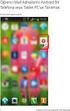 TURKKEP E-FATURA KONEKTÖRÜ KULLANIM KILAVUZU İçindekiler Hakkında... 2 Özellikler... 2 Fatura İnceleme... 3 1. GELEN FATURALAR... 3 1.1. TEMEL FATURALAR... 3 1.2. TİCARİ FATURALAR... 4 2. GİDECEK FATURALAR...
TURKKEP E-FATURA KONEKTÖRÜ KULLANIM KILAVUZU İçindekiler Hakkında... 2 Özellikler... 2 Fatura İnceleme... 3 1. GELEN FATURALAR... 3 1.1. TEMEL FATURALAR... 3 1.2. TİCARİ FATURALAR... 4 2. GİDECEK FATURALAR...
Kullanım kılavuzu. Stereo Mikrofon STM10
 Kullanım kılavuzu Stereo Mikrofon STM10 İçindekiler Temel Bilgiler...3 Fonksiyona genel bakış...3 Donanıma genel bakış...3 Montaj...4 Mikrofonunuzun kullanımı...5 Ses kaydetme...5 Videolar için ses kaydetme...8
Kullanım kılavuzu Stereo Mikrofon STM10 İçindekiler Temel Bilgiler...3 Fonksiyona genel bakış...3 Donanıma genel bakış...3 Montaj...4 Mikrofonunuzun kullanımı...5 Ses kaydetme...5 Videolar için ses kaydetme...8
YENİ NESİL 720 SÜRÜMÜ e-irsaliye DEĞİŞİKLİKLERİ
 YENİ NESİL 720 SÜRÜMÜ e-irsaliye DEĞİŞİKLİKLERİ FATURA SİSTEMİ Parametreler\Son Fatura, İrsaliye ve Sipariş Bilgileri E-İrsaliye Geçiş Tarihi, Geçici Kağıt İrsaliye Kesilsin parametreleri eklendi. e-irsaliye
YENİ NESİL 720 SÜRÜMÜ e-irsaliye DEĞİŞİKLİKLERİ FATURA SİSTEMİ Parametreler\Son Fatura, İrsaliye ve Sipariş Bilgileri E-İrsaliye Geçiş Tarihi, Geçici Kağıt İrsaliye Kesilsin parametreleri eklendi. e-irsaliye
Centronic EasyControl EC5410-II
 Centronic EasyControl EC5410-II tr Montaj ve İşletme Talimatı 10 Kanallı El Vericisi Aşağıdaki kişilere yönelik önemli bilgiler: Montaj elemanı / Elektrik teknisyeni / Kullanıcı Lütfen ilgili kişilere
Centronic EasyControl EC5410-II tr Montaj ve İşletme Talimatı 10 Kanallı El Vericisi Aşağıdaki kişilere yönelik önemli bilgiler: Montaj elemanı / Elektrik teknisyeni / Kullanıcı Lütfen ilgili kişilere
Görev Çubuğu Özellikleri
 Görev Çubuğu Özellikleri Görev Çubuğu Ekranın altını yatay olarak kaplayan yatay Görev Çubuğu aktif olan pencereleri ve programları gösterir. Çalıştırılan her programın ve pencerenin simgesi işletim sistemi
Görev Çubuğu Özellikleri Görev Çubuğu Ekranın altını yatay olarak kaplayan yatay Görev Çubuğu aktif olan pencereleri ve programları gösterir. Çalıştırılan her programın ve pencerenin simgesi işletim sistemi
DATER-V5.1 REVSAY/REVKON DATA TERMİMAL KULLANMA KILAVUZU
 DATER-V5.1 REVSAY/REVKON DATA TERMİMAL KULLANMA KILAVUZU V:1.0 1 İÇİNDEKİLER SAYFA Programın Genel Özellikleri... 3 Programın Kurulumu... 4 Tarife ve Kademe Parametreleri... 5 Kontör Bazında Ücretlendirme...
DATER-V5.1 REVSAY/REVKON DATA TERMİMAL KULLANMA KILAVUZU V:1.0 1 İÇİNDEKİLER SAYFA Programın Genel Özellikleri... 3 Programın Kurulumu... 4 Tarife ve Kademe Parametreleri... 5 Kontör Bazında Ücretlendirme...
SAĞLIK KURULU ENGELLİ SAĞLIK KURULU RAPORU
 ENGELLİ RAPORU S İ SO F T S AĞ L I K BİLGİ Sİ S T EMLERİ 2 0 1 9 - AN K AR A ENGELLİ RAPORU Sayfa No : 2 / 18 DEĞİŞİKLİK NO TARİH YAYIN VE DEĞİŞİKLİK İÇERİĞİ DEĞİŞİKLİK YAPAN 00 28.03.2019 Doküman oluşturuldu.
ENGELLİ RAPORU S İ SO F T S AĞ L I K BİLGİ Sİ S T EMLERİ 2 0 1 9 - AN K AR A ENGELLİ RAPORU Sayfa No : 2 / 18 DEĞİŞİKLİK NO TARİH YAYIN VE DEĞİŞİKLİK İÇERİĞİ DEĞİŞİKLİK YAPAN 00 28.03.2019 Doküman oluşturuldu.
İçindekiler Tablosu Talep Destek Yönetim Sistemi Programı...3
 İçindekiler Tablosu Talep Destek Yönetim Sistemi Programı...3 1. Özellikler.3 2. Kullanım..3 2.1. Ana Sayfa..5 2.2. Talep Modülü.7 2.3. Takibim Modülü 9 2.4. Takipte Modülü..11 2.5. Silinen Talepler Modülü...11
İçindekiler Tablosu Talep Destek Yönetim Sistemi Programı...3 1. Özellikler.3 2. Kullanım..3 2.1. Ana Sayfa..5 2.2. Talep Modülü.7 2.3. Takibim Modülü 9 2.4. Takipte Modülü..11 2.5. Silinen Talepler Modülü...11
1. MİCROSOFT EXCEL 2010 A GİRİŞ
 1. MİCROSOFT EXCEL 2010 A GİRİŞ 1.1. Microsoft Excel Penceresi ve Temel Kavramlar Excel, Microsoft firması tarafından yazılmış elektronik hesaplama, tablolama ve grafik programıdır. Excel de çalışılan
1. MİCROSOFT EXCEL 2010 A GİRİŞ 1.1. Microsoft Excel Penceresi ve Temel Kavramlar Excel, Microsoft firması tarafından yazılmış elektronik hesaplama, tablolama ve grafik programıdır. Excel de çalışılan
VisionLink Unified Suite
 VisionLink Unified Suite Eğitimi VisionLink Unified Suite Eğitimi Ekipman Yönetimi Departmanı 2017 Unified Suite Eğitimi VisionLink Unified Suite Daha modern, daha verimli Sahada en çok ihtiyaç duyulan
VisionLink Unified Suite Eğitimi VisionLink Unified Suite Eğitimi Ekipman Yönetimi Departmanı 2017 Unified Suite Eğitimi VisionLink Unified Suite Daha modern, daha verimli Sahada en çok ihtiyaç duyulan
12. Kat Oluşturma. Bu konuda mevcut bir katın bilgilerini kullanarak nasıl yeni katlar oluşturulabileceği incelenecektir.
 12. Kat Oluşturma Bu Konuda Öğrenilecekler: Yeni bir kat yaratmak Yaratılan katlara ulaşmak Kat ayarlarında değişiklik yapmak Bu konuda mevcut bir katın bilgilerini kullanarak nasıl yeni katlar oluşturulabileceği
12. Kat Oluşturma Bu Konuda Öğrenilecekler: Yeni bir kat yaratmak Yaratılan katlara ulaşmak Kat ayarlarında değişiklik yapmak Bu konuda mevcut bir katın bilgilerini kullanarak nasıl yeni katlar oluşturulabileceği
DESTEK DOKÜMANI ANKET YÖNETİMİ. Kurum tarafından yapılacak anketlerin hazırlandığı, yayınlandığı ve sonuçların raporlanabildiği modüldür.
 Bölüm ANKET YÖNETİMİ Kurum tarafından yapılacak anketlerin hazırlandığı, yayınlandığı ve sonuçların raporlanabildiği modüldür. Anket uygulaması için aşağıdaki işlem adımlarını uygulamak gerekmektedir.
Bölüm ANKET YÖNETİMİ Kurum tarafından yapılacak anketlerin hazırlandığı, yayınlandığı ve sonuçların raporlanabildiği modüldür. Anket uygulaması için aşağıdaki işlem adımlarını uygulamak gerekmektedir.
Terminal HORSCH ISOBUS
 07/2014 Terminal HORSCH ISOBUS Terminal TRACK-Leader SECTION-Control ISOBUS-TC Tip: 80651904 tr İşletim kılavuzu İşletime almadan önce dikkatlice okuyun! İşletim kılavuzunu saklayın! - Orijinal işletim
07/2014 Terminal HORSCH ISOBUS Terminal TRACK-Leader SECTION-Control ISOBUS-TC Tip: 80651904 tr İşletim kılavuzu İşletime almadan önce dikkatlice okuyun! İşletim kılavuzunu saklayın! - Orijinal işletim
Netsis 3 SMS Uygulaması
 Netsis 3 SMS Uygulaması Güncelleme Tarihi: 09.11.2016 Genel Uygulama Müşteriler ile iletişimin son derece önemli olduğu günümüz koşullarında, bu amaca yönelik olarak Netsis tarafından getirilen çözümlerden
Netsis 3 SMS Uygulaması Güncelleme Tarihi: 09.11.2016 Genel Uygulama Müşteriler ile iletişimin son derece önemli olduğu günümüz koşullarında, bu amaca yönelik olarak Netsis tarafından getirilen çözümlerden
SQL Uyarı Programı Kurulum ve Kullanımı
 SQL Uyarı Programı Kurulum ve Kullanımı Kurulum 1. SQL Uyarı.zip dosyası açılır. 2. SQL Uyarı.exe programı çalıştırılır. 3. Üstteki ekran açılır ok. Butonuna basılır. 4. Ayarlar ekranı seçilir. 4.1 Server
SQL Uyarı Programı Kurulum ve Kullanımı Kurulum 1. SQL Uyarı.zip dosyası açılır. 2. SQL Uyarı.exe programı çalıştırılır. 3. Üstteki ekran açılır ok. Butonuna basılır. 4. Ayarlar ekranı seçilir. 4.1 Server
TÜRKSAT 4A UYDUSU HAKKINDA BİLGİLENDİRME
 Değerli Müşterilerimiz, Türksat 4A haberleşme uydusu, 17 Eylül 2014 tarihini - 18 Eylül 2014 e bağlayan gece yarısı hizmet vermeye başlayacaktır. Türksat 4A ile birlikte, Türksat 2A uydusu üzerindeki 178
Değerli Müşterilerimiz, Türksat 4A haberleşme uydusu, 17 Eylül 2014 tarihini - 18 Eylül 2014 e bağlayan gece yarısı hizmet vermeye başlayacaktır. Türksat 4A ile birlikte, Türksat 2A uydusu üzerindeki 178
Centronic MemoControl MC42
 Centronic MemoControl MC42 tr Montaj ve İşletme Talimatı Bellek Tuşları Aşağıdaki kişilere yönelik önemli bilgiler: Montaj elemanı / Elektrik teknisyeni / Kullanıcı Lütfen ilgili kişilere iletiniz! Bu
Centronic MemoControl MC42 tr Montaj ve İşletme Talimatı Bellek Tuşları Aşağıdaki kişilere yönelik önemli bilgiler: Montaj elemanı / Elektrik teknisyeni / Kullanıcı Lütfen ilgili kişilere iletiniz! Bu
